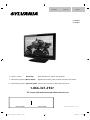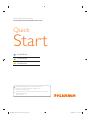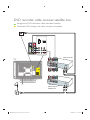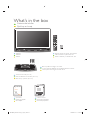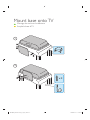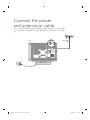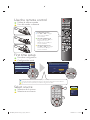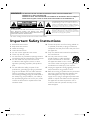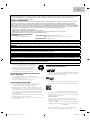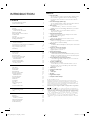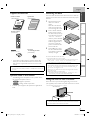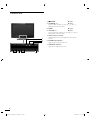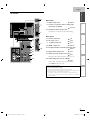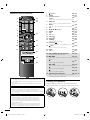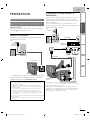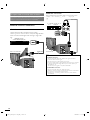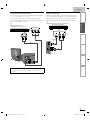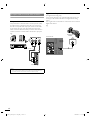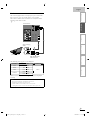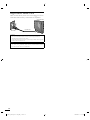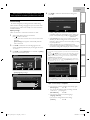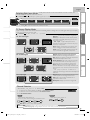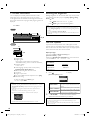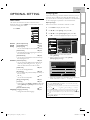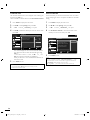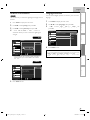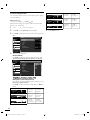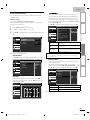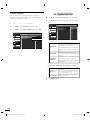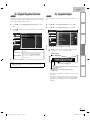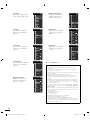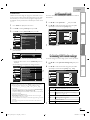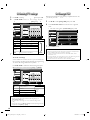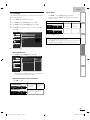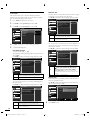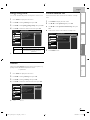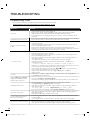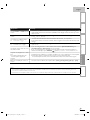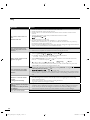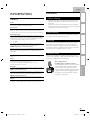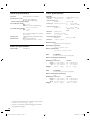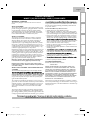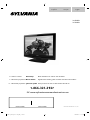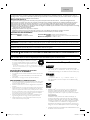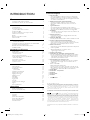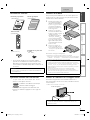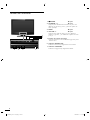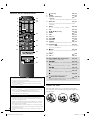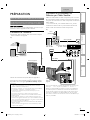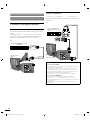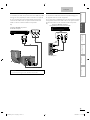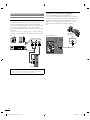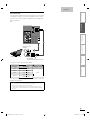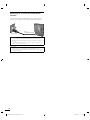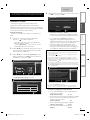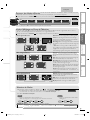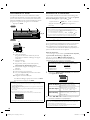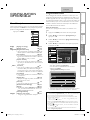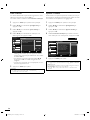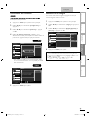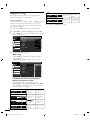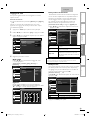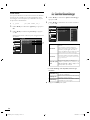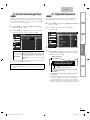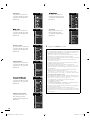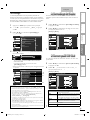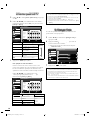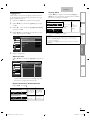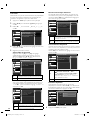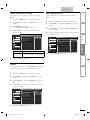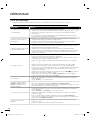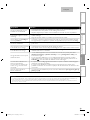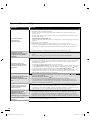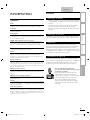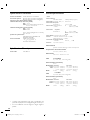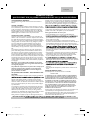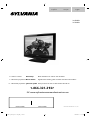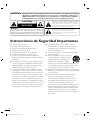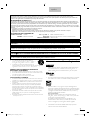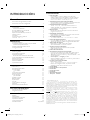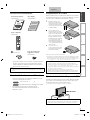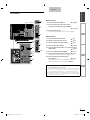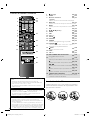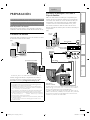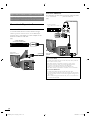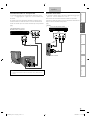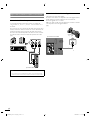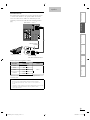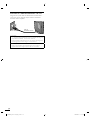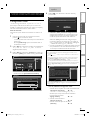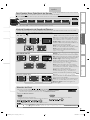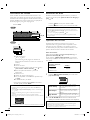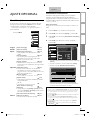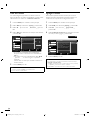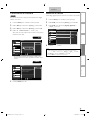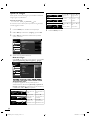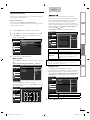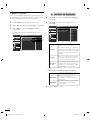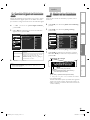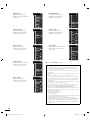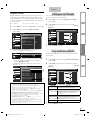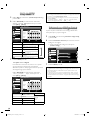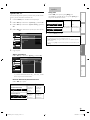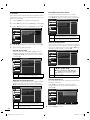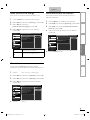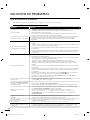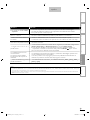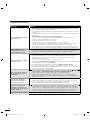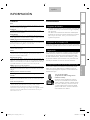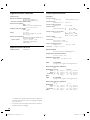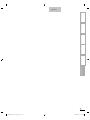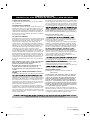E
ng
li
s
h
F
rança
is
E
spaño
l
Need help?
P
lease call toll free or visit our web site belo
w
B
esoin d’aide?
A
ppelez notre numéro gratuit ou visitez notre site web
à
l’adresse
¿
Necesita ayuda
?
Llame por favor sin costo ó visite nuestro sitio web en
EN
O
wner's manual
FR
Manuel du propriétaire
ES
M
anua
l
d
e
l
propietari
o
©
2010 Funai Electric Co.
,
Ltd
.
MODEL NUMBE
R
S
ERIAL NUMBER
1
-866-
www
.
321-392
7
sy
l
vaniaconsumere
l
ectronics.com
L
C
220SS
1
LC190SS
1
La página se está cargando...
La página se está cargando...
La página se está cargando...

Specifi cations are subject to change without notice
© 2010 Funai Electric Co., Ltd.
www. sylvaniaconsumerelectronics .com
Printed in China
1EMN26 265 ★★★★★
DVD player, home theater system
FR
Lecteur DVD, Système de cinéma maison
ES
Reproductor de DVD, sistema Home Theatre
TV
DIGITAL AUDIO
IN
IN
HDMI
OUT
OUT
OUT
HEAD PHONE
HEAD PHONE
Or use an HDMI connection
Ou utilisez une connexion HDMI
O use una conexión HDMI
DVD player
Home theater system
Caution
Disconnect the AC power cord before
connecting devices.
Attention
Déconnectez le cordon d’alimentation
avant de raccorder les appareils.
Precaución
Desconecte el cable de suministro eléctrico
antes de conectar dispositivos.

What’s in the box
FR
Contenu de la boîte
ES
Qué hay en la caja
AAA
AAA
Television
Téléviseur
Televisor
Remote control and 2 AAA, 1.5V batteries
Télécommande et 2 piles AAA, 1,5V
Mando a distancia y 2 baterías AAA, 1,5V
Base may differ according to TV model.
Le socle peut être différent d’un modèle de téléviseur à l’autre.
La base puede variar según el modelo de TV.
TV base and 3 bolts (M 4 x 12)
Socle du téléviseur et 3 boulons (M 4 x 12)
Base de TV y 3 pernos (M 4 x 12)
Installation
EN
Installation
FR
Instalación
ES
If you have any questions, please visit our website at
www.
sylvaniaconsumerelectronics .com
Quick
Start
Quick Start
Démarrage Rapide
Inicio Rápido
Owner’s manual
Manuel du propriétaire
Manual del propietario
La página se está cargando...

Connect the power
and antenna or cable
FR
Connexion de la prise secteur et de l’antenne ou du câble
ES
Conecte los cables a la red eléctrica y la antena o el cable
TV
a
b
Cable

Use the remote control
FR
Utilisez la télécommande
ES
Uso del mando a distancia
1
3
2
First time setup
FR
Première confi guration
ES
Confi guración inicial
Initial Setup
Select your menu language.
Seleccione el idioma para el menú.
Sélectionnez la langue du menu.
English
Español
Français
Select OK Skip
Initial Setup
Select “Retail” or “Home” for your location.
Retail
Home
Select OK
Select source
FR
Sélection de la source
ES
Seleccione una fuente
2
1
Source
TV
Video
Component
HDMI1
HDMI2
PC
CURSOR AND OK KEYS
Press ▲,▼ or ◄,► to navigate
the TV menu. Press OK to
confi rm selection.
TOUCHES CURSEUR ET OK
Appuyez sur ▲,▼ ou ◄,► pour
naviguer dans le menu du
téléviseur. Appuyer sur OK pour
confi rmer la sélection.
TECLAS DE CURSOR Y OK
Pulse ▲,▼ o ◄,► para navegar al
menú del TV. Pulse OK para
confi rmar la selección.
Follow the on-screen instructions to complete your TV setup.
Suivez les instructions apparaissant à l’écran pour terminer la confi guration de votre téléviseur.
Siga las instrucciones en pantalla para realizar la confi guración de la TV.
La página se está cargando...
La página se está cargando...
La página se está cargando...
La página se está cargando...
La página se está cargando...
La página se está cargando...
La página se está cargando...
La página se está cargando...
La página se está cargando...
La página se está cargando...
La página se está cargando...
La página se está cargando...
La página se está cargando...
La página se está cargando...
La página se está cargando...
La página se está cargando...
La página se está cargando...
La página se está cargando...
La página se está cargando...
La página se está cargando...
La página se está cargando...
La página se está cargando...
La página se está cargando...
La página se está cargando...
La página se está cargando...
La página se está cargando...
La página se está cargando...
La página se está cargando...
La página se está cargando...
La página se está cargando...
La página se está cargando...
La página se está cargando...
La página se está cargando...
La página se está cargando...
La página se está cargando...
La página se está cargando...

E
ng
li
s
h
F
rança
is
E
spaño
l
Need help?
P
lease call toll free or visit our web site belo
w
B
esoin d’aide?
A
ppelez notre numéro gratuit ou visitez notre site web
à
l’adresse
¿
Necesita ayuda
?
Llame por favor sin costo ó visite nuestro sitio web en
EN
O
wner's manual
FR
Manuel du propriétaire
ES
M
anua
l
d
e
l
propietari
o
©
2010 Funai Electric Co.
,
Ltd
.
MODEL NUMBE
R
S
ERIAL NUMBER
1
-866-
www
.
321-392
7
sy
l
vaniaconsumere
l
ectronics.com
L
C
220SS
1
LC190SS
1
La página se está cargando...
La página se está cargando...
La página se está cargando...
La página se está cargando...
La página se está cargando...
La página se está cargando...
La página se está cargando...
La página se está cargando...
La página se está cargando...
La página se está cargando...
La página se está cargando...
La página se está cargando...
La página se está cargando...
La página se está cargando...
La página se está cargando...
La página se está cargando...
La página se está cargando...
La página se está cargando...
La página se está cargando...
La página se está cargando...
La página se está cargando...
La página se está cargando...
La página se está cargando...
La página se está cargando...
La página se está cargando...
La página se está cargando...
La página se está cargando...
La página se está cargando...
La página se está cargando...
La página se está cargando...
La página se está cargando...
La página se está cargando...
La página se está cargando...
La página se está cargando...
La página se está cargando...
La página se está cargando...

E
ng
li
s
h
F
rança
is
E
spaño
l
Need help?
P
lease call toll free or visit our web site belo
w
B
esoin d’aide?
A
ppelez notre numéro gratuit ou visitez notre site web
à
l’adresse
¿
Necesita ayuda
?
Llame por favor sin costo ó visite nuestro sitio web en
EN
O
wner's manual
FR
Manuel du propriétaire
ES
M
anua
l
d
e
l
propietari
o
©
2010 Funai Electric Co.
,
Ltd
.
MODEL NUMBE
R
S
ERIAL NUMBER
1
-866-
www
.
321-392
7
sy
l
vaniaconsumere
l
ectronics.com
L
C
220SS
1
LC190SS
1

2
E
S
A
DVERTENCI
A
:
P
ARA REDUCIR EL RIESGO DE
Q
UE SE PRODUZCA UN INCENDIO O SE RECIBA UNA DESCARG
A
ELÉCTRICA
,
NO EXPONGA ESTE APARATO A LA LLUVIA NI A LA HUMEDAD. EL APARATO NO
DEBERÁ EXPONERSE A LOS GOTEOS NI A LAS SALPICADURAS
,
Y ENCIMA DE ÉL NO DEBERÁN
P
ONERSE OBJETOS CON LÍQUIDOS EN SU INTERIOR COMO, POR EJEMPLO, FLOREROS.
A
VISO
:
P
ARA REDUCIR EL RIESGO DE SUFRIR UNA DESCARGA EL
É
CTRICA NO
Q
UITE LA CUBIERTA (O EL PANEL POSTERIOR). EN EL INTERIOR DE
L
A
PARATO NO HAY PIEZAS QUE DEBA MANIPULAR EL USUARIO. SOLICITE
EL SERVICIO DE REPARACIONES AL PERSONAL DE SERVICIO CUALIFICADO
.
C
AUTIO
N
RISK OF ELECTRIC SHOCK
DO NOT OPEN
El
s
i
gno
d
e exc
l
amac
i
ón
d
entro
d
e un tr
i
ángu
l
o
equilátero tiene la finalidad de avisar al usuario
d
e
l
a presenc
i
a
d
e
i
nstrucc
i
ones
d
e ut
ili
zac
i
ón y
mantenimiento (servicio) en el material impreso que
acompaña a
l
aparato
.
El símbolo del ra
y
o con
p
unta de flecha, en el interior de un trián
g
ulo
e
q
uilátero, tiene la finalidad de avisar al usuario de la
p
resencia de
“
tensión
p
eli
g
rosa
”
dentro de la ca
j
a del a
p
arato
q
ue
p
odría ser de
suficiente intensidad como
p
ara constituir un ries
g
o
p
ara las
p
ersonas
en caso
d
e
q
ue éstas rec
ibi
esen una
d
escar
g
a e
l
éctr
i
ca
.
La marca de aviso está situada en la
p
arte inferior o
p
osterior de la ca
j
a
.
Instrucciones de Se
g
uridad Im
p
ortantes
1
.
L
ea estas
i
nstrucc
i
ones
.
2. Guarde estas instrucciones
.
3
.
H
a
g
a caso
d
e to
d
as
l
as a
d
vertenc
i
as
.
4. Si
g
a todas las instrucciones
.
5
.
N
o ut
ili
ce este aparato cerca
d
e
l
agua
.
6
.
Li
m
pi
e e
l
a
p
arato con un
p
año seco
.
7
.
N
o o
b
stru
y
a
l
as a
b
erturas
d
e vent
il
ac
i
ón
.
R
ea
li
ce
l
a
i
nsta
l
ac
i
ón se
g
ún
l
as
i
nstrucc
i
ones
d
e
l
fabricante
.
8. No instale el aparato cerca de fuentes de calo
r
c
omo,
p
or e
j
em
pl
o, ra
di
a
d
ores, sa
lid
as
d
e a
i
re
c
aliente, estufas u otros a
p
aratos
(
inclu
y
endo
amplifi cadores) que produzcan calo
r
.
9. No anule la función de seguridad de la clavija
p
o
l
ar
i
za
d
a o con conex
i
ón a t
i
erra.
U
na c
l
av
ij
a
p
o
l
ar
i
za
d
a t
i
ene
d
os
p
at
ill
as, una
d
e
l
a cua
l
es es
más anc
h
a que
l
a otra.
U
na c
l
av
ij
a
d
e
l
t
i
po
d
e
c
onex
i
ón a t
i
erra t
i
ene
d
os pat
ill
as y una esp
i
ga
d
e conex
i
ón a t
i
erra.
L
a
p
at
ill
a más anc
h
a
y
l
a
es
p
i
g
a se inclu
y
en
p
ara su se
g
uridad. Si la clavi
j
a
sum
i
n
i
stra
d
a no se pue
d
e conectar en su toma
d
e corr
i
ente, consu
l
te a un e
l
ectr
i
c
i
sta para que
l
e reem
pl
ace
l
a toma
d
e corr
i
ente o
b
so
l
eta
.
10.
P
rote
j
a e
l
ca
bl
e para que na
di
e
l
o p
i
se n
i
sea
p
e
lli
zca
d
o,
p
art
i
cu
l
armente en
l
a c
l
av
ij
a
,
rece
p
tácu
l
o
d
e conven
i
enc
i
a o
p
unto
p
o
r
d
on
d
e sa
l
e
d
e
l
a
p
arato
.
11. Utilice solamente los accesorios especifi cados
p
or el fabricante
.
12.
U
t
ili
ce e
l
a
p
arato só
l
o con e
l
carr
i
to
,
so
p
orte, trí
p
o
d
e, ménsu
l
a o mesa
especifi cado por el fabricante, o
vendido con el aparato. Cuando
u
t
ili
ce un carr
i
to, ten
g
a cu
id
a
d
o
p
ara mover
l
a
c
ombinación del carrito / a
p
arato,
p
ara evita
r
c
ausar
h
er
id
as o que e
l
aparato se ca
i
ga
.
13. Desenchufe este aparato durante las tormentas
e
l
éctr
i
cas o cuan
d
o no se va
y
a a ut
ili
zar
d
urante
muc
h
o t
i
em
p
o
.
14. Solicite todas las reparaciones al personal
d
e servicio cualifi cado. Las reparaciones
serán necesar
i
as cuan
d
o e
l
a
p
arato se
h
a
y
a
estro
p
eado de cual
q
uier forma como,
p
o
r
e
j
emp
l
o, cuan
d
o e
l
ca
bl
e o
l
a c
l
av
ij
a
d
e
a
li
mentac
i
ón se
h
ayan
d
aña
d
o, cuan
d
o se
h
ayan
d
errama
d
o
l
í
q
u
id
os o
h
a
y
an caí
d
o o
bj
etos en
e
l
i
nter
i
or
d
e
l
a
p
arato, cuan
d
o e
l
a
p
arato
h
a
y
a
esta
d
o expuesto a
l
a
ll
uv
i
a o a
l
a
h
ume
d
a
d,
c
uando no funcione normalmente o cuando se
h
a
y
a caí
d
o
.

3
E
S
E
spaño
l
A
DVERTENCIA DE LA FCC
Este aparato puede generar o utilizar energía radioeléctrica. Los cambios o las modificaciones que se hagan en este aparato podrán causar
interferencias a menos que éstos sean aprobados expresamente en este manual. El usuario podrá perder la autorización que tiene para utilizar este
a
parato si hace algún cambio o modificación que no haya sido autorizado.
INTERFERENCIA DE RADIO Y T
V
Este aparato ha sido probado y ha demostrado cumplir con los límites existentes para los dispositivos digitales de la Clase B, de conformidad con el
Apartado 15 de las Normas de la FCC. Este aparato genera, utiliza y puede radiar energía radioeléctrica, y, si no se instala y utiliza de acuerdo con las
instrucciones, puede causar interferencias perjudiciales en las comunicaciones por radio. Sin embargo, no existen garantías de que no se produzcan
interferencias en una instalación particular. Si este aparato causa interferencias perjudiciales en la recepción de la radio o la televisión, lo que se puede
d
eterminar apagando y luego encendiendo el aparato, al usuario se le recomienda intentar eliminar la interferencia tomando una, o más, de las medidas
s
i
gu
i
entes:
1
) Cambie la orientación y la ubicación de la antena de recepción.
2) Aumente la separación entre el aparato y el receptor.
3) Conecte el aparato en una toma de corriente o circuito que sean diferentes de aquellos a los que está conectado el receptor.
4) Consulte a su concesionario o técnico en radio / TV con experiencia para solicitar su ayuda.
DECLARACI
Ó
N DE CONFORMIDAD
Nombre Comercial
:
S
YLVANI
A
P
arte
R
es
p
onsa
bl
e
:
F
UNAI CORPORATION
,
Inc
.
M
o
d
e
l
o
:
LC220SS1 / LC190SS
1
Dirección
:
1
9900 Van Ness Avenue
,
Torrance
,
CA 90501 U.S.A
.
Número Telefónico
:
1-866- 321-3927
Este a
p
arato di
g
ital de clase B cum
p
le con la norma canadiense ICES-003. A
p
arato rece
p
tor de televisión estándar, Canadá BETS-7 / NTMR-
7
A
VISO
:
S
i la pila se sustituye incorrectamente existe el riesgo de que se produzca una explosión. Sustitúyala siempre por otra de tipo equivalente
.
A
DVERTENCIA
:
Las baterías y las pilas (la batería o la pila que está instalada) no deberán exponerse a un calor excesivo como, por ejemplo, el del sol, el de un incendio u otro similar.
Desconecte la clavija de alimentación de la toma de corriente cuando busque un problema o no utilice el aparato. La clavija de la alimentación deberá estar siempre lista para ser conectada
.
Este aparato no deberá colocarse en una instalación empotrada como, por ejemplo, una librería o estantería, a menos que disponga de una
v
entilación apropiada. Asegúrese de dejar un espacio libre de unos 2
,
8 pulgadas
(
7
cm) alrededor de este aparato.
A
DVERTENCIA
:
P
ara impedir lesiones, este aparato deberá fijarse firmemente al pared siguiendo las instrucciones.
LA
LUZ
DE LA LCD CONTIENE MERCURIO, DESHÁGASE DE ELLA CUMPLIENDO LA LEY LOCAL, ESTATAL O FEDERAL
.
No coloque la unidad sobre un mueble que pueda volcar si algún niño o adulto lo inclina, empuja, se coloca encima o trepa
por él. La caída de la unidad puede provocar lesiones graves e incluso la muerte.
NOTA ACERCA DEL RECICLAD
O
•
L
os mater
i
a
l
es
d
e em
b
a
l
a
j
e
d
e esta un
id
a
d
son
rec
i
c
l
a
bl
es y pue
d
en vo
l
ver a ut
ili
zarse.
Di
sponga
d
e
e
ll
os se
g
ún
l
os re
gl
amentos
d
e rec
i
c
l
a
d
o
l
oca
l
es
.
•
L
as
b
aterías y
l
as p
il
as nunca
d
e
b
erán t
i
rarse a
l
a
b
asura n
i
i
nc
i
nerarse, s
i
no
q
ue se
d
e
b
erá
di
s
p
oner
d
e e
ll
as se
g
ún
l
os
reg
l
amentos
l
oca
l
es re
l
ac
i
ona
d
os con
l
a
b
asura quím
i
ca
.
PARA EVITAR PELIGROS DE DESCARGA
EL
É
CTRICA O INCENDI
O
• No maneje el cable de alimentación de CA con las manos mojadas.
• No tire del cable de alimentación CA cuando lo desconecte de una
toma de CA. Sujete la clavija y tire de ella.
• No meta sus dedos ni otros objetos en la unidad.
COLOCACIÓN Y MANEJO
•
No instale la unidad expuesta a la luz solar directa, cerca de campos
magnéticos o en lugares expuestos al polvo o a vibraciones fuertes.
• Evite colocar la unidad donde se produzcan cambios extremos de
temperatura.
• Instale la unidad en una posición horizontal y estable. No ponga
nada directamente encima o debajo de la unidad. Dependiendo
de los dispositivos externos, es posible que se produzcan ruidos y
alteraciones en la imagen y / o sonido si la unidad se coloca demasiado
cerca de ellos. En este caso, deje un buen espacio entre los dispositivos
externos y la unidad.
• Dependiendo del medio ambiente, la temperatura de esta unidad
puede aumentar un poco, pero esto no indica ningún fallo de
funcionamiento.
•
Desenchufe el cable de alimentación de CA de la toma de CA antes
d
e transportar
l
a un
id
a
d.
Información sobre Marcas Registradas
•
HDMI, el logotipo HDMI y High-Defi nition Multimedia Interface
son marcas comerc
i
a
l
es o marcas comerc
i
a
l
es reg
i
stra
d
as
d
e
HDMI Licensing LLC en los Estados Unidos y en otros países
.
•
F
a
b
r
i
ca
d
o
b
a
j
o
li
cenc
i
a
d
e
D
o
lb
y
L
a
b
orator
i
es.
D
o
lb
y y e
l
sím
b
o
l
o
d
e
l
a
d
o
bl
e
D
son marcas comerc
i
a
l
es
d
e
D
o
lb
y
L
a
b
orator
i
es
.
• ENERGY STAR
®
es un programa conjunto de la Agencia de
Protección Ambiental de los Estados Unidos y del Departamento
de Energía de los Estados Unidos que nos ayuda a ahorrar dinero
y proteger el medioambiente mediante el uso de productos y
prácticas energéticamente efi cientes.
Nota al Consumidor:
Este televisor ha sido a
j
ustado
p
ara maximizar la efi ciencia
ener
g
ética
y
ofrecer la me
j
or ima
g
en
p
osible con los a
j
ustes del
modo ho
g
ar confi
g
urado de fábrica
.
S
i modifi ca o activa otras funciones de este televisor
(p
.e
j
.
,
retroiluminación más luminosa
)
, es
p
osible
q
ue aumente el
consumo energét
i
co por enc
i
ma
d
e
l
os
l
ím
i
tes or
i
g
i
na
l
es
establecidos por ENERGY STAR
®
R
R
.
• La Academia Americana de Pediatría desaconseja que niños
menores de dos años vean la televisión.

4
E
S
INTRODUCCIÓN
Contenido
Instrucciones de Seguridad Importantes
2
Información sobre Marcas Re
g
istradas
3
INTRODUCCIÓN
C
aracterísticas
4
A
ccesorios Suministrados 5
S
ímbolos Utilizados en este Manual 5
A
coplamiento de la Base 5
F
ijación de la Unidad al Soporte de TV 5
P
anel de Control 6
T
erm
i
na
l
es
7
F
unción de Mando a Distancia 8
I
nsta
l
ac
i
ón
d
e
l
as
Pil
a
s
8
PREPARACIÓN
C
onexión de Antena
9
C
onexión al Receptor de Cable o Caja de Satélite
9
C
onexión de Dispositivo Externo 10
Enchufe el Cable Alimentador de CA 1
4
C
onfi guración Inicia
l
15
PARA VER LA TELEVISIÓN
Modo Con
g
elado 16
T
emporizador de Apagado 16
F
unciones de Sonido 16
P
ara Cambiar Entre Cada Modo de Entrada 1
7
Modo de Visualización de Pantalla del Televisor 1
7
S
elección de Canal 1
7
Información de Pantalla 18
Reducción del Brillo 18
O
pciones de Fun-Link 18
AJUSTE OPCIONAL
Menú Princi
p
al 1
9
S
intonización Automática 1
9
Lista de Canales 20
Ag
re
g
ar Canales 20
C
onfi rmación de la Antena 2
1
S
elección de Idioma 2
1
A
juste de Imagen 2
2
Aj
uste de Sonido 23
S
ubtítulo Cerrado 2
4
Bloqueo Infantil 2
7
Aj
ustes de PC 2
9
F
un-Link 30
Modo de Ahorro de Ener
g
ía 31
U
bicación 31
Información Actual del Software 31
SOLUCIÓN DE PROBLEMAS
G
uía de Solución de Problemas 3
2
P
reguntas Frecuentes 3
4
INFORMACIÓN
G
losario 35
Mantenimiento 35
Especifi caciones Generales 36
Especifi cación Eléctrica 36
O
tras Especifi caciones 36
G
arantía Limitada tapa trasera
Características
• DTV / TV / CATV
P
ue
d
e ut
ili
zar su man
d
o a
di
stanc
i
a
p
ara se
l
ecc
i
ona
r
c
anales emitidos en formato digital y en formato analógico
c
onvencional.
A
demás, los suscri
p
tores de cable
p
ueden
acce
d
er a sus cana
l
es
d
e te
l
ev
i
s
i
ón por ca
bl
e
.
•
V
isualización de Información (solamente ATSC)
P
uede visualizar el título, el contenido
y
otra información del
actua
l
p
ro
g
rama
DTV
en
l
a
p
anta
ll
a
d
e
l
te
l
ev
i
so
r
.
• Exploración Automática de Canale
s
E
sta un
id
a
d
ex
pl
ora
y
memor
i
za automát
i
camente
l
os
c
ana
l
es
di
s
p
on
ibl
es en su zona, e
li
m
i
nan
d
o com
pli
ca
d
os
p
rocedimientos de confi
g
uración
.
• Bloqueo infantil
Esta función le permite bloquear el acceso de los niños a
programas
i
naprop
i
a
d
os
.
• Decodificador de Subtítulo
s
El decodificador de subtítulos incorporado muestra el texto
d
e
l
a programas que cont
i
ene su
b
títu
l
os
.
•
S
intonizador MTS / SA
P
P
ue
d
e se
l
ecc
i
onarse e
l
au
di
o
d
es
d
e e
l
man
d
o a
di
stanc
i
a
.
• Función de Apagado Automátic
o
S
i no hay señal de entrada y no se realiza ninguna operación
d
urante 15 minutos, la unidad se apagará automáticamente
.
• Temporizador de Apagad
o
Esta función a
p
a
g
ará la corriente de la unidad
automát
i
camente en un momento concreto
.
•
O
pciones para Idioma de Pantall
a
S
eleccione el idioma
q
ue a
p
arecerá en la
p
antalla
:
Inglés, español o francés
.
• Función de Sonido Estére
o
•
S
intonización de Frecuencia PLL Sintonizad
a
P
roporciona una selección de canales libre y
f
ácil, al tiempo
que
l
e perm
i
te s
i
nton
i
zar
di
rectamente cua
l
qu
i
er cana
l
u
tilizando los botones numéricos y de punto decimal
"
•
"
del
man
d
o a
di
stanc
i
a
.
•
D
iversos ajustes
d
e
l
a imagen y e
l
soni
do
A
decua la calidad de la imagen a su entorno y selecciona el
sonido que usted prefiera
.
• Fun-Link a través de Vínculo HDMI
(Cable HDMI no Incluido)
F
un-
Li
n
k
perm
i
te que sus otros
di
spos
i
t
i
vos con víncu
l
o
HDMI (como Magnavox DVD) se puedan controla
r
me
di
ante e
l
ca
bl
e
HDMI
conecta
d
o a su
TV.
•
E
ntra
d
a
HDMI
• Entrada de Vídeo en Componente
s
• Entrada de P
C
• Entrada de S-Vide
o
• Entrada
A
V
• Salida de Audio Digital
• Toma para
A
uriculare
s
©
2010 Funai Electric Co.
,
Ltd
.
T
o
d
os
l
os
d
erec
h
os reserva
d
os.
N
o se
p
erm
i
te
l
a re
p
ro
d
ucc
i
ón tota
l
o
p
arc
i
a
l
d
e este manual, ni su co
p
ia, transmisión, difusión, transcri
p
ción, descar
g
a o
almacenamiento en nin
g
ún so
p
orte de almacenamiento, en forma al
g
una
o con fi n al
g
uno sin la autorización ex
p
resa
y
p
revia
p
or escrito de Funai.
A
demás
,
toda distribución comercial no autorizada de este manual o toda
rev
i
s
i
ón
d
e
l
m
i
smo
q
ue
d
a estr
i
ctamente
p
ro
hibid
a
.
La información contenida en este documento puede ser objeto de cambios
si
n prev
i
o av
i
so.
F
una
i
se reserva e
l
d
erec
h
o
d
e cam
bi
ar e
l
conten
id
o
d
e este
d
ocumento sin la obligación de notifi car dichos cambios a ninguna persona
u organ
i
zac
i
ón
.
con e
l
di
seño es una marca comerc
i
a
l
re
gi
stra
d
a
d
e
F
una
i
El
ectr
i
c
C
o., Ltd.
y
no se
p
uede utilizar en modo al
g
uno sin la autorización ex
p
resa
p
or escr
i
to
d
e
F
una
i
.
T
o
d
as
l
as restantes marcas comerc
i
a
l
es ut
ili
za
d
as en
este
d
ocumento s
i
guen s
i
en
d
o prop
i
e
d
a
d
exc
l
us
i
va
d
e sus respect
i
vos
p
ro
pi
etar
i
os.
N
a
d
a
d
e
l
o conten
id
o en este manua
l
d
e
b
e ser enten
did
o
como conces
i
ón,
i
mp
l
íc
i
ta o
d
e otro t
i
po,
d
e cua
l
qu
i
er
li
cenc
i
a o
d
erec
h
o
d
e uso
d
e cua
l
qu
i
era
d
e
l
as marcas comerc
i
a
l
es en é
l
v
i
sua
li
za
d
as.
El
uso
i
n
d
e
bid
o
d
e cua
l
qu
i
er marca comerc
i
a
l
o
d
e cua
l
qu
i
er otro conten
id
o
d
e este
manua
l
que
d
a estr
i
ctamente pro
hibid
o.
F
una
i
h
ará cump
li
r enérg
i
camente
s
us
d
erec
h
os
d
e
p
ro
pi
e
d
a
d
i
nte
l
ectua
l
d
entro
d
e
l
os
l
ím
i
tes máx
i
mos
esta
bl
ec
id
os
p
or
l
a
l
e
y.
S
YLVANIA es una marca comercial registrada de OSRAM SYLVANIA Inc.,
ut
ili
za
d
a
b
a
j
o
li
cenc
i
a
.

E
spaño
l
5
E
S
INTRODUCCIÓN
PREPARACIÓN
PARA VER LA TELEVISIÓN
AJUSTE OPCIONAL
SOLUCIÓN DE PROBLEMAS
INFORMACIÓN
Accesorios Suministrado
s
M
anua
l
d
e
l
propietari
o
(
1EM
N
2620
4
)
Inicio Rápid
o
(
1EM
N
26265
)
M
an
d
o a
d
istanci
a
(
NH200UD
)
(AAA, 1,5V x 2)
AAA
AAA
J
uego
d
e torni
ll
os para
enganc
h
ar e
l
soporte
(1ES
A
2363
2
)
•
S
i necesita cambiar estos accesorios
,
consulte el número
d
e p
i
eza que aparece
j
unto a
l
as
il
ustrac
i
ones y
ll
ame a
nuestro teléfono de atención al cliente,
q
ue encontrará
en
l
a porta
d
a
d
e este manua
l.
Nota
•
S
i pierde los tornillos, compre tornillos cabeza Phillip
s
M
4
×
12
e
n su t
i
en
d
a
h
a
bi
tua
l.
Símbolos Utilizados en este Manual
É
sta es la descripción de los símbolos utilizados en este
manual. La descripción se refi ere a
:
AT S C
:
F
unc
i
onam
i
ento
d
e
TV
Digi
ta
l
NTSC
: Funcionamiento del TV Analógico / por Cable
•
S
i no a
p
arece nin
g
uno de los símbolos ba
j
o el
encabezamiento de función
,
el funcionamiento es
a
pli
ca
bl
e a am
b
os
.
A
coplamiento de la Base
D
e
b
e acop
l
ar
l
a
b
ase a
l
a un
id
a
d
para ut
ili
zar
l
a como un
id
a
d
d
e sobremesa.
A
segúrese de que la parte delantera y trasera
d
e
l
a
b
ase están co
l
oca
d
as en
l
a
di
recc
i
ón correcta
.
1
E
xt
i
en
d
a un
p
año
g
rueso
y
s
uave enc
i
ma
d
e
l
a mesa como
s
e indica en la imagen. Coloque
l
a un
id
a
d
pr
i
nc
i
pa
l
b
oca a
b
a
j
o
s
obre el paño. Compruebe que
n
o
d
aña
l
a panta
ll
a
.
Inserte 2 ganchos en lo
s
orifi cios de la base por debajo
d
e la parte inferior de la unidad
principal (cómo indica la fl echa
➀
)
,
y
, a continuación, des
p
lace
l
a un
id
a
d
en
l
a
di
recc
i
ón
d
e
l
a
fl echa
➁
h
asta que se
d
etenga
y
los 3 orifi cios de montaje
queden alineados.
A
segúrese de
que e
l
ca
bl
e
d
e a
li
mentac
i
ón
d
e
C
A no queda atrapado entre la
u
n
id
a
d
y
l
a
b
ase
.
➁
➀
3
I
ntro
d
uzca
l
os torn
ill
os
Phillip
s
en los 3 orifi cios roscados de la
p
arte inferior de la base hasta
q
ue
q
ue
d
en a
p
reta
d
os
.
Para retire es sporte de esta unidad
•
D
esenrosque
l
os torn
ill
os
Philli
ps
d
e
l
paso
3
.
U
na vez extraí
d
os
l
os torn
ill
os
,
d
isplace la base en dirección opuesta tal como indica la fl echa
➁
en e
l
paso
2 y, a cont
i
nuac
i
ón, t
i
re
d
e
l
a
b
ase
h
ac
i
a arr
ib
a y
h
ac
i
a
l
a parte trasera
d
e
l
a
u
n
id
a
d
.
T
enga cu
id
a
d
o
d
e no
d
e
j
ar caer e
l
soporte cuan
d
o
l
o ret
i
re
.
Nota
•
A
l poner el soporte, compruebe que todos los tornillos están bien
apretados. Si el montaje no está bien puesto, podría hacer que se caiga la
u
n
id
a
d
con e
l
resu
l
ta
d
o
d
e
h
er
id
as así como
d
años a
l
a un
id
a
d.
•
A
segúrese de utilizar una mesa que pueda soportar el peso de la unidad y
que sea más gran
d
e que
l
a un
id
a
d.
•
A
segúrese de que la mesa se encuentra en posición estable
.
•
A
l acoplar la base, asegúrese de que la palabra FRONT
↑
marca
d
a en
l
a
b
ase
está hacia arriba. Si no está hacia arriba, los 2 ganchos no encajan en la base
.
Fijación de la Unidad al Soporte de TV
A
tornille esta unidad fuertemente al mueble utilizando tornillos
p
ara madera
(
no suministrados
)
en los 2 orifi cios de la
p
arte
t
rasera
d
e
l
a
b
ase como se
i
n
di
ca en
l
a
i
ma
g
en
.
•
Dimensiones recomendadas de los tornillos : 5
,
1 x 20 mm
parte trasera de la unidad
Nota
•
C
uando vaya a retirar esta unidad, no olvide desenroscar los tornillos para
madera del Soporte de Madera, Mueble u otro elemento de madera
.

6
E
S
1
P
OWER
➠
p. 1
5
2
C
HANNEL +/
-
➠
p. 1
7
P
res
i
one para se
l
ecc
i
onar cana
l
es o
d
esp
l
azarse arr
ib
a
(
+
)
/ abajo
(
–
)
por los elementos del menú principal
.
3
MENU
➠
p. 19
4
VOLUME +/
-
➠
p.26
P
res
i
one para a
j
ustar e
l
vo
l
umen o para moverse a
d
erecha
(
+
)
/ izquierda
(
–
)
por los elementos del menú
pr
i
nc
i
pa
l.
5
Ventana del sensor de infrarrojo
s
Recibe los rayos infrarrojos transmitidos desde el mando
a
di
stanc
i
a
.
6
Indicador de POWER ON
Se ilumina de color verde cuando está encendido
.
7
Indicador de STAND BY
Se ilumina de color ro
j
o cuando está a
p
a
g
ado
.
Panel de Control
MENU
CHANNEL POWER
STAND BY POWER ON
VOLUME
42 13
-
+
-
+
7
5
6

E
spaño
l
7
E
S
INTRODUCCIÓN
PREPARACIÓN
PARA VER LA TELEVISIÓN
AJUSTE OPCIONAL
SOLUCIÓN DE PROBLEMAS
INFORMACIÓN
Terminales
HDMI 2
HDMI 2
TERMINAL
HEAD PHONE
HEAD PHONE
14
16
15
17
13
12
9
11
10
18
*
8
P
ane
l
L
atera
l
8 Toma de Entrada HDMI 2
➠
p. 9, 1
0
9 Toma de Entrada de S-Video / Vídeo
C
ompuesto / Audio (I/D) para VIDEO
➠
p.
1
1
,
1
2
1
0 Toma de
A
uriculare
s
Conexión de auriculares
p
ara escucha
p
ersonal
.
P
ane
l
T
raser
o
1
1 Toma de Entrada de
A
ntena
➠
p. 9
12
C
able de alimentación de CA
➠
p. 1
4
1
3 Toma de Entrada de PC (VGA)
➠
p. 13
1
4 Toma de Entrada HDMI 1
➠
p. 9, 1
0
1
5 Toma de Entrada de Vídeo en Componentes y
A
udio (I/D)
➠
p. 9, 1
1
1
6 Toma de Salida de Audio Digital
➠
p. 12
1
7 Toma de Entrada de Audio para PC
➠
p. 13
Conexión de cable de audio mini-plug para PC
.
1
8 Toma de Entrada de Audio (I/D)
para HDMI 1
➠
p. 1
0
Conexión para cable audio de dispositivo DVI
.
(Solamente para la toma de entrada HDMI
1
)
Nota para servicio del terminal
*
servicio del terminal (uso de servicio sólo)
•
U
tilice esta terminal sólo cuando sea necesaria una actualización de softwate
.
•
El
usuar
i
o no
d
e
b
e conectar n
i
ngún
di
spos
i
t
i
vo a
l
serv
i
c
i
o
d
e
l
term
i
na
l
, ta
l
es
como: cámara digital, teclado, mouse, etc. (porque éstos no funcionarán)
.
•
La actualización de software, en la mayoría de los casos, la realiza personal
d
e serv
i
c
i
o autor
i
za
d
o, pero
b
a
j
o c
i
ertas c
i
rcunstanc
i
as se
l
es po
d
ría so
li
c
i
ta
r
a
l
l
os usuar
i
os
ll
evar
l
a a ca
b
o e
ll
os m
i
smos
.

8
E
S
Función de Mando a Distancia
1
5
7
6
3
11
9
10
2
4
8
15
17
16
14
12
13
18
19
20
A la hora de utilizar un mando a distancia universal para esta
unidad.
•
V
erifi
q
ue
q
ue está seleccionada nuestra marca en el códi
g
o del
c
omponente del mando a distancia universal. Consulte más detalles en el
manua
l
sum
i
n
i
stra
d
o con e
l
man
d
o a
di
stanc
i
a
.
•
N
o garantizamos la interoperabilidad al 100% con todos los mandos a
di
stanc
i
a un
i
versa
l
es
.
Nota
•
Los botones con fondo
g
ris
(
)
no están dis
p
onibles, salvo
q
ue esté
c
onectado a dis
p
ositivos com
p
atibles con la función Fun-Link
.
•
N
o
g
arantizamos la intero
p
erabilidad al 100 % con otras marcas de
di
s
p
os
i
t
i
vos com
p
at
ibl
es con víncu
l
o
HDMI.
Precauciones sobre las Pilas:
•
A
segúrese de seguir la polaridad correcta según lo indicado en el
c
om
p
art
i
m
i
ento
d
e
l
as
pil
as.
U
nas
pil
as en
p
os
i
c
i
ón
i
nvert
id
a
p
ue
d
en causa
r
d
años en e
l
di
spos
i
t
i
vo
.
•
N
o mezclar diferentes tipos de pilas (p.ej. pilas alcalinas y carbono-zinc, o
p
ilas recar
g
ables como de ni-cad,
y
ni-mh, etc
)
o
p
ilas vie
j
as con
p
ilas nuevas
.
•
S
i el dispositivo no se va a usar durante un período prolongado de tiempo
,
q
uite las
p
ilas
p
ara evitar daños o lesiones
p
or
p
osibles fu
g
as de las
p
ilas
.
•
N
o
i
ntente recargar
l
as p
il
as; ya que po
d
rían so
b
reca
l
entarse y romperse
.
1
(energía)
➠
p. 1
5
2 SLEEP
➠
p. 16
3
Botones numérico
s
➠
p. 1
7
•
(punto)
P
res
i
one
p
ara cam
bi
ar e
l
su
b
cana
l
d
e
l
cana
l
p
r
i
nc
ip
a
l.
4
PREV CH
➠
p. 1
7
P
res
i
one
p
ara vo
l
ver a
l
cana
l
q
ue se esta
b
a v
i
en
d
o antes
.
5
BACK
➠
p. 18
P
res
i
one
p
ara vo
l
ver a
l
a o
p
erac
i
ón
d
e menú anter
i
o
r
.
6
OK
➠
p. 1
5
7
▲/
▼
/
◄
/►
(
cursor)
➠
p. 1
5
8
MENU
➠
p. 19
9 SAP
➠
p. 16
1
0 VOL +/−
➠
p. 16
1
1
MUTE
➠
p. 16
1
2 SOURCE
➠
p. 1
7
1
3
FREEZE
➠
p. 16
P
res
i
one para conge
l
ar
l
a
i
magen en panta
ll
a
.
1
4 FORMAT
➠
p. 1
7
P
res
i
one para se
l
ecc
i
onar
l
as re
l
ac
i
ones
d
e aspecto
di
spon
ibl
es para
l
a panta
ll
a
d
e
l
te
l
ev
i
so
r
.
1
5 ECO
➠
p. 18
P
res
i
one para re
d
uc
i
r e
l
b
r
ill
o
.
1
6 INFO
➠
p. 18
1
7
C
H +/−
➠
p. 1
7
1
8 RED / GREEN / BLUE / YELLOW
➠
p. 3
0
F
unc
i
ona
lid
a
d
út
il
para
F
un-
Li
n
k.
1
9
H
/
G
➠
p. 3
0
P
res
i
one para sa
l
tar a
d
e
l
ante o atrás en capítu
l
os, títu
l
os o p
i
stas
.
B
➠
p. 3
0
P
res
i
one
p
ara comenzar
l
a re
p
ro
d
ucc
i
ón
d
e
l
di
sco
.
E
/
D
➠
p. 3
0
P
res
i
one
p
ara
b
uscar
h
ac
i
a atrás o
h
ac
i
a a
d
e
l
ante en e
l
di
sco
.
F
➠
p. 3
0
P
res
i
one
p
ara
i
nterrum
pi
r
l
a re
p
ro
d
ucc
i
ón
d
e un
di
sco
.
C
➠
p. 3
0
P
res
i
one
p
ara
d
etener
l
a re
p
ro
d
ucc
i
ón
d
e
l
di
sco
.
20 FUN-LINK OPTIONS
➠
p. 18, 3
0
P
res
i
one para
i
nvocar var
i
os menús
d
e
l
di
spos
i
t
i
vo
F
un-
li
n
k
conecta
d
o a través
d
e
l
ca
bl
e
HDMI.
Instalación de las Pilas
Instale las pilas (AAA, 1,5V x 2) de manera que coincida la
po
l
ar
id
a
d
i
n
di
ca
d
a en e
l
i
nter
i
or
d
e
l
compart
i
m
i
ento
d
e
l
as
pil
as
d
e
l
man
d
o a
di
stanc
i
a
.

E
spaño
l
9
E
S
INTRODUCCIÓN
PREPARACIÓN
PARA VER LA TELEVISIÓN
AJUSTE OPCIONAL
SOLUCIÓN DE PROBLEMAS
INFORMACIÓN
PREPARACIÓN
En estas conexiones no se utiliza ninguno de los cables suministrados:
Deberá adquirir los cables necesarios en su establecimiento local. El
cable de alta velocidad HDMI cable (también conocido como HDMI
cable de categoría 2) se recomienda para una mejor compatibilidad.
A
ntes de proceder a la conexión:
A
segúrese de que la antena u otros dispositivos están bien
conectados antes de enchufar el cable de alimentación de CA
.
Conexión de Antena
C
onecte el cable coaxial RF de su toma de corriente a la toma
d
e entra
d
a
d
e antena
d
e esta un
id
a
d.
p. ej.)
VHF / UH
F
a
n
al
ógico o
a
ntena
DTV
señal de televisión
por ca
bl
e
parte trasera
d
e
l
a uni
d
a
d
o
ca
bl
e coaxia
l
RF
U
na vez com
pl
eta
d
as
l
as conex
i
ones, enc
i
en
d
a
l
a un
id
a
d
e
i
nicie la confi
g
uración inicial. La ex
p
loración de canales es
necesar
i
a
p
ara
q
ue
l
a un
id
a
d
memor
i
ce to
d
os
l
os cana
l
es
di
s
p
on
ibl
es en su zona
.
[Configuración Inicial
]
➠ p. 1
5
Nota
•
S
i tiene alguna duda acerca de la antena del DTV, visite la página www
.
antennaweb.org para obtener más in
f
ormación
.
•
Dependiendo de su sistema de antena, podrá necesitar di
f
erentes tipos
d
e combinadores (mezcladoras) o separadores (divisores). Contacte a su
ti
en
d
a
d
e e
l
ectrón
i
ca
l
oca
l
para estas p
i
ezas
.
•
P
ara su seguridad y para evitar daños en esta unidad, desenchufe el cable
coax
i
a
l
RF
d
e
l
a toma
d
e entra
d
a
d
e antena antes
d
e mover
l
a un
id
a
d.
•
S
i utiliza una antena para recibir televisión analógica, ésta debería funciona
r
t
am
bi
én para recepc
i
ón
d
e
DTV
.
L
as antenas
d
e exter
i
or te
j
a
d
o serán más
efi caces que las de versiones de sobremesa
.
•
P
ara cambiar fácilmente su fuente de recepción entre antena y cable, instale
un se
l
ector
d
e antena
.
•
S
i no recibe señal de su servicio de cable, póngase en contacto con el
proveedor de Cable.
Conexión al Receptor de Cable o
Caja de Satélite
U
t
ili
ce un ca
bl
e
HDMI
o
d
e ví
d
eo
p
or com
p
onentes
p
ara
c
onectar las tomas de Entrada de Vídeo por Componentes
o
d
e
HDMI
d
e
l
a un
id
a
d
a
l
as tomas
d
e sa
lid
a
d
e ví
d
eo por
c
om
p
onentes o de HDMI del rece
p
tor de cable / satélite
.
S
i conecta a las tomas de Entrada de Vídeo Com
p
uesto
d
e
l
a un
id
a
d,
conecte
l
os ca
bl
es
d
e au
di
o a
l
as tomas
d
e
Entrada de Audio I/D situadas junto al conector de Vídeo po
r
c
om
p
onen
t
es
.
p. ej.)
HDMI 2
HDMI 2
SERVICE
TERMINAL
STEREO
PCM
HDMI OUT
ANT IN
COMPONENT VIDEO OUT
Pr/CrPb/CbY
AUDIO OUT
RL
p
l
ato
d
e
s
atélite
r
eceptor de cable /
caja de satélite
s
eñal de televisión por
ca
bl
e inc
l
uyen
d
o
l
a
t
elevisión de pag
o
cable de componentes vídeo
s
de
cable de componentes vídeo
cable de componentes vídeo
) y cable de audio
e
o / azul / verde
l
(rojo / azul / verde) y cable de audio (rojo / azul / verde) y cable de audio
ca
bl
e coaxia
l
RF
(azul)
d
d
(verde)
o
o
o
o
o
o
(rojo)
r
r
j
(rojo)
(azul)
o
o
o
ca
bl
e
HDMI
parte
l
atera
l
o
trasera
d
e
l
a uni
d
a
d
r
ver
d
d
d
(verde)
T
am
bi
én pue
d
e conectar esta un
id
a
d
a
l
receptor
d
e ca
bl
e o ca
j
a
d
e
saté
li
te, en
l
ugar
d
e a
l
a toma
d
e sa
lid
a
d
e
l
ví
d
eo en componentes o
HDMI
p
or
q
ue
q
uizá ten
g
an tomas de salida diferentes
.
L
os ca
bl
es
y
méto
d
os
d
e conex
i
ón
d
e
l
rece
p
tor
d
e ca
bl
e o ca
j
a
d
e
satélite, o el canal de dis
p
onibilidad
p
ara una QAM clara
p
ueden varia
r
en función del
p
roveedor de cable / satélite. Para más información
,
c
onsulte a su
p
roveedor de cable / satélite
.
INTRODUCTIÓN
PREPARACIÓN

10
E
S
Ningún cable suministrado se emplea en esta conexión:
Deberá adquirir los cables necesarios en su establecimiento local. El
cable de alta velocidad HDMI cable (también conocido como HDMI
cable de categoría 2) se recomienda para una mejor compatibilidad.
Conexión de Dispositivo Externo
Conexión HDMI
La conexión HDMI ofrece la máxima calidad de imagen
.
HDMI
(
Hi
g
h-Defi nition Multimedia Interface
)
es una interfaz
q
ue
t
ransm
i
te ví
d
eo
y
au
di
o
digi
ta
l
p
or cana
l
es mú
l
t
ipl
es
d
e a
l
ta
d
efi nición mediante un solo cable.
p. ej.)
HDMI 2
HDMI 2
SERVICE
TERMINAL
HDMI OUT
CHAPTER 15
REPEAT A-B
TITLE 5
ca
bl
e
HDMI
grabador BD/DV
D
con
l
a toma
d
e sa
l
i
d
a
HDMI
parte
l
atera
l
o
trasera
d
e
l
a uni
d
a
d
o
Connexion HDMI-DVI
Si su dispositivo de vídeo tiene una toma de salida DVI, utilice
u
n ca
bl
e conversor
HDMI
-
DVI
para esta conex
i
ón
.
p. ej.)
STEREO
PCM
AUDIO OUT
RL
DVI OUT
cable de conversióncable de conversión
HDMI-DV
HDMI-DVI
receptor
d
e ca
bl
e o
c
a
j
a
d
e saté
li
te con
l
a toma
d
e
s
a
lid
a
DVI
ca
bl
e
d
e au
d
io
parte trasera
d
e
l
a uni
d
a
d
Nota
P
ara conexión HDMI
•
La unidad acepta señales de vídeo de 480i, 480p, 720p, 1080i , y señales de
audio a 32kHz, 44,1kHz y 48kHz
.
•
Esta unidad solamente acepta señal de audio de 2 canales (LPCM)
.
•
Es necesario seleccionar “PCM” para el audio digital del dispositivo
c
onectado o compruebe la confi guración de audio HDMI
.
P
uede que no haya señal de audio si selecciona
“
Bitstream
”
, etc
.
•
Esta unidad solamente acepta señales compatibles con la norma EIA861
.
P
ara conexión HDMI-DVI
•
La unidad ace
p
ta señales de vídeo de 480i, 480
p
, 720
p
, 1080i
.
•
L
a conex
i
ón
HDMI
-
DVI
tam
bi
én re
q
u
i
ere una conex
i
ón
d
e ca
bl
e
d
e au
di
o
s
e
p
ara
d
a
y
l
as seña
l
es
d
e au
di
o se conv
i
erten
d
e
digi
ta
l
es a ana
l
ó
gi
cas
p
ara
e
sta conex
i
ón
.
•
DVI no muestra la ima
g
en de resolución 480i
q
ue no es com
p
atible con la
n
orma EIA / CEA-861 / 861B
.

E
spaño
l
1
1
E
S
INTRODUCCIÓN
PREPARACIÓN
PARA VER LA TELEVISIÓN
AJUSTE OPCIONAL
SOLUCIÓN DE PROBLEMAS
INFORMACIÓN
Conexión de Vídeo en Componentes
La conexión de Vídeo por Componentes ofrece una mejo
r
c
a
lid
a
d
d
e
i
magen para
l
os
di
spos
i
t
i
vos
d
e ví
d
eo conecta
d
os a
l
a un
id
a
d.
S
i
conecta a las tomas de Entrada de Vídeo Com
p
uesto de la
un
id
a
d,
conecte
l
os ca
bl
es
d
e au
di
o a
l
as tomas
d
e
E
ntra
d
a
d
e
A
udio I/D situadas junto al conector de Vídeo por Componentes
.
p. ej.)
CHAPTER 15
REPEAT A-B
TITLE 5
COMPONENT VIDEO OUT
Pr/CrPb/CbY
AUDIO OUT
RL
rojo
rojo
rojo
rojo
(rojo)
(azul)
d
(verde)
grabador BD/DVD con la toma
d
e sa
l
i
d
a
d
e vi
d
eo componente
parte trasera
d
e
l
a uni
d
a
d
cable de audio
cable de cable de
componentes vídeo
componentes vídeo
(
(
o / azul / verde
rojo / azul / verde
r
rojo / azul / verde
)
)
)
)
Nota
•
La unidad acepta señales de vídeo de 480i / 480p / 720p y 1080i para esta
c
onex
i
ón
.
Conexión de S-Video
La conexión S-Video ofrece una buena calidad de imagen para
di
spos
i
t
i
vos
d
e ví
d
eo conecta
d
os a
l
a un
id
a
d.
S
i lo conecta a la toma de Entrada de S-Video de la unidad
,
c
onecte los cables de audio a las tomas de Entrada de Audio I/
D
b
ajo al conector de Vídeo Compuesto
.
p. ej.)
CHAPTER 15
REPEAT A-B
TITLE 5
AUDIO OUT
RL
S-VIDEO
OUT
HEAD PHONE
g
ra
b
a
d
o
r
BD/DVD, cámara de vídeo, y videojuego
r
con la toma de salida de S-Vide
o
ca
bl
e
S-Vide
o
cable de audio
parte
l
atera
l
d
e
l
a uni
d
a
d

1
2
E
S
Ningún cable suministrado se emplea en esta conexión:
Deberá adquirir los cables necesarios en su establecimiento local.
Conexión de Vídeo Compuesto
La conexión de Vídeo Com
p
uesto ofrece una calidad de
i
ma
g
en están
d
ar
p
ara
l
os
di
s
p
os
i
t
i
vos
d
e ví
d
eo conecta
d
os a
l
a un
id
a
d.
S
i lo conecta a la toma de Entrada de Vídeo Compuesto de la
un
id
a
d,
conecte
l
os ca
bl
es
d
e au
di
o a
l
as tomas
d
e
E
ntra
d
a
d
e
A
udio I/D situadas
j
unto al conector de Vídeo Com
p
uesto
.
S
i la toma de audio del dis
p
ositivo de vídeo es mono, conecte
un cable de audio a la toma de Entrada izquierdo de Audio
.
p. ej.)
STEREO
STAND-BY
AUDIO OUT
RL
VIDEO
OUT
HEAD PHONE
ca
bl
e
d
e au
d
io
ca
bl
e
d
e
v
í
d
eo
cámara de
v
íde
o
v
i
d
eojueg
o
a
parato de víde
o
parte
l
atera
l
d
e
l
a uni
d
a
d
Nota
•
S
i se conecta a la toma de Entrada de S-Video
y
a la toma de Entrada de
V
ídeo Com
p
uesto al mismo t
i
em
p
o, tendrá
p
rioridad la conexión S-Video
.
Conexión de Salida de Audio Digital
(
solamente
p
ara la emisión di
g
ital
)
S
i conecta esta unidad a un dis
p
ositivo de audio di
g
ital externo
,
podrá disfrutar de audio multicanal, como el sonido de
e
misiones digitales de 5.1 canales
.
U
t
ili
ce un ca
bl
e coax
i
a
l
d
e au
di
o
di
g
i
ta
l
para conectar
l
a un
id
a
d
a un
di
s
p
os
i
t
i
vo
d
e au
di
o
digi
ta
l
externo
.
p. ej.)
DIGITAL AUDIO
COAXIAL IN
d
ecodificado
r
D
o
lb
y
D
igita
l
ble coaxial de audio digital
cab
cable coaxial de audio digital
parte trasera
d
e
l
a uni
d
a
d

E
spaño
l
1
3
E
S
INTRODUCCIÓN
PREPARACIÓN
PARA VER LA TELEVISIÓN
AJUSTE OPCIONAL
SOLUCIÓN DE PROBLEMAS
INFORMACIÓN
Conexión de PC
Esta unidad viene equipada con una toma de entrada de PC
.
S
i conecta esta unidad a su PC, puede utilizar esta unidad
como un monitor de PC. Utilice un cable VGA para esta
conex
i
ón
y
así m
i
smo un ca
bl
e
d
e au
di
o m
i
n
i
-
pl
u
g
estéreo
.
p. ej.)
parte trasera
d
e
l
a uni
d
a
d
ca
bl
e
d
e minip
l
ug
e
stére
o
VGA VGA
cable
cable
El cable de VGA
d
ebe tener el núcleo de ferrita.
computa
d
ora persona
l
P
ue
d
en a
p
arecer
l
as s
ig
u
i
entes seña
l
es
:
F
ormat
o
Resolución
F
recuencia
v
ertica
l
V
G
A
640
x
480
60Hz
S
VG
A
800
x
600
X
G
A
1
.
02
4
x
7
68
WXG
A
1
.
280
x
7
68
1
.
3
60
x
7
68
O
tros formatos o señales no estándares no aparecerán
correc
t
amen
t
e
.
Nota
•
P
or favor, compre el cable de VG
A
que tenga el núcleo de ferrita
.
•
L
as s
i
gu
i
entes operac
i
ones po
d
rían re
d
uc
i
r e
l
ru
id
o en
l
a panta
ll
a
d
e
l
t
e
l
ev
i
so
r
.
- Coloque un núcleo de ferrita en el cable de alimentación de CA de su PC
.
- Desenchufe el cable de alimentación de CA y utilice la batería
i
ncorporada de su PC
.

14
E
S
Enchufe el Cable Alimentador de CA
A
se
g
úrese de
q
ue el cable de alimentación esté enchufado
a una toma de CA, después de que todas las conexiones
necesar
i
as estén comp
l
etas
.
ca
bl
e
d
e
a
limentación de CA
toma de CA
parte trasera de la unidad
Precaución:
•
N
o conecte el cable de alimentación de CA a un suministro de ener
g
ía con
volta
j
e diferente al indicado
p
ara esta unidad
(
120V CA
).
C
onectar el cable de alimentación de CA a un suministro de ener
g
ía fuera
d
e este ran
g
o
p
uede ocasionar fue
g
o o un cho
q
ue eléctrico
.
Nota
•
Cada vez
q
ue enchufe el cable de alimentación de CA,
p
or al
g
unos
se
g
undos no funcionará nin
g
una o
p
eración. Esto no es una avería
.

E
spaño
l
1
5
E
S
INTRODUCCIÓN
PREPARACIÓN
PARA VER LA TELEVISIÓN
AJUSTE OPCIONAL
SOLUCIÓN DE PROBLEMAS
INFORMACIÓN
Se puede acceder a estas operaciones mediante el mando a distancia. Algunas
también pueden ser accesibles mediante los mandos de la unidad principal.
Confi guración Inicial
E
sta secc
i
ón
l
e gu
i
ará a través
d
e
l
a
j
uste
i
n
i
c
i
a
l
d
e
l
a un
id
a
d,
que
i
nc
l
uye
l
a se
l
ecc
i
ón
d
e un
idi
oma para sus menús
d
e
panta
ll
a y
l
a exp
l
orac
i
ón automát
i
ca
d
e cana
l
es, que exp
l
ora y
memor
i
za automát
i
camente
l
os cana
l
es v
i
s
ibl
es
.
A
n
tes
de
co
m
e
nzar
:
A
segúrese de que la unidad esté conectada a la antena o al
c
a
bl
e
.
1 Después de hacer todas las conexiones necesarias,
presione
para encen
d
er
l
a un
id
a
d.
•
L
a un
id
a
d
p
ue
d
e tar
d
ar c
i
erto t
i
em
p
o en encen
d
erse
l
a
pr
i
mera vez
.
•
El
menú
[
Initial Setu
p
]
aparece automát
i
camente a
l
encen
d
erse
l
a un
id
a
d.
2 Utilice ▲/
▼
para se
l
ecc
i
onar e
l
idi
oma
d
e panta
ll
a entre
l
as o
p
c
i
ones
d
e
l
a
d
erec
h
a
d
e
l
a
p
anta
ll
a
d
e
l
te
l
ev
i
sor.
(
En
g
lish / Es
p
añol / Français
)
3 Utilice ▲/
▼
p
ara se
l
ecc
i
ona
r
[
A
ntena
]
p
ara cana
l
es
d
e
t
e
l
ev
i
s
i
ón o
[
C
able
]
para canales CATV, y presione
OK
.
Ajuste inicial
Confirme que antena está conectada a toma "ANT.IN".
Seleccione su fuente de señal.
ANT.IN
Antena
Cable
O
Antena
Cable
Saltar
Seleccionar OK Atrás Saltar
•
S
e inicia la función
[
Sintonización automática
]
.
Ajuste inicial
Espere mientras el sistema esté explorando canales. La sintonización
automática puede tardar más de 20 min en realizarse.
0%
Canales digitales
0 ca
Canales analógicos
0 ca
Saltar
4
U
t
ili
ce
◄
/► para se
l
ecc
i
onar
l
a
l
ocac
i
ón
d
esea
d
a, y
pres
i
one
OK
.
Ajuste inicial
Seleccione para su ubicación “Tienda” o “Casa”.
Tienda
Casa
Seleccionar OK
•
S
eleccione
[T
ien
d
a
]
, la unidad se configurará con la
c
onfiguración predefinida para mostradores. En esta
c
onfiguración, el consumo de energía posiblemente
exceda el requerimiento límite de la calificación
ENERGY STAR
®
R
R
.
•
S
eleccione
[
Casa
]
, la unidad está configurada para
maximizar la eficiencia de energía para un arreglo de
c
asa,
y
se
p
ue
d
e a
j
ustar con una se
l
ecc
i
ón
d
e
i
má
g
enes
y
calidades de sonido se
g
ún su
p
referencia
.
•
C
uando ha
y
a finalizado la confi
g
uración inicial, a
p
arecerá
en la pantalla del TV el canal memorizado inferior con
u
n mensaje de confirmación del valo
r
u
bi
cac
i
ón
.
Nota
•
S
i no recibe señal de su servicio de cable, póngase en contacto con el
proveedor de Cable
.
•
S
i pulsa
o
MENU
d
urante
l
a
b
úsque
d
a automát
i
ca
d
e cana
l
es, este va
l
o
r
que
d
ará cance
l
a
d
o
.
•
La función de exploración automática inicial de canales puede ejecutarse
,
para
[A
ntena
]
o
[
Cable
]
, Cuando cambie la conexión (Antena / Cable)
,
v
ue
l
va a a
j
usta
r
[
Sintonización automátic
a
]
.
➠
p. 19
•
S
i no hay entrada de señal desde el terminal de antena y no se produce
n
i
nguna operac
i
ón
d
urante var
i
os segun
d
os
d
espués
d
e encen
d
er
l
a un
id
a
d,
aparecerá
[
Sugerencias Útiles
]
.
S
iga las instrucciones de la pantalla del
t
e
l
ev
i
so
r
.
Ajuste inicial
Sin canal registrado.
¿Prueba otra vez?
Compruebe que hay un cable conectado a la toma "ANT. IN" situada
en la parte trasera del TV; el proceso de instalación de emisoras
busca esta conexión. Si utiliza un receptor de cable o una caja de
satélite, verifique la entrada a la que ha conectado la caja y pulse la
tecla "SOURCE" del mando a distancia para seleccionar la entrada de
la fuente apropiada.
Otro ensayo
Después
Seleccionar OK Saltar
•
Debe confi
g
ura
r
[
Casa
]
en
p
aso 4
.
De otra forma, los a
j
ustes
q
ue confi
g
ure no se memorizarán cuando
apague
l
a un
id
a
d.
Una vez fi nalizada la confi guración inicial...
•
S
i desea volver a explorar los canales automáticamente
.
[
Sintonización Automática
]
➠
p
.
1
9
•
P
ue
d
e aña
di
r
l
os cana
l
es ana
l
óg
i
cos y
d
e ca
bl
e
d
esea
d
os que no
h
aya memor
i
za
d
o me
di
ante
l
a
programac
i
ón automát
i
ca
.
[
A
gregar Canale
s
]
➠
p
. 2
0
•
S
i desea cambiar de idioma
.
[
Selección de Idioma
]
➠
p
. 2
1
•
S
i desea cambiar el ajuste de ubicación
.
[
Ubicación
]
➠
p
.
3
1

1
6
E
S
salut!
hola!
hi!
PARA VER LA TELEVISIÓN
Modo Congelado
perm
i
te conge
l
ar
l
a
i
magen que aparece en
l
a panta
ll
a
d
e
TV
d
urante
5
m
i
nutos
.
P
res
i
one
FREEZE
p
ara con
g
e
l
ar
l
a
i
ma
g
en
.
Imagen fija
L
a sa
lid
a
d
e son
id
o no se
d
et
i
ene
.
•
P
ara cance
l
ar e
l
mo
d
o conge
l
a
d
o, pres
i
one cua
l
qu
i
er
b
otón, sa
l
vo
.
Temporizador de Apagado se
p
ue
d
e a
j
ustar
p
ara
q
ue
l
a un
id
a
d
se
a
p
a
g
ue automát
i
camente a
l
ca
b
o
d
e un t
i
em
p
o
i
ncrementa
l.
P
res
i
one
SLEEP
repetidamente para cambiar el tiempo que debe transcurrir
P
hasta el apagado (incrementa el tiempo en 30 minutos hasta 120 minutos)
.
Reposar 120min.
SLEEP
una vez para ver el tiempo restante.
P
•
P
ara cance
l
ar e
l
tempor
i
za
d
or
d
e
d
esconex
i
ón automát
i
ca, pres
i
one
S
LEEP repet
id
amente
h
asta que aparezca
[
Reposar Off].
Funciones de Sonido
d
escr
ib
e como cam
bi
ar e
l
au
di
o o e
l
idi
oma
d
e au
di
o así como e
l
vo
l
umen
.
Ajuste de Volumen
U
t
ili
ceVOL +/− para a
j
ustar e
l
vo
l
umen
.
Volumen 30
a
p
arecerá
d
urante unos
se
g
un
d
os m
i
entras a
j
usta e
l
vo
l
umen
.
Modo Silencioso
P
res
i
one
MUTE
p
ara
d
esact
i
var e
l
son
id
o tem
p
ora
l
mente
.
Mudo
aparecerá
d
urante unos segun
d
os
.
•
P
res
i
one nuevamente
MUTE
o ut
ili
ce
V
OL +/−
p
ara
recuperar e
l
vo
l
umen or
i
g
i
na
l.
Para Cambiar el Modo de Audio
AT S C
P
res
i
one SA
P
repet
id
amente para recorrer
l
os
idi
omas
d
e au
di
o
di
spon
ibl
es
.
•
Los idiomas dis
p
onibles difi eren se
g
ún la emisión
.
•
S
e mues
t
ra
[
Otro
]
c
uan
d
o no
p
ue
d
e o
b
tenerse e
l
idi
oma
d
e au
di
o o s
i
l
os
idi
omas que se o
b
t
i
en
id
os no son
I
ng
l
és,
E
spaño
l
o
F
rancés
.
11.1
Inglés 1/3
NTSC
P
res
i
one SAP para mostrar por panta
ll
a e
l
mo
d
o
d
e au
di
o
actua
l
mente se
l
ecc
i
ona
d
o.
D
urante
l
a recepc
i
ón
d
e una em
i
s
i
ón
MTS, presione repetidamente para recorrer los canales de audio
di
spon
ibl
e
s
.
11
SAP / ESTÉREO
p.ej.) Cuando todo el audio está dis
p
onible
SAP / ESTÉREO
SAP / MONO
SAP / ESTÉREO
ESTÉRE
O
:
E
m
i
te au
di
o en estéreo
SAP :
E
m
i
te un segun
d
o programa
d
e au
di
o
MON
O
:
E
m
i
te au
di
o en mono

E
spaño
l
17
E
S
INTRODUCCIÓN
PREPARACIÓN
PARA VER LA TELEVISIÓN
AJUSTE OPCIONAL
SOLUCIÓN DE PROBLEMAS
INFORMACIÓN
11.1
Component HDMI1 HDMI2 HDMI3Video2Video111.1
Para Cambiar Entre Cada Modo de Entrada p
Modo de Visualización de Pantalla del Televisor
S
e pueden seleccionar 5 tipos de modos de visualización cuando la emisora emite señales de vídeo de 16:9 o 4:3. Y se pueden
s
eleccionar 3 tipos de modos de visualización para señales de entrada de PC
.
P
res
i
one FORMAT repet
id
amente para cam
bi
ar
l
a re
l
ac
i
ón
d
e
l
aspecto
d
e
l
te
l
ev
i
sor
.
P
ara
se
ñal
de
ví
deo
16
:9
N
orma
l
A
nch
a
4:3
A
mpliar imáge
Z
oom
N
orma
l
muestra una ima
g
en 16:9 en su tamaño ori
g
inal
.
4:3 muestra una ima
g
en 16:9 en un tamaño a escala
4:3; la ima
g
en se contrae horizontalmente. Las barras
l
atera
l
es aparecen en am
b
os extremos
d
e
l
a panta
ll
a
.
A
mpliar imáge muestra una imagen 16:9 que se
extiende verticalmente
p
ara llenar la
p
antalla. Solo se
recorta
l
a
p
arte su
p
er
i
or
d
e
l
a
i
ma
g
en
.
Z
oom muestra una ima
g
en 16:9 en su ma
y
o
r
t
amaño sin modifi car el as
p
ecto horizontal o vertical
.
A
nch
a
muestra una
i
ma
g
en
q
ue se ext
i
en
d
e
horizontalmente. Se recortan los lados derecho e
i
zqu
i
er
d
o
d
e
l
a
i
magen
.
P
ara
se
ñal
de
ví
deo
4
:
3
N
orma
l
A
nch
a
16:9
A
mpliar imáge
Z
oom
N
orma
l
muestra una imagen 4:3 en su tamaño original. Las
b
arras
l
atera
l
es aparecen en am
b
os extremos
d
e
l
a panta
ll
a
.
16:9
m
uestra una imagen 4:3 en un tamaño a escala 16:9; la
i
ma
g
en se ext
i
en
d
e
h
or
i
zonta
l
mente
p
ara
ll
enar
l
a
p
anta
ll
a
.
A
mpliar imáge muestra una ima
g
en 4:3 en un
t
amaño a escala 16:9; la ima
g
en se extiende más
v
erticalmente en la
p
arte su
p
erior de la
p
antalla. Se
recorta
l
a parte super
i
or
d
e
l
a
i
magen
.
Z
oom muestra una imagen 4:3 en un tamaño a
escala 16:9; en su tamaño máximo que se extiende
más verticalmente
p
ara llenar la
p
antalla. Se recorta la
p
arte su
p
erior e inferior de la ima
g
en
.
A
nch
a
muestra una
i
ma
g
en
q
ue se muestra con
su centro en tamaño or
igi
na
l
y
l
os extremos se
ext
i
en
d
en
h
or
i
zonta
l
mente para
ll
enar
l
a panta
ll
a
.
P
ara
se
ña
l
de
e
n
t
ra
d
a
de
l P
C
N
orma
l
P
unto por punt
o
T
ota
l
N
orma
l
muestra una
i
magen que se ext
i
en
d
e
proporc
i
ona
l
mente.
L
as
b
arras
l
atera
l
es aparecen en
am
b
os extremos
d
e
l
a panta
ll
a
.
T
ota
l
muestra una imagen que se extiende fuera de
p
ro
p
orc
i
ón
h
or
i
zonta
l
mente
p
ara
ll
enar
l
a
p
anta
ll
a
.
P
unto por punt
o
muestra una
i
ma
g
en en su
t
amaño or
i
g
i
na
l.
Selección de Canal
S
eleccione los canales utilizando
C
H +/− o
l
os
B
otones numérico
s
.
•
P
ara se
l
ecc
i
onar
l
os cana
l
es memor
i
za
d
os
,
ut
ili
ce
C
H +/− o
l
os Botones numérico
s
.
•
P
ara se
l
ecc
i
onar
l
os cana
l
es no memor
i
za
d
os
,
ut
ili
ce
l
os Botones numéricos.
U
t
ili
zan
d
o los Botones numérico
s
AT S C
-
C
uando seleccione el canal di
g
ital 11.
1
A
se
g
úrese de
p
resionar • antes de indicar el número de subcanal
.
P
REV CH
p
ara vo
l
ver a
l
cana
l
anter
i
ormente v
i
sua
li
za
d
o
.
NTSC
-
S
i selecciona el canal analó
g
ico o
p
or cable 1
1
Nota
•
Ap
arecerá
[
Sin Señal
]
en
l
a
p
anta
ll
a
d
e
l
te
l
ev
i
sor una vez term
i
na
d
a
l
a em
i
s
i
ón
d
e
l
cana
l
menor
.
•
El
mensa
j
e
[
Programa de sólo audio
]
aparecerá en
l
a panta
ll
a
d
e
l
te
l
ev
i
sor cuan
d
o se rec
ib
a so
l
amente una seña
l
d
e son
id
o
.
HDMI1 HDMI2Component PCVideo11.1
Source
TV
Video
Component
HDMI1
HDMI2
PC
Para Cambiar Entre Cada Modo de Entrada
permite cambiar fácilmente con el mando a distancia
entre TV (ATSC o NTSC) y los dispositivos externos cuando están conectados a la unidad
.
P
res
i
one SOURC
E
o
C
H
+
var
i
as veces
p
ara
p
asar a través
d
e to
d
os
l
os mo
d
os
d
e entra
d
a
.
•
A
l presiona
r
C
H − cam
bi
a e
l
mo
d
os
d
e entra
d
a en sent
id
o contrar
i
o
.
C
anal DTV / TV
p. ej.)

1
8
E
S
Información de Pantalla
Puede visualizar el canal actualmente seleccionado u otra
información, por ejemplo el modo de audio, en la pantalla
del televisor. En el modo digital se visualiza la información de
emisión detallada para el canal actual como, por ejemplo, el
título del programa y las guías de programas.
P
res
i
one INF
O
.
AT S C
11.1
TV: TV-14
1080i
1080i
16:9
16:9
HD
HD
CC
CC
KABC
KABC
1 23 4
5
6, 7, 8
9
10
U
n día de recuerdos
Un día de recuerdos
Hace un cuarto de siglo, en una época que ahora puede considerarse
como los viejos tiempos de la prensa, los anuncios en medios
impresos suponeeían el 80 % de los ingresos por publicidad de la
industria. Los grandes almacenes y los supermercados eran
Inglés 1 / 2
Clase
NTSC
11
TV-PG DLSV
480i
480i
4:3
4:3
SD
SD
CC
CC
4
5
6, 7, 8
9
10
SAP / ESTÉREO
1
t
ítu
l
o
d
e
p
ro
g
rama
2
g
uía
d
e
p
ro
g
rama
s
(
Se muestra la
g
uía de
p
ro
g
ramas añadida a la
i
nformación de emisión. Se muestra un máximo de
4 líneas.
)
3 em
i
sora
4
número
d
e cana
l
5
idioma de audio
(
ATSC
)
/ modo de audio
(
NTSC
)
[
Para Cambiar el Modo de Audio
]
➠
p
. 1 6
6
líneas de ex
p
loración efectivas
y
modo de
ex
pl
orac
i
ón
7
F
ormato
d
e
TV
8 re
l
ac
i
ón
d
e as
p
ecto
d
e
l
p
ro
g
rama
9 CC
(
no dis
p
onible si el subtitulado o
p
cional se fi
j
a
en
[
Off
]
)
1
0 la clasificación blo
q
ueo infanti
l
•
P
ara
b
orrar
l
a panta
ll
a, pres
i
one INF
O
nuevamen
t
e
.
T
am
bi
én pue
d
e pres
i
ona
r
BAC
K
.
Nota
•
C
uando la
g
uía de
p
ro
g
ramas ten
g
a más de 4 líneas, utilice
▲
/
▼
p
ara
d
es
pl
azarse
.
•
S
e visualiza
[
No se proporciona descripción.
]
cuando no se facilita la
g
uía
d
e
p
ro
g
ramas
.
•
Mientras se visualiza la
g
uía de
p
ro
g
ramas se interrum
p
e la función de
su
b
títu
l
os
.
•
E
n e
l
mo
d
o
d
e entra
d
a externa, se muestra
l
a s
ig
u
i
ente
p
anta
ll
a
;
p.ej.) Cuando se ha conectado un dis
p
ositivo externo a la toma de Entrada
Vid
eo
.
TV-PG DLSV
480i
480i
SD
SD
CC
CC
Video
•
La visualización de información desa
p
arecerá automáticamente en 1 minuto
.
Reducción del Brillo
El brillo de retroiluminación puede reducirse y así ahorrar
energía con tan solo ajustar [Modo de Ahorro de Energía] en
[On].
➠
p. 3
1
Presione ECO una vez para reducir el brillo.
Presione
ECO de nuevo para incrementar el brillo.
Nota
•
A
un
q
ue está función esté activada, el brillo aumentará cuando active o
d
esact
i
ve
[
Modo de ahorro de energía
]
se
g
ún
l
a
p
r
i
or
id
a
d
d
e
l
mo
d
o
d
e
a
h
orro
d
e ener
g
ía
.
•
D
e
b
e se
l
ecc
i
ona
r
[
Casa
]
en
[
Ubicación
]
.
➠
p.3
1
S
i no lo hace así, los valores
q
ue ha a
j
ustado no se
g
uardarán cuando
a
p
a
g
ue
l
a un
id
a
d.
O
pciones de Fun-Link
Si dispone de productos de nuestra marca, como un
reproductor BD o un grabador DVD compatibles con las
funciones Fun-Link, conéctelos a esta unidad a través de
un cable HDMI para que pueda controlar fácilmente varios
aparatos desde el mando a distancia de esta unidad.
A
n
tes
de
co
m
e
nzar
:
D
e
b
e se
l
ecc
i
ona
r
[
On
]
en
[
Control de dispositivos
]
y en
[
Contorl de Fun-Link
]
.
➠
p
. 3
0
D
e
l
o contrar
i
o
,
FUN-LINK OPTIONS no funcionará
aunque
h
aya conecta
d
o
l
os
di
spos
i
t
i
vos
d
e nuestra marca a
esta un
id
a
d.
Para disfrutar de Fun-Link, se recomiendan los aparatos
verificados siguientes
;
MAGNAVO
X
N
B530MG
X
N
B500MG1
F
MBP1100 / F
7
S
YLVANI
A
N
B530SL
X
N
B500SL
1
1
P
res
i
one FUN-LINK OPTIONS
p
ara ver e
l
menú
[
Opc. de Fun-Link
]
.
Op
c. de Fun-Link
Opc. de Fun-Link
Menú de disp.
Cont. dispos.
Disp. favorito
Menú de disp.
Esta función le permite controlar
el menú del dispositivo Fun-Link
conectado.
Cont. dispos.
Esta función le permite controlar el
menú superior de los discos DVD o
Blu-ray.
Disp. favorito
Esta función le permite controlar el
menú emergente de los discos Blu-ray.
2 Utilice ▲/▼/◄/► /
OK
en el mando a distancia de esta
unidad para controlar las funciones deseadas de los dispositivos.
Nota
•
Algunas funciones Fun-Link puede que no estén disponibles según el
dispositivo o disco Fun-Link en cuestión.
•
No garantizamos la interoperabilidad al 100 % con otras marcas de
dispositivos compatibles con vínculo HDMI.

E
spaño
l
1
9
E
S
INTRODUCCIÓN
PREPARACIÓN
PARA VER LA TELEVISIÓN
AJUSTE OPCIONAL
SOLUCIÓN DE PROBLEMAS
INFORMACIÓN
AJUSTE OPCIONAL
Menú Principal
E
n esta secc
i
ón se
d
escr
ib
en
l
os aspectos genera
l
es
d
e
l
menú
pr
i
nc
i
pa
l
que aparece a
l
pres
i
ona
r
MENU
.
P
ara más
d
eta
ll
es
,
consulte la página de referencia de cada elemento
.
El
menú pr
i
nc
i
pa
l
se compone
d
e
l
os s
i
gu
i
entes e
l
ementos
d
e
ajuste de función
.
P
res
i
one
MENU
.
Imagen
Sonido
Ajuste
Opciones
Idioma
I
ma
g
en
[A
juste de Imagen]
➠
p.22
Sonid
o
[Ajuste de Sonido]
➠
p. 2
3
A
juste
[
Sintonización Automática
]
➠
p.19
•
P
ue
d
e ex
pl
orar automát
i
camente
l
os cana
l
es
v
i
s
ibl
es
.
[
Lista de Canales
]
➠
p.2
0
•
Los Canales que se autoprogramaron se
encuentran en esta
Li
sta
d
e cana
l
es
;
ut
ili
ce
C
H+/− para acce
d
er a ellos.
[
Agregar Canales
]
➠
p.2
0
• Puede añadir los canales de TV que no fueron
encontrados por la exploración de programación
automática.
Op
ciones
[
Subtítulo Cerrado
]
➠
p.2
4
• Puede cambiar el formato de visualización
de subtítulos que muestra el diálogo de un
programa de TV u otra información de texto a lo
ancho de la pantalla de TV.
[
Bloqueo Infantil]
➠
p.2
7
•
P
ue
d
e a
j
ustar
l
as
li
m
i
tac
i
ones
d
e v
i
s
i
ón
.
[
Ajustes de PC
]
➠
p. 29
•
P
ue
d
e a
j
ustar
l
a
p
os
i
c
i
ón,
l
a esta
bilid
a
d
y
l
a c
l
ar
id
a
d
d
e la
p
antalla del PC
.
[F
un-
L
in
k]
➠
p
.
30
• Puede ajustar opciones Fun-Link.
[
Modo de Ahorro de Energía
]
➠
p
.
3
1
[
Ubicación
]
➠
p
.
3
1
• Cambie el ajuste de [Tienda] a [Casa] para que
el modo de [Imagen] y [Sonido] deseado pueda
permanecer en memoria.
[
Información Actual del Software
]
➠
p
.
3
1
Idiom
a
[
Selección de Idioma
]
➠
p.2
1
• Cambie el Idioma del Menú Principal.
Sintonización Automática
S
i cambia los cables (p.ej. entre antena y CATV) o si desplaza
l
a un
id
a
d
a otra zona
di
st
i
nta
d
espués
d
e
h
a
b
er rea
li
za
d
o
l
a
c
onfi guración inicial, o si recupera los canales de DTV que borró, se
recom
i
en
d
a ut
ili
zar
P
rogramac
i
ón automát
i
ca para rea
li
zar una nueva
b
úsque
d
a
d
e cana
l
es
.
A
n
tes
de
co
m
e
nzar
:
A
segúrese de que la unidad esté conectada a la antena o al
c
a
bl
e
.
1
Presione MENU
p
ara visualizar el menú principal.
2 Utilice ▲/
▼
para se
l
ecc
i
ona
r
[
A
juste
]
, y pres
i
one
O
K
.
3
Utilice ▲/
▼
para se
l
ecc
i
ona
r
[
Sintonización automátic
a
]
,
y
pres
i
one
OK
.
4
U
t
ili
ce ▲/
▼
para se
l
ecc
i
onar
l
a opc
i
ón aprop
i
a
d
a, y
pres
i
one
OK
.
Imagen
Sonido
Ajuste
Opciones
Idioma
Sintonización automática
Sintonización automática volverá a
explorar todos los canales.
La sintonización automática puede
tardar más de 20 min en realizarse.
Seleccione su fuente de señal.
ANT.IN
Antena
Cable
O
Atrás
Antena
Cable
•
C
uando la antena VHF / UHF esté conectada
,
seleccione
[
Antena
]
.
•
C
uando se conecte a un CATV
,
seleccione
[
Cable
]
.
•
S
e inicia la función
[
Sintonización automática
]
.
Espere mientras el sistema esté explorando canales. La sintonización
automática puede tardar más de 20 min en realizarse.
75%
Canales digitales
10 ca
Canales analógicos
6 ca
Salir
•
C
uando la exploración y la memorización han finalizado
,
se muestra e
l
cana
l
memor
i
za
d
o más
b
a
j
o
.
Nota
•
Lue
g
o de confi
g
urar el
[
Sintonización automática
]
, ut
ili
ce
l
as o
p
c
i
ones
C
H +/−
d
e
l
contro
l
remoto
p
ara sa
l
tar automát
i
camente
l
os
p
ro
g
ramas no
di
s
p
on
ibl
es
.
•
S
i no recibe señal de su servicio de cable,
p
ón
g
ase en contacto con el
p
roveedor de Cable
.
•
S
i
p
resiona o
MENU
d
urante
l
a ex
pl
orac
i
ón automát
i
ca
d
e cana
l
es, este
a
j
uste se cance
l
ará
.
•
A
ún cuando se ha
y
a fi nalizado
[
Sintonización automática
]
, se
p
er
d
erá
su confi
g
uración si se desconecta el cable CA antes de a
p
a
g
ar la unidad
p
res
i
onan
d
o
.
•
S
e le solicitará un Códi
g
o Id. cuando ha
y
a re
g
istrado uno en
[Bl
oqueo
infantil
]
.
➠
p.2
7
•
S
i desea modifi car el Códi
g
o Id., si
g
a las instrucciones de
[I
ntro
d
uzca
C
ódigo Actual
]
.
➠
p.28

2
0
E
S
Lista de Canales
L
os cana
l
es e
l
e
gid
os a
q
uí
p
ue
d
en ser sa
l
ta
d
os cuan
d
o se
rea
li
ce
l
a se
l
ecc
i
ón
d
e cana
l
es usan
d
o
C
H+/−.
T
o
d
avía po
d
rán
se
l
ecc
i
onarse esos cana
l
es con
l
os Botones numérico
s
.
1
P
res
i
one
MENU
p
ara v
i
sua
li
zar e
l
menú
p
r
i
nc
ip
a
l.
2 Utilice ▲/
▼
para se
l
ecc
i
ona
r
[
A
juste
]
, y pres
i
one
O
K
.
3 Utilice ▲/
▼
para se
l
ecc
i
ona
r
[
L
ista cana
l
e
s
]
, y pres
i
one
O
K
.
4 Utilice ▲/
▼
para se
l
ecc
i
onar e
l
cana
l
que
d
esea e
li
m
i
nar
,
y
pres
i
one
OK
.
Imagen
Sonido
Ajuste
Opciones
Idioma
Lista canales
Subraye canales para selección Ch Up/
Down.
DTV 6.1
27.1
DTV 8.1
9.1
DTV 48.1
58.1
DTV 67.1
Selección Ca
Ver/Saltar Atrás
•
S
e oscurece la visualización del canal eliminado
.
N
o
p
o
d
rá vo
l
ver a se
l
ecc
i
onar este cana
l
ut
ili
zan
d
o
C
H +/−
.
•
P
ara vo
l
ver a act
i
var un cana
l
e
li
m
i
na
d
o
,
ut
ili
ce ▲/
▼
y
pres
i
one
OK
.
L
os cana
l
es reg
i
stra
d
os aparecen
resa
l
ta
d
os
.
•
C
uando salte un canal mayor, también se saltarán sus
cana
l
es menores
.
5 Presione
MENU
para sa
lir
.
Nota
•
El
cana
l
con
l
a
i
n
di
cac
i
ón
[DTV]
en la
p
antalla es ATSC
.
En caso contrario
,
el canal es NTSC
.
Agregar Canales
Esta función le
p
ermite añadir los canales
q
ue no fueron
añadidos durante la Sintonización automática debido a las
c
ondiciones de recepción en la confi guración inicial
.
1
P
res
i
one
MENU
p
ara v
i
sua
li
zar e
l
menú
p
r
i
nc
ip
a
l.
2 Utilice ▲/
▼
para se
l
ecc
i
ona
r
[
A
juste
]
, y pres
i
one
O
K
.
3 Utilice ▲/
▼
para se
l
ecc
i
ona
r
[
A
gregar canale
s
]
,
y
pres
i
one
OK
.
4 Utilice los Botones numéricos para
i
ntro
d
uc
i
r e
l
número
d
e cana
l
que
d
esea agregar, y pres
i
one
OK
.
11
Imagen
Sonido
Ajuste
Opciones
Idioma
Agregar canales
Para canales análogos, seleccione el
canal que se va a agregar usando los
botones numéricos.
Para los canales digitales, debe realizar
la función Sintonización automática.
Agregar ca
Cambia Ca Atrás
5 Presione
MENU
para sa
lir
.
Nota
•
S
i la confi guración se completa correctamente, se muestra el mensaje
[A
gregado a la lista de canales.
]
.
•
S
i se utiliza una señal externa, no es posible registrar el canal y el mensaje
[N
o
d
isponi
bl
e
]
se mostrará en
l
a panta
ll
a
d
e
l
te
l
ev
i
so
r
.
•
S
i utiliza
C
H +/−, po
d
rá se
l
ecc
i
onar só
l
o
l
os cana
l
es memor
i
za
d
os
.

E
spaño
l
2
1
E
S
INTRODUCCIÓN
PREPARACIÓN
PARA VER LA TELEVISIÓN
AJUSTE OPCIONAL
SOLUCIÓN DE PROBLEMAS
INFORMACIÓN
Confi rmación de la Antena
AT S C
Esta función le
p
ermite com
p
robar la intensidad de la di
g
ital
seña
l
d
e ca
d
a cana
l.
1
P
res
i
one
MENU
p
ara v
i
sua
li
zar e
l
menú
p
r
i
nc
ip
a
l.
2 Utilice ▲/
▼
para se
l
ecc
i
ona
r
[
A
juste
]
, y pres
i
one
O
K
.
3 Utilice ▲/
▼
para se
l
ecc
i
ona
r
[
A
nten
a
]
, y pres
i
one
OK
.
4 Utilice
l
os
B
otones numérico
s
o
C
H +/−
para
se
l
ecc
i
onar e
l
cana
l
respecto
d
e
l
cua
l
d
esea compro
b
ar
l
a
i
ntens
id
a
d
d
e
l
a seña
l.
Imagen
Sonido
Ajuste
Opciones
Idioma
Antena
Corr. 50 Máx. 50
Atrás
Cambia Ca
11.1
• Si el canal está ajustado en analógico (cable) o en
entrada externa, no podrá comprobar el estado de la
antena.
Video
Imagen
Sonido
Ajuste
Opciones
Idioma
Antena
El indicador sólo está disponible
para transmisión digital.
Atrás
Cambia Ca
5 Presione
MEN
U
p
ara sa
lir
.
Selección de Idioma
Puede elegir Inglés, Español o Francés como idioma de pantalla.
1 Presione MENU para visualizar el menú principal.
2 Utilice ▲/
▼
para se
l
ecc
i
ona
r
[
Id
iom
a
]
, y pres
i
one
OK
.
3 Utilice ▲/
▼
para se
l
ecc
i
ona
r
[
E
ng
l
is
h
]
,
[
E
spa
ñ
o
l
]
o
[
F
rançai
s
]
, y pres
i
one
OK
.
Imagen
Sonido
Ajuste
Opciones
Idioma
Idioma
Select your menu language.
Seleccione el idioma para el menú.
Sélectionnez la langue du menu.
English
Español
Français
4 Presione
MENU
para sa
lir
.
Nota
•
S
i tiene menú en inglés o en francés y lo necesita en español, presione
MENU
.
U
t
ili
ce▲/
▼
p
ara se
l
ecc
i
ona
r
[
L
anguage
]
o
[
L
angue
]
,
y
p
res
i
one O
K
.
U
t
ili
ce
▲
/
▼
para se
l
ecc
i
ona
r
[
E
spa
ñ
o
l
]
, y pres
i
one
OK
.
P
res
i
one
MENU
p
ara e
li
m
i
nar e
l
menú
p
r
i
nc
ip
a
l.

22
E
S
Ajuste de Imagen
Puede ajustar el modo de imagen o personalizar la calidad de
imagen según sus preferencias.
A
van
t
de
co
mm
e
n
ce
r
:
D
e
b
e se
l
ecc
i
ona
r
[
Casa
]
en
[
Ubicación
]
.
➠
p.3
1
S
i no lo hace así, los valores que ha ajustado no se guardarán
c
uan
d
o apague
l
a un
id
a
d.
1 Presione
MENU
para v
i
sua
li
zar e
l
menú pr
i
nc
i
pa
l.
2 Utilice ▲/
▼
para se
l
ecc
i
ona
r
[
I
mage
n]
, y pres
i
one
OK
.
3 Utilice ▲/
▼
para se
l
ecc
i
onar e
l
e
l
emento que
d
esea
a
j
ustar, y pres
i
one
OK
.
Imagen
Sonido
Ajuste
Opciones
Idioma
Imagen
Modo de imagen
Claridad
Contraste
Color
Matiz
Nitidez
Temperatura color
Personal
30
60
36
0
0
Normal
4 Ajuste de los siguientes elementos.
M
ode de image
n
U
t
ili
ce
▲/
▼
p
ara se
l
ecc
i
onar e
l
va
l
or
d
esea
d
o,
y
p
res
i
one
OK
.
(
[P
ersona
l]
,
[
Estándar
]
,
[D
eportes
]
,
[
Cine
]
,
y
[J
uego
]
)
Imagen
Sonido
Ajuste
Opciones
Idioma
Imagen
Modo de imagen
Claridad
Contraste
Color
Matiz
Nitidez
Temperatura color
Personal
Estándar
Deportes
Cine
Juego
T
emperatura co
l
or
Las opciones siguientes sólo se pueden ajustar si
anteriormente ha seleccionado [Personal] en [Modo de
imagen].
U
t
ili
ce ▲ /
▼
p
ara se
l
ecc
i
onar e
l
va
l
or
d
esea
d
o
y,
a cont
i
nuac
i
ón
,
U
t
ili
ce
◄
/►
p
ara a
j
ustar
l
o
.
C
larida
d
OK
Claridad 30
Ajuste Mover OK
P
res
i
one
◄
para re
d
uc
i
r e
l
b
r
ill
o
P
res
i
one
►
para aumentar e
l
b
r
ill
o
C
ontrast
e
OK
Contraste 60
Ajuste Mover OK
P
res
i
one
◄
para re
d
uc
i
r e
l
con
t
ras
t
e
P
res
i
one
►
para aumentar e
l
c
on
t
ras
t
e
C
olor
OK
Color 36
Ajuste Mover OK
P
res
i
one
◄
para re
d
uc
i
r
l
a
i
ntens
id
a
d
d
e co
l
o
r
P
res
i
one
►
para aumentar
l
a
i
ntens
id
a
d
d
e co
l
o
r
M
ati
z
OK
Matiz 0
Ajuste Mover OK
P
res
i
one
◄
p
ara
agregar ro
j
o
P
res
i
one
►
p
ara
agregar ver
d
e
Nitide
z
OK
Nitidez 0
Ajuste Mover OK
P
res
i
one
◄
p
ara
suav
i
za
r
P
res
i
one
►
p
ara
agu
di
za
r
T
emperatura co
l
o
r
OK
Tempe. de color Normal
Ajuste Mover OK
P
res
i
one
◄
para
aña
dir
co
l
ores cá
lid
o
s
P
res
i
one
►
para
aña
dir
c
olores frío
s
5
P
res
i
one
MENU
para sa
lir
.

E
spaño
l
23
E
S
INTRODUCCIÓN
PREPARACIÓN
PARA VER LA TELEVISIÓN
AJUSTE OPCIONAL
SOLUCIÓN DE PROBLEMAS
INFORMACIÓN
Ajuste de Sonido
Puede ajustar el modo de imagen o personalizar la calidad de
imagen según sus preferencias.
A
van
t
de
co
mm
e
n
ce
r
:
D
e
b
e se
l
ecc
i
ona
r
[
Casa
]
en
[
Ubicación
]
.
➠
p.3
1
S
i no lo hace así, los valores
q
ue ha a
j
ustado no se
g
uardarán
c
uan
d
o apague
l
a un
id
a
d.
1 Presione
MENU
p
ara v
i
sua
li
zar e
l
menú
p
r
i
nc
ip
a
l.
2 Utilice ▲/
▼
p
ara se
l
ecc
i
ona
r
[
Soni
d
o
]
,
y
p
res
i
one
OK
.
3
U
t
ili
ce▲/
▼
p
ara se
l
ecc
i
onar e
l
e
l
emento
q
ue
d
esea
a
j
ustar,
y
p
res
i
one
OK
.
Imagen
Sonido
Ajuste
Opciones
Idioma
Sonido
Modo sonido
Ecualizador
Altavoces TV
MTS primario
Estándar
Amp ext.
Estéreo
4 Ajuste de los siguientes elementos.
M
o
d
o sonid
o
U
t
ili
ce ▲/
▼
para se
l
ecc
i
onar e
l
va
l
or
d
esea
d
o, y pres
i
one
OK
.
(
[P
ersona
l]
,
[
Estándar
]
,
[
Cine
]
,
[
Música
]
,
y
[N
oticia
]
)
Imagen
Sonido
Ajuste
Opciones
Idioma
Sonido
Modo sonido
Ecualizador
Altavoces TV
MTS primario
Personal
Estándar
Cine
Música
Noticia
Ecualizador
Aj
uste la calidad tonal de cada frecuencia. Utilice
◄
/
►
p
ara
seleccionar la frecuencia específi ca y utilice
▲/
▼
para a
j
ustar e
l
n
i
ve
l
,
y
p
res
i
one
OK
.
Imagen
Sonido
Ajuste
Opciones
Idioma
Ecualizador
0
120Hz
0
500Hz
0
1.5kHz
0
5kHz
0
10kHz
Selecciona o no la salida de audio a través de los
altavoces de la unidad. Si el amplifi cador es compatible
con las funciones de vínculo HDMI y está conectado
a esta unidad mediante un cable HDMI, algunas
operaciones de sonido, como la subida de volumen, se
pueden modifi car utilizando el mando a distancia de esta
unidad. Asegúrese de que
[
Control de Fun-Link
]
está
ajustado en
[
On
]
.
➠
p
.
30
U
t
ili
ce▲/
▼
para se
l
ecc
i
onar
l
a opc
i
ón
d
esea
d
a, y
pres
i
one
OK
.
Imagen
Sonido
Ajuste
Opciones
Idioma
Altavoces TV
"On":
los altavoces del TV emitirán
sonidos.
"Off":
los altavoces del TV no emitirán
sonidos.
"Amp ext.":
"Se puede utilizar conectando el
amp compatible con HDMI-CEC
con un cable HDMI. Si desea más
detalles, consulte el manual del
usuario."
O n
Off
Amp ext.
On
L
os a
l
tavoces em
i
t
i
rán e
l
son
id
o
.
O
f
f
L
os a
l
tavoces no em
i
t
i
rán e
l
son
id
o
.
A
mp ext
.
Puede controlar la salida de audio de los
dispositivos con vínculo HDMI conectados
utilizando el mando a distancia de esta
unidad.
Nota
•
No garantizamos la interoperabilidad al 100 % con otras marcas de
dispositivos compatibles con vínculo HDMI.
MTS primario
Puede ajustar el modo de salida como valor
predeterminado para el modo de sonido (sólo NTSC).
Este ajuste no se bloquea cuando cambia el modo de
salida presionando SAP
.
[Funciones de Sonido]
➠
p
.
1
6
U
t
ili
ce▲/
▼
para se
l
ecc
i
onar
l
a opc
i
ón
d
esea
d
a, y
p
res
i
one
OK
.
Imagen
Sonido
Ajuste
Opciones
Idioma
Sonido
Modo sonido
Ecualizador
Altavoces TV
MTS primario
Estéreo
Mono
SAP
E
stére
o
E
m
i
te au
di
o en estéreo
.
M
on
o
E
m
i
te au
di
o en mono
.
SAP
E
m
i
te un se
g
un
d
o
p
ro
g
rama
d
e au
di
o
.
5
P
res
i
one
MENU
para sa
lir
.

2
4
E
S
Subtítulo Cerrado
Puede ver los subtitulado opcional (CC) de los programas de
televisión, películas e informativos. Subtítulo se refiere al texto
de diálogo o descripciones mostradas en la pantalla.
1
P
res
i
one
MENU
p
ara v
i
sua
li
zar e
l
menú
p
r
i
nc
ip
a
l.
2 Utilice ▲/
▼
para se
l
ecc
i
ona
r
[
O
pciones
]
, y pres
i
one
OK
.
3
U
t
ili
ce ▲/
▼
para se
l
ecc
i
ona
r
[
Subtítulo cerrado
]
,
y
pres
i
one
OK
.
C
onsulte la si
g
uiente descri
p
ción
p
ara a
j
ustar cada
e
l
emento
.
Imagen
Sonido
Ajuste
Opciones
Idioma
Subtítulo cerrado
Servicio de subtítulos
Servicio digital de subtítulos
Estilo de los subtítulos
Off
Off
A
B
C
A. Servicio de SubtítulosA. Servicio de Subtítulos
4
Utilice ▲/
▼
para se
l
ecc
i
ona
r
[
Servicio de subtítulos
]
,
y
p
res
i
one
OK
.
5
U
t
ili
ce ▲/
▼
p
ara se
l
ecc
i
onar e
l
su
b
títu
l
o
d
esea
d
o,
y
p
res
i
one
OK
.
Imagen
Sonido
Ajuste
Opciones
Idioma
Subtítulo cerrado
Servicio de subtítulos
Servicio digital de subtítulos
Estilo de los subtítulos
Off
CC-1
CC-2
CC-3
CC-4
T-1
T-2
T-3
T-4
C
C-1
y
T- 1
El
su
b
títu
l
o pr
i
nc
i
pa
l
y
l
os serv
i
c
i
os
d
e
t
ex
t
o
.
L
os su
b
títu
l
os o e
l
texto se muestran en e
l
m
i
smo
idi
oma
q
ue e
l
di
á
l
o
g
o
d
e
l
p
ro
g
rama
(hasta 4 líneas de escritura sobre la pantalla
d
e
l
te
l
ev
i
sor, s
i
n tapar zonas re
l
evantes
d
e
l
a imagen)
.
C
C-3
y
T- 3
S
irven como canales de datos
p
referidos
.
L
os su
b
títu
l
os o e
l
texto se muestran con
frecuencia en un idioma secundario
.
C
C-2, CC-4
,
T
-2
y
T- 4
Raramente disponible, las emisoras de TV
lo utilizan únicamente en circunstancias
especiales, como cuando
[
CC-1
]
y
[
CC-3
]
o
[
T- 1
]
y
[
T- 3
]
no están
di
spon
ibl
es
.
•
Hay 3 modos de visualización según los programas:
M
odo Paint-on
Vi
sua
li
za
i
nme
di
atamente en
l
a
p
anta
ll
a
d
e
l
t
e
l
ev
i
sor
l
os caracteres
i
ntro
d
uc
id
os
.
M
o
d
o
P
op-on
U
na vez que
l
os caracteres son
a
l
macena
d
os en memor
i
a
,
se muestran
t
o
d
os a
l
a vez
.
M
o
d
o
R
o
ll
-u
p
M
uestra
l
os caracteres cont
i
nua
d
amente
me
di
ante
d
es
pl
azam
i
ento
d
e
l
íneas
(
máximo 4 líneas
).
6
P
res
i
one
MENU
p
ara sa
lir
.

E
spaño
l
25
E
S
INTRODUCCIÓN
PREPARACIÓN
PARA VER LA TELEVISIÓN
AJUSTE OPCIONAL
SOLUCIÓN DE PROBLEMAS
INFORMACIÓN
B. Servicio Digital de SubtítulosB. Servicio Digital de Subtítulos
AT S C
A
demás del subtitulado opcional básico, DTV posee su propio
su
b
t
i
tu
l
a
d
o
ll
ama
d
o
digi
ta
l
ca
p
t
i
on serv
i
ce.
U
t
ili
ce este menú
para cambiar la confi guración del servicio de subtitulado digital
.
4
U
t
ili
ce ▲/
▼
para se
l
ecc
i
ona
r
[
Servicio digital de subtítulo
s
]
,
y
pres
i
one
OK
.
5
U
t
ili
ce ▲/▼ para se
l
ecc
i
onar e
l
serv
i
c
i
o
d
e su
b
t
i
tu
l
a
d
o
digi
ta
l
d
esea
d
o
,
y
p
res
i
one OK.
Imagen
Sonido
Ajuste
Opciones
Idioma
Subtítulo cerrado
Servicio de subtítulos
Servicio digital de subtítulos
Estilo de los subtítulos
Off
CS-1
CS-2
CS-3
CS-4
CS-5
CS-6
O
f
f
S
elecciónelo si no desea Servicio digital de
su
b
títu
l
os
.
CS-1 a CS-6
Seleccione uno de ellos antes de cambia
r
c
ua
lq
u
i
er otro e
l
emento
d
e
l
menú
[
Subtítulo cerrado
]
. Seleccione
[
CS-1
]
en
ci
rcunstanc
i
as norma
l
es.
.
6
P
res
i
one
MENU
p
ara sa
lir
.
Nota
•
[
Servicio digital de subtítulos
]
se pue
d
e cam
bi
ar
d
epen
di
en
d
o
d
e
l
a
d
escr
i
pc
i
ón
d
e
l
a em
i
s
i
ón
.
C. Estilo de los SubtítulosC. Estilo de los Subtítulos
AT S C
P
uede cambiar el estilo de subtitulado, p.ej. fuente, color o
t
ama
ñ
o
,
etc
.
4
U
t
ili
ce ▲/
▼
p
ara se
l
ecc
i
ona
r
[
Estilo de los subtítulos
]
,
y
pres
i
one
OK
.
5
Utilice ▲/
▼
p
ara se
l
ecc
i
ona
r
[
C
onfig. usuari
d
]
,
y
p
res
i
one
OK
.
Imagen
Sonido
Ajuste
Opciones
Idioma
Subtítulo cerrado
Config. usuarid
Estilo fuente
Tamaño fuente
Color fuente
Opaco fuente
Color fondo
Opacidad fondo
Color borde
Tipo borde
Off
Fuente0
Mediano
Blanco
Rellena
Negro
Rellena
Negro
Ninguno
6 Utilice ▲/
▼
para se
l
ecc
i
ona
r
[
On
]
, y pres
i
one
OK
.
7
Utilice ▲/
▼
para se
l
ecc
i
onar un e
l
emento, y pres
i
one
OK
.
U
t
ili
ce ▲/
▼
para se
l
ecc
i
onar e
l
a
j
uste
d
esea
d
o, y
pres
i
one
OK
.
So, you must be Philip. Hi!
So, you must b e P h i lip. H i!
I’m pleased to meet you.
I’m p l e a sed to me e t you.
So, you must be Philip. Hi!
I’m pleased to meet you.
F
on
do
(
Color fondo y Opacidad o Transparencia fondo)
Visualización de la imagen
B
or
de
(
Color borde y Tipo borde)
F
uent
e
(
Estilo fuente, Tamaño fuente, Color fuente y
O
paco o Transparencia fuente)
•
L
a
d
escr
i
pc
i
ón
d
e a
j
uste
d
e ca
d
a e
l
emento se muestra
e
n
l
a s
i
gu
i
ente pág
i
na
.
•
R
ev
i
se
l
a se
l
ecc
i
ón
d
e a
j
ustes
q
ue rea
li
zó en
l
a s
ig
u
i
ente
p
á
gi
na en
l
a es
q
u
i
na su
p
er
i
or
d
erec
h
a
d
e
l
recua
d
ro
d
e
a
j
ustes mostrado
(
no todas las selecciones muestran las
c
ambios realizados
).

26
E
S
Estilo fuente
El estilo de fuente de los
subtítulos
p
uede modifi carse
c
omo s
ig
ue
.
Subtítulo cerrado
Tamaño fuente
El tamaño de fuente del
su
b
títu
l
o mostra
d
o
p
ue
d
e
c
am
bi
arse como s
i
gue
.
Subtítulo cerrado
Grande
Mediano
Pequeño
C
olor fuente
El color de fuente del
su
b
títu
l
o mostra
d
o pue
d
e
c
am
bi
arse como s
i
gue
.
Subtítulo cerrado
Blanco
Negro
Rojo
Verde
Azul
Amarillo
Magenta
Cyan
O
paco fuente
La opacidad de la fuente del
su
b
títu
l
o mostra
d
o pue
d
e
c
am
bi
arse como s
ig
ue
.
Subtítulo cerrado
Rellena
Destello
Translucida
Transparente
C
olor fond
o
El color de fondo del
su
b
títu
l
o mostra
d
o
p
ue
d
e
c
am
bi
arse como s
ig
ue
.
Subtítulo cerrado
Blanco
Negro
Rojo
Verde
Azul
Amarillo
Magenta
Cyan
O
pacidad fond
o
La opacidad de fondo del
su
b
títu
l
o mostra
d
o
p
ue
d
e
cam
bi
arse como s
ig
ue
.
Subtítulo cerrado
Rellena
Destello
Translucida
Transparente
C
olor borde
El
co
l
or
d
e
l
b
or
d
e
d
e
l
su
b
títu
l
o mostra
d
o
p
ue
d
e
cam
bi
arse como s
i
gue
.
Subtítulo cerrado
Blanco
Negro
Rojo
Verde
Azul
Amarillo
Magenta
Cyan
T
ipo
b
or
d
e
El
t
i
po
d
e
b
or
d
e
d
e
l
su
b
títu
l
o
mostra
d
o pue
d
e cam
bi
arse
como s
i
gue
.
Subtítulo cerrado
Ninguno
Elevado
Uniforme
Transparente
Sombra Izq.
Sombra Der.
8 Presione
MENU
para sa
lir
.
Nota
•
L
os su
b
títu
l
os no se mostrarán cuan
d
o se ut
ili
ce una conex
i
ón
HDMI.
•
P
ara mostrar
l
os su
b
títu
l
os en
l
a panta
ll
a
d
e su te
l
ev
i
sor,
l
a seña
l
d
e em
i
s
i
ón
d
e
b
e contener
l
os
d
atos
d
e
l
os su
b
títu
l
os
.
•
N
o to
d
os
l
os programas y anunc
i
os
d
e
TV
cont
i
enen su
b
títu
l
os o to
d
o t
i
po
d
e su
b
títu
l
os
.
•
L
os su
b
títu
l
os y textos pue
d
en no co
i
nc
idi
r exactamente con
l
a voz
d
e
l
t
e
l
ev
i
so
r
.
•
El
cam
bi
o
d
e cana
l
es pue
d
e retrasar
l
os su
b
títu
l
os unos segun
d
os
.
•
A
justar o silenciar el volumen puede retrasar los subtítulos unos segundos
.
•
P
ue
d
en ut
ili
zarse a
b
rev
i
ac
i
ones, sím
b
o
l
os y otras a
b
rev
i
aturas gramat
i
ca
l
es
para s
i
ncron
i
zar e
l
texto con
l
a acc
i
ón en panta
ll
a.
E
sto no es un error
d
e
funcionamiento
.
•
L
os su
b
títu
l
os o caracteres
d
e texto no se v
i
sua
li
zarán m
i
entras se muestren
el menú principal o la visualización de
f
unciones
.
•
S
i aparece un recuadro negro en la pantalla del televisor, esto signifi ca
que los subtítulos están confi gurados en el modo texto. Para borrar ese
recua
d
ro
,
se
l
ecc
i
one
[
CC-1
]
,
[
CC-2
]
,
[
CC-3
]
,
[
CC-4
]
o
[
Off
]
.
•
S
i la unidad recibe señales de televisión de baja calidad, el subtitulado puede
contener errores, o pue
d
e no
h
a
b
er su
b
títu
l
os
d
e
l
to
d
o.
P
ue
d
en ser causas
d
e seña
l
es
d
e
b
a
j
a ca
lid
a
d:
-
R
u
id
o
d
e
i
gn
i
c
i
ón
d
e automóv
il
e
s
-
R
u
id
o
d
e motor e
l
éctr
i
co
-
R
ecepc
i
ón
d
e seña
l
d
é
bil
- Recepción de señal multiplex (imágenes fantasmas o fl uctuaciones en pantalla)
- Pérdida de datos y Pixelación (sólo para DTV)
•
La unidad retiene la confi guración del subtitulado si falla la potencia
.
•
C
uando la unidad recibe una señal de reproducción con efectos especiales
(es decir, búsqueda, cámara lenta e imagen congelada) del canal de salida
d
e vídeo del VCR (ca3 o ca4), la unidad podría dejar de mostrar el título o
t
ex
t
o correc
t
o
.

E
spaño
l
2
7
E
S
INTRODUCCIÓN
PREPARACIÓN
PARA VER LA TELEVISIÓN
AJUSTE OPCIONAL
SOLUCIÓN DE PROBLEMAS
INFORMACIÓN
Bloqueo Infantil
Blo
q
ueo infantil lee los ratin
g
s de los
p
ro
g
ramas
y
nie
g
a el acceso
a los programas que excedan el nivel de rating prefi jado. Con esta
función, puede bloquear determinados programas inadecuados para
l
os n
i
ños y pue
d
e
h
acer que sea
i
nv
i
s
ibl
e cua
l
qu
i
er otro cana
l
o mo
d
o
d
e entra
d
a externa
.
1 Presione
MENU
p
ara v
i
sua
li
zar e
l
menú
p
r
i
nc
ip
a
l.
2
U
t
ili
ce ▲/
▼
para se
l
ecc
i
ona
r
[
O
pciones
]
, y pres
i
one
OK
.
3 Utilice ▲/
▼
para se
l
ecc
i
ona
r
[
Bl
oque
o
infantil
]
,
y
pres
i
one
OK
.
Imagen
Sonido
Ajuste
Opciones
Idioma
Opciones
Subtítulo Cerrado
Bloqueo infantil
Ajustes de PC
Fun-Link
Modo de ahorro de energía
Ubicación
Información actual del software
O n
Casa
4 Utilice
l
os
B
otones numérico
s
para introducir los
números de 4 dígitos de su Código Id.
Ajuste
Opciones
Introduzca código
- ---
•
S
i no se ha asi
g
nado un Códi
g
o Id., introduzca
0
,
0
,
0
,
0
.
•
C
uando el Códi
g
o Id. es el correcto, se muestra el
menú
d
e
[
Bloqueo infantil
]
.
C
onsulte la siguiente descripción para ajustar cada
e
l
emento
.
Imagen
Sonido
Ajuste
Opciones
Idioma
Bloqueo infantil
Bloqueo de canales
US películas prohibidas
Niveles bloqueo US TV
Clasif. inglés canad.
Clasif. francés canad.
Clasificación regional
Eliminar clasificación regional
Introduzca código actual
A
B
C
D
Nota
•
C
uando seleccione una clasifi cación y la ajuste en
[Bl
oque
]
,
l
as
clasifi caciones más altas quedarán bloqueadas automáticamente. Las
clasifi caciones más bajas estarán disponibles para su visión
.
•
C
uando seleccione la clasifi cación más alta en
[M
irar
]
,
to
d
as
l
as c
l
ases
cam
bi
an automát
i
camente a
[M
irar
]
.
•
P
ara blo
q
uear
p
ro
g
ramación ina
p
ro
p
iada, fi
j
e sus límites en
[
US películas
pro
h
i
b
i
d
as
]
,
[
Niveles bloqueo US TV
]
y
[Clasificación regional
]
.
•
El a
j
uste Blo
q
ueo infantil se mantendrá des
p
ués de
p
roducirse un corte en
el suministro eléctrico
(p
ero el códi
g
o de acceso vuelve a 0000
).
•
S
i la clasifi cación se blo
q
uea, a
p
arecerá
.
•
[
Clasificación regional
]
estará
di
spon
ibl
e cuan
d
o
l
a un
id
a
d
rec
ib
a una
emisión digital utilizando el nuevo sistema de clasifi cación
.
•
E
n
l
os
E
sta
d
os
U
n
id
os,
l
a un
id
a
d
pue
d
e
d
escargar
l
a ta
bl
a
d
e
bl
oqueo
d
e
clasifi caciones regionales según sea necesario
.
•
El sistema de clasifi cación canadiense de esta unidad se basa en el estánda
r
C
EA-766-A y la política de la CRTC
.
A.Bloqueo de CanalesA.Bloqueo de Canales
C
on esta función
p
uede hacer desa
p
arecer modos de
entradas externas o canales es
p
ecíficos
.
5 Utilice ▲/
▼
p
ara se
l
ecc
i
ona
r
[
Bl
oqueo
d
e cana
l
e
s
]
,
y
pres
i
one
OK
.
6 Utilice ▲/
▼
p
ara se
l
ecc
i
onar
l
a o
p
c
i
ón
d
esea
d
a,
y
pres
i
one
OK
repetidamente para cambiar entre
K
[
M
ir
a
r
]
y
[
Bl
oque
]
.
Imagen
Sonido
Ajuste
Opciones
Idioma
Bloqueo de canales
V
ideo
C
omponent
HDMI1
HDMI2
P
C
40
.1 DTV
Seleccionar
Mirar / Bloque
Atrás
7 Presione
MENU
para sa
lir
.
B. Aj clasif. cine. EE.UU.B. Aj clasif. cine. EE.UU.
U
S Películas prohibidas es el sistema de clasifi cación creado
por la MP
AA.
5 Utilice ▲/
▼
para se
l
ecc
i
ona
r
[US películas prohibidas
]
,
y
p
res
i
one
OK
.
6 Utilice ▲/
▼
p
ara seleccionar la clasifi cación deseada,
y
p
res
i
one
OK
repetidamente para cambiar entre
K
[
M
ir
ar
]
y
[
Bl
oque
]
.
Imagen
Sonido
Ajuste
Opciones
Idioma
US películas prohibidas
X
N
C
-1
7
R
P
G
-1
3
P
G
G
N
R
Seleccionar
Mirar / Bloque
Atrás
C
lasificación
C
ate
g
orí
a
X
E
xc
l
us
i
vamente para pú
bli
co a
d
u
l
to
NC-1
7
N
o a
p
to
p
ara menores de 17 año
s
R
Restrin
g
ido; menores de 17 años tienen
q
ue
estar acom
p
aña
d
os
p
or un
p
ro
g
en
i
tor o un
t
utor a
d
u
l
to
PG-13
N
o a
p
to niños menores de 13 año
s
P
G
S
e su
g
iere orientación de los
p
adre
s
G
T
o
d
os
l
os pú
bli
co
s
NR
S
in clasificación
7 Presione
MENU
para sa
lir
.

28
E
S
C. Aj. clasif. TVC. Aj. clasif. TV
5
Utilice ▲/
▼
para se
l
ecc
i
ona
r
[
Niveles bloqueo US TV
]
,
y
p
res
i
one
OK
.
6 Utilice ▲/▼/◄/►
p
ara seleccionar la clasifi cación
d
esea
d
a,
y
p
res
i
one
OK
repetidamente para cambiar
K
en
t
re
[
M
ir
a
r
]
y
[
Bl
oque
]
.
Imagen
Sonido
Ajuste
Opciones
Idioma
Niveles bloqueo US TV
FV
V
S
L
D
T
V-M
A
TV
-
14
T
V-P
G
T
V-
G
TV
-
Y7
TV
-
Y
Seleccionar
Mirar / Bloque
Atrás
C
lasificación
C
ate
g
orí
a
TV
-
MA
E
xc
l
us
i
vamente para pú
bli
co
a
d
u
l
to
su
p
erio
r
T
V-14
N
o apto niños menores de 14
a
ñ
o
s
T
V-P
G
S
e su
g
iere orientación de los
padres
p
T
V-
G
T
o
d
os
l
os pú
bli
co
s
TV
-
Y7
A
pto para todos los niños desde
l
os
7
año
s
TV
-
Y
A
pto para todos los niño
s
inferio
r
7 Presione
MENU
para sa
li
r
.
P
ara ajustar
l
as su
b
categoría
s
En lo referente a TV-MA, TV-14, TV-PG, ó TV-Y7, puede
segu
i
r a
j
ustan
d
o
l
as su
b
categorías para
bl
oquea
r
elementos específi cos de la programación. Para ajustar las
su
b
categorías, s
i
ga e
l
paso
i
n
di
ca
d
o
.
U
t
ili
ce ▲/▼/◄/► para seleccionar la clasifi cación
d
esea
d
a, y pres
i
one
OK
repet
id
amente para cam
bi
a
r
en
t
re
[
M
ir
a
r
]
y
[
Bl
oque
]
.
Imagen
Sonido
Ajuste
Opciones
Idioma
Niveles bloqueo US TV
FV
V
S
L
D
T
V-M
A
TV
-
14
T
V-P
G
T
V-
G
TV
-
Y7
TV
-
Y
Seleccionar
Mirar / Bloque
Atrás
Subclasificación
C
ate
g
orí
a
C
lasificación
FV
F
antasía
Vi
o
l
enc
i
a
TV
-
Y7
V
Vi
o
l
enc
i
a
T
V-M
A
T
V-1
4
T
V-P
G
S
S
ituación Sexua
l
L
Len
g
ua
j
e Grosero
D
Diálo
g
o Su
g
erente
T
V-14
,
TV-P
G
Nota
•
Las subcategorías bloqueadas aparecerán junto a la categoría de clasifi cación
p
r
i
nc
ip
a
l
en e
l
menú
[
Niveles bloqueo US TV
]
.
•
N
o podrá bloquear una subcategoría (D, L, S o V) si la clase principal está
a
j
usta
d
a en
[M
irar
]
.
•
A
l cambiar la categoría a
[Bl
oque
]
o
[M
irar
]
,
cam
bi
a automát
i
camente
t
odas sus subcategorías a lo mismo
(
[Bl
oque
]
o
[M
irar
]
).
D. Introduzca Código ActualD. Introduzca Código Actual
A
pesar de que la unidad viene con el código default 0000
,
usted puede fi jar su propio Código Id
.
5 Utilice ▲/
▼
para se
l
ecc
i
ona
r
[
Introduzca código actual
],
y
pres
i
one
OK
.
6 Presione
l
os
B
otones numérico
s
para
i
ntro
d
uc
i
r e
l
nuevo
C
ódigo Id. de 4 dígitos
.
•
V
uelva a introducir el Código Id. en el espacio
[
Confirme código.
]
.
Imagen
Sonido
Ajuste
Opciones
Idioma
Bloqueo de canales
Introduzca código
- ---
Confirme código.
- ---
Código Id. Atrás
7 Presione
MENU
para sa
li
r
.
Nota
•
A
segúrese de que el nuevo Código Id. y el Código Id. de confi rmación son
exactamente iguales. Si son diferentes, el espacio queda en blanco para
vo
l
ver a
i
ntro
d
uc
i
r
l
a
.
•
S
u Código Id. se borrará y volverá a la predeterminada (0000) cuando se
produzca un fallo en la alimentación. Si olvida el Código Id., desenchufe el
cable de alimentación de CA durante
1
0 segundos para reiniciar el Código
Id. a 0000
.

E
spaño
l
29
E
S
INTRODUCCIÓN
PREPARACIÓN
PARA VER LA TELEVISIÓN
AJUSTE OPCIONAL
SOLUCIÓN DE PROBLEMAS
INFORMACIÓN
Ajustes de PC
Esta función le
p
ermite a
j
ustar la
p
osición de la
p
antalla del PC
,
l
a hora y la fase, durante la entrada de PC
.
1
P
res
i
one
MENU
para v
i
sua
li
zar e
l
menú pr
i
nc
i
pa
l.
2
U
t
ili
ce ▲/
▼
p
ara se
l
ecc
i
ona
r
[
O
pcione
s
]
,
y
p
res
i
one
OK
.
3
Utilice ▲/
▼
para se
l
ecc
i
ona
r
[
Ajustes de P
C
]
, y pres
i
one
OK
.
4 Utilice ▲/
▼
para se
l
ecc
i
onar
l
a opc
i
ón que
d
esea a
j
ustar,
y
presione
y
OK
.
Imagen
Sonido
Ajuste
Opciones
Idioma
Ajustes de PC
Ajuste automático
Posición horizontal
Posición vertical
Reloj
Fase
0
0
0
0
5
H
a
g
a e
l
a
j
uste
.
A
juste automátic
o
U
t
ili
ce ▲/
▼
para se
l
ecc
i
ona
r
[A
juste
]
, y pres
i
one
O
K.
Imagen
Sonido
Ajuste
Opciones
Idioma
Ajuste automático
Para sincronizar
automáticamente la fase y
el reloj del TV y el PC.
Cancelar
Ajuste
•
La
p
osición horizontal/vertical, relo
j
y
fase de la
p
antalla
d
e PC se a
j
usta automáticamente
.
P
osición Horizontal, Posición Vertica
l
U
t
ili
ce
◄
/► para a
j
usta
r
.
Cursor
◄
r
Cursor
►
r
Posición Horizontal
OK
-
+
Posición H. 0
Ajuste Mover OK
p
ara mover
l
a
p
anta
ll
a
d
e
l
or
d
ena
d
o
r
h
ac
i
a
l
a
i
z
q
u
i
er
d
a
p
ara mover
l
a
p
anta
ll
a
d
e
l
o
r
d
ena
d
o
r
h
ac
i
a
l
a
d
erec
h
a
Posición Vertica
l
OK
-
+
Posición V. 0
Ajuste Mover OK
para mover
l
a
panta
ll
a
d
e
l
or
d
ena
d
o
r
h
ac
i
a a
b
a
j
o
para mover
l
a
panta
ll
a
d
e
l
o
r
d
ena
d
o
r
h
ac
i
a arr
ib
a
R
elo
j
, Fas
e
U
t
ili
ce
◄
/► para fi jar los ajuste
s
[
R
elo
j
]
a fi n
d
e estabilizar la
p
antalla del PC
y
los a
j
uste
s
[
F
as
e
]
p
ara
me
j
orar
l
a c
l
ar
id
a
d
d
e
l
a m
i
sma
.
C
ursor
s
C
urso
r
B
Relo
j
OK
Reloj 0
Ajuste Mover OK
para
d
ecrementar e
l
v
a
l
or
d
e
l
a
j
uste
para
i
ncrementar e
l
v
a
l
or
d
e
l
a
j
uste
F
ase
OK
Fase 0
Ajuste Mover OK
6
P
res
i
one
MENU
para sa
lir
.
Nota
•
E
s
p
os
ibl
e
q
ue no o
b
ten
g
a una
p
anta
ll
a a
p
ro
pi
a
d
a con
[
Ajuste automático
]
p
ara a
lg
unas seña
l
es.
E
n este caso, a
j
uste
l
as o
p
c
i
ones
manua
l
mente
.
•
Aj
uste la o
p
ción
[F
ase
]
d
es
p
ués
d
e
h
a
b
er a
j
usta
d
o correctamente
l
a o
p
c
i
ón
[R
e
l
oj
]
.

30
E
S
Fun-Link
Esta función le
p
ermite controlar las funciones vinculadas entre los
d
ispositivos de nuestra marca con función Fun-Link y esta unidad a
t
ravés
d
e un ca
bl
e
HDMI.
1
P
res
i
one
MENU
para v
i
sua
li
zar e
l
menú pr
i
nc
i
pa
l.
2
U
t
ili
ce ▲/
▼
para se
l
ecc
i
ona
r
[
O
pcione
s
]
, y pres
i
one
OK
.
3 Utilice ▲/
▼
para se
l
ecc
i
ona
r
[F
un-
L
in
k]
, y pres
i
one
OK
.
Imagen
Sonido
Ajuste
Opciones
Idioma
Fun-Link
Control de Fun-Link
Apagado auto. de dispositivos
Encendido automático del TV
Lista de dispositivos
O n
O n
O n
4
U
t
ili
ce ▲/
▼
p
ara se
l
ecc
i
onar e
l
va
l
or
d
esea
d
o,
y
p
res
i
one
OK
.
5 Ajuste de los siguientes elementos.
C
ontrol de Fun-Link
A
juste la función Fun-Link en
[
On
]
u
[
Off
]
.
L
os a
j
ustes
a
di
c
i
ona
l
es s
i
gu
i
entes aparecerán som
b
rea
d
os s
i
l
a a
j
usta
en
[
Off
]
.
U
t
ili
ce ▲/
▼
para se
l
ecc
i
onar e
l
va
l
or
d
esea
d
o
,
y
pres
i
one
OK
.
Imagen
Sonido
Ajuste
Opciones
Idioma
Control de Fun-Link
Cuando ajuste a "ON", se habilitarán las
funciones de Fun-Link.
O n
Off
O
n
S
eleccione este valor si ha conectado un dispositivo
externo compatible con la función Fun-Link
.
O
f
f
Desactiva todas las funciones Fun-Link
.
A
pagado auto. de dispositivos
P
ue
d
e a
j
ustar su
di
spos
i
t
i
vo para que se apague me
di
ante
bl
oqueo
d
es
d
e
l
a a
li
mentac
i
ón
d
e esta un
id
a
d.
U
t
ili
ce
▲/
▼
para se
l
ecc
i
onar e
l
va
l
or
d
esea
d
o, y pres
i
one
OK
.
Imagen
Sonido
Ajuste
Opciones
Idioma
Apagado auto. de dispositivos
Cuando ajuste a "On", y se apague el TV, los
dispositivos conectados se apagarán
automáticamente.
O n
Off
O
n
El
di
s
p
os
i
t
i
vo
F
un-
Li
n
k
conecta
d
o se a
p
a
g
a
automát
i
camente cuan
d
o a
p
a
g
a
l
a un
id
a
d.
O
f
f
El
di
spos
i
t
i
vo
F
un-
Li
n
k
permanece encen
did
o
aunque apaga
l
a un
id
a
d.
Encendido automático del TV
L
a un
id
a
d
se encen
d
erá a
l
ser
d
etecta
d
a por
l
a seña
l
d
e
e
ncen
did
o env
i
a
d
a
d
es
d
e e
l
di
spos
i
t
i
vo
F
un-
Li
n
k
conecta
d
o
.
U
t
ili
ce
▲/
▼
p
ara se
l
ecc
i
onar e
l
va
l
or
d
esea
d
o,
y
p
res
i
one
OK
.
Imagen
Sonido
Ajuste
Opciones
Idioma
Encendido automático del TV
Cuando ajuste a "On", el TV y
los dispositivos conectados se
encenderán automáticamente.
O n
Off
O
n
E
sta un
id
a
d
se enc
i
en
d
e automát
i
camente cuan
d
o
se enc
i
en
d
e e
l
di
spos
i
t
i
vo
F
un-
Li
n
k
conecta
d
o
.
O
f
f
E
sta un
id
a
d
p
ermanece a
p
a
g
a
d
a aun
q
ue se
enc
i
en
d
a e
l
di
spos
i
t
i
vo
F
un-
Li
n
k
conecta
d
o
.
C
ontrol de dis
p
ositivos
C
on el mando a distancia de esta unidad
p
uede controla
r
al
g
unas funciones, como re
p
roducir el disco o visualizar el
menú
d
e
l
os
di
s
p
os
i
t
i
vos conecta
d
os.
U
t
ili
ce ▲/
▼
p
ara
se
l
ecc
i
onar e
l
va
l
or
d
esea
d
o,
y
p
res
i
one
OK
.
Imagen
Sonido
Ajuste
Opciones
Idioma
Control de dispositivos
Cuando ajuste a "ON", el dispositivo
se controlará utilizando el mando
a distancia.
O n
Off
O
n
C
on el mando a distancia de esta unidad
p
uede a
j
ustar
B
/
C
/
D
/
E
/
G
/
H
/
F
/
FU
N-LINK OPTIONS
/
▲
/
▼
/
◄
/
►
/
OK
/
K
BACK
/
K
l
os Botones numérico
s
/
RED
/
G
REEN/
BLUE
/
Y
ELLOW para contro
l
ar
l
os
di
spos
i
t
i
vos
F
un-
Li
n
k
conecta
d
os
.
O
f
f
D
esact
i
va e
l
contro
l
d
e
di
spos
i
t
i
vos
.
L
ista de dispositivos
Esta función le permite ver el nombre de producto de los
di
spos
i
t
i
vos conecta
d
os
.
U
tilice ▲/▼ para seleccionar el dispositivo HDMI
d
esea
d
o entre
l
os que aparecen en
l
a panta
ll
a
d
e
TV
, y
p
res
i
one
O
K
.
Imagen
Sonido
Ajuste
Opciones
Idioma
Lista de dispositivos
HDMI1
NB530MGX
HDMI2
MBP1100 / F7
Seleccionar
Cambio entr. Atrás
6
P
res
i
one
MENU
para sa
lir
.

E
spaño
l
31
E
S
INTRODUCCIÓN
PREPARACIÓN
PARA VER LA TELEVISIÓN
AJUSTE OPCIONAL
SOLUCIÓN DE PROBLEMAS
INFORMACIÓN
Modo de Ahorro de Energía
P
ue
d
e a
j
ustar e
l
consumo
d
e potenc
i
a en a
h
orrar o no
.
1 Presione
MENU
para v
i
sua
li
zar e
l
menú pr
i
nc
i
pa
l.
2
U
t
ili
ce ▲/
▼
para se
l
ecc
i
ona
r
[
O
pciones
]
, y pres
i
one
OK
.
3 Utilice ▲/
▼
para se
l
ecc
i
ona
r
[
M
o
d
o
d
e
a
h
orro
d
e
e
nergí
a
]
, y pres
i
one
OK
.
4
U
t
ili
ce ▲/
▼
para se
l
ecc
i
onar e
l
mo
d
o
d
esea
d
o, y
pres
i
one
OK
.
Imagen
Sonido
Ajuste
Opciones
Idioma
Modo de ahorro de energía
En “On”, puede reducir el
consumo de energía
disminuyendo el brillo de la
retroiluminación
O n
Off
O
n
R
e
d
uce e
l
consumo e
l
éctr
i
co
.
O
f
f
El
consumo
d
e ener
g
ía
p
os
ibl
emente
exce
d
a e
l
re
q
uer
i
m
i
ento
l
ím
i
te
d
e
l
a
calificación ENERGY STAR
®
RR
.
5
P
res
i
one
MENU
p
ara sa
lir
.
Ubicación
C
uando selecciona
[T
ien
d
a
]
, e
l
consumo
d
e energía
posiblemente exceda el requerimiento límite de la califi cación
ENERGY STAR
®
R
R
.
1 Presione
MENU
para v
i
sua
li
zar e
l
menú pr
i
nc
i
pa
l.
2
U
t
ili
ce ▲/
▼
para se
l
ecc
i
ona
r
[
O
pciones
]
, y pres
i
one
OK
.
3 Utilice ▲/
▼
p
ara se
l
ecc
i
ona
r
[
Ubicació
n
]
,
y
p
res
i
one
OK
.
4
U
t
ili
ce ▲/
▼
p
ara se
l
ecc
i
onar
l
a u
bi
cac
i
ón
d
esea
d
a,
y
pres
i
one
OK
.
Imagen
Sonido
Ajuste
Opciones
Idioma
Ubicación
Se recomienda la ubicación
Casa para su uso normal en el
hogar.
En modo Tienda, todos los
valores son fijos.
Tienda
Casa
5
P
res
i
one
MENU
para sa
lir
.
Información Actual del Software
Esta función muestra la versión del software que está
u
t
ili
zan
d
o actua
l
mente
.
1 Presione
MENU
para v
i
sua
li
zar e
l
menú pr
i
nc
i
pa
l.
2
U
t
ili
ce ▲/
▼
para se
l
ecc
i
ona
r
[
O
pciones
]
, y pres
i
one
OK
.
3 Utilice ▲/
▼
para se
l
ecc
i
ona
r
[
Información actual del
s
oftware
]
, y pres
i
one
OK
.
4
Confi rme la versión del software que está utilizando
actua
l
mente
.
Imagen
Sonido
Ajuste
Opciones
Idioma
Información actual del software
Release Version:
XXXXXXX_XXX_X_XXX
Atrás
5
P
res
i
one
MENU
para sa
lir
.

3
2
E
S
SOLUCIÓN DE PROBLEMAS
Guía de Solución de Problemas
S
i la unidad no funciona correctamente cuando se siguen las instrucciones de este manual
,
compruebe la siguiente tabla antes de llamar al servicio técnico.
pg
Síntoma Solución
N
o
h
ay corr
i
ente
.
•
Asegúrese que el cable de alimentación de CA esté conectado
.
•
Verifi que que la instalación proporciona el voltaje adecuado enchufando otro
electrodoméstico en la toma de CA
.
•
S
i se produce un corte de alimentación, desenchufe el cable de alimentación de CA
d
urante 1 minuto para permitir que la unidad se reinicie
.
El botón de control no funciona
.
•
P
resione sólo un botón
p
or vez. NO
p
resione simultáneamente más de un botón
.
• Asegúrese de que ningún botón del mando a distancia se presiona ni se desplaza
libremente.
L
a un
id
a
d
está encen
did
a pero
no
h
ay
i
magen en
l
a panta
ll
a
.
•
Verifi car si está correctamente conectada la antena, el receptor de cable o la caja de
saté
li
te
.
•
Verifi car si todos los cables de la unidad están conectados a las tomas de salida correctas
d
e su dis
p
ositivo, tal como el
g
rabador BD / DVD
.
•
C
om
p
robar
q
ue el modo de entrada seleccionado esté conectado a la toma de entrada
que funcione
.
•
V
erifi que que su ordenador NO esté en el modo de espera cuando el modo de entrada
d
e esta unidad esté en modo PC. Presione cualquier botón del teclado para desperta
r
su or
d
ena
d
o
r
.
N
o
h
ay
i
magen n
i
son
id
o
.
•
C
ompruebe si la unidad está encendido
.
•
C
ompruebe la conexión eléctrica
.
•
V
erifi car si todos los cables de la unidad están conectados a las tomas de salida correctas
d
e su dispositivo, tal como el grabador BD / DVD
.
•
V
ea otros cana
l
es
d
e te
l
ev
i
s
i
ón.
El
pro
bl
ema po
d
ría
li
m
i
tarse a una em
i
sora
.
•
Apague la unidad y espere aproximadamente 1 minuto para volver a encenderlo
.
•
Verifi car si está correctamente conectada la antena, el receptor de cable o la caja de
saté
li
te
.
•
C
omprobar que el modo de entrada seleccionado esté conectado a la toma de entrada
que funcione
.
•
V
erifi que que su ordenador NO esté en el modo de espera cuando el modo de entrada
d
e esta unidad esté en modo PC. Presione cualquier botón del teclado para desperta
r
su or
d
ena
d
o
r
.
•
A
segúrese que el sonido no esté desactivado. Presione
MUTE
para que aparezca
l
a
b
arra
d
e vo
l
umen y e
l
n
i
ve
l
d
e vo
l
umen rea
l
en
l
a panta
ll
a
d
e
l
te
l
ev
i
so
r
.
•
A
segúrese de que el volumen NO está en
[
0
]
o
[M
u
d
o
]
. Si fuese así
,
utilice
V
OL + /
-
para a
j
ustar e
l
vo
l
umen a
l
n
i
ve
l
d
esea
d
o
.
N
o
h
ay co
l
o
r
.
•
V
ea otros cana
l
es
d
e te
l
ev
i
s
i
ón.
El
pro
bl
ema po
d
ría
li
m
i
tarse a una em
i
sora
.
•
A
juste
[
Color
]
en e
l
menú
d
e
i
magen
.
El
a
j
uste
d
e
[I
magen
]
y
[
Sonido
]
no se
ll
eva a ca
b
o ca
d
a vez que
enc
i
en
d
e
l
a un
id
a
d.
• Debe confi gurar [Casa] en [Ubicación].
➠
p.3
1
De otra forma, los ajustes que configure no se memorizarán cuando apague la unidad
.
S
onido correcto, ima
g
en
d
efi ciente
•
La interferencia eléctrica de a
p
aratos cercanos
p
uede afectar a la calidad de la ima
g
en
.
•
Aj
uste
[
Contraste
]
y
[
Claridad
]
en e
l
menú
d
e
i
ma
g
en
.
•
V
ea otros cana
l
es
d
e te
l
ev
i
s
i
ón.
El
p
ro
bl
ema
p
o
d
ría
li
m
i
tarse a una em
i
sora
.
•
P
ara o
b
tener
l
a me
j
or ca
lid
a
d
d
e
i
má
g
enes, vea
l
os
p
ro
g
ramas
d
e
p
anta
ll
a
g
ran
d
e
d
e “alta definición
”
. Si no está dis
p
onible el contenido HD, vea los
p
ro
g
ramas de
“definición normal
”
.
I
ma
g
en correcto, son
id
o
d
efi ciente
•
V
ea otros cana
l
es
d
e te
l
ev
i
s
i
ón.
El
p
ro
bl
ema
p
o
d
ría
li
m
i
tarse a una em
i
sora
.
•
Verifi que que el cable de audio esté conectado correctamente
.
S
e ve una imagen
di
stors
i
ona
d
a o se escuc
h
a un
son
id
o
i
nusua
l.
•
P
uede que otros electrodomésticos, coches, motos o luces fl uorescentes estén
produciendo interferencias
.
•
M
ueva
l
a un
id
a
d
a otro
l
ugar para ver s
i
ésta es
l
a causa
d
e
l
pro
bl
ema
.
Imágenes fantasma, líneas o rayas
en
l
a
i
magen
•
La interferencia eléctrica de aparatos cercanos puede afectar a la calidad de la imagen
.
•
V
ea otros cana
l
es
d
e te
l
ev
i
s
i
ón.
El
pro
bl
ema po
d
ría
li
m
i
tarse a una em
i
sora
.

E
spaño
l
3
3
E
S
INTRODUCCIÓN
PREPARACIÓN
PARA VER LA TELEVISIÓN
AJUSTE OPCIONAL
SOLUCIÓN DE PROBLEMAS
INFORMACIÓN
Síntoma Solución
E
n
l
a
p
anta
ll
a se v
i
sua
li
za “ruido
”
o
“impurez
a
”.
•
C
uando las ca
p
acidades de la unidad sean su
p
eriores a las de la emisión di
g
ital
,
aumentará
l
a seña
l
p
ara e
q
u
ip
arse a
l
as ca
p
ac
id
a
d
es
d
e v
i
sua
li
zac
i
ón
d
e
l
a un
id
a
d.
E
sto
p
o
d
ría
p
ro
d
uc
i
r ru
id
o o
i
m
p
ureza
.
Marcas de diferente color en la
panta
ll
a
d
e
l
te
l
ev
i
so
r
•
V
ea otros cana
l
es
d
e te
l
ev
i
s
i
ón.
El
p
ro
bl
ema
p
o
d
ría
li
m
i
tarse a una em
i
sora
.
C
ambie a una entrada diferente y
e
l
vo
l
umen
.
•
E
sta un
id
a
d
memor
i
zará e
l
n
i
ve
l
d
e vo
l
umen
d
e
l
a ú
l
t
i
ma vez que
l
o a
j
ustó
.
•
L
a
i
ntens
id
a
d
sonora cam
bi
ará s
i
otro aparato está a un vo
l
umen más a
l
to o más
b
a
j
o
.
C
ambie a una entrada diferente y
e
l
tamaño
d
e
l
a panta
ll
a cam
bi
ará
.
•
E
sta un
id
a
d
memor
i
zará e
l
mo
d
o
d
e v
i
sua
li
zac
i
ón
d
e
l
a ú
l
t
i
ma vez que ut
ili
zó
l
os mo
d
os
d
e entra
d
a concretos
.
L
a
i
magen v
i
sua
li
za
d
a no cu
b
re
l
a
panta
ll
a entera
.
•
S
i está usando la unidad como monitor de PC, asegúrese que estén bien confi gurados la
[
Posición Horizontal
]
y
l
a
[
Posición Vertical
]
en
l
a secc
i
ón
[
Ajustes de PC
]
.
•
S
i está viendo la televisión o usando el Vídeo Compuesto, el S-Video, el Vídeo en
C
omponentes o el HDMI con la Entrada 480i, presione FORMAT repet
id
amente
para moverse por los diferentes modos de pantalla
.
L
os su
b
títu
l
os a
p
arecen en un
recua
d
ro
bl
anco
.
N
o a
p
arece n
i
n
g
ún su
b
títu
l
o
en e
l
p
ro
g
rama
d
e so
p
orte
d
e
su
b
títu
l
os
.
• Las interferencias
p
rocedentes de edifi cios o condiciones climatoló
g
icas
p
ueden hace
r
q
ue
l
os su
b
títu
l
os a
p
arezcan
i
ncom
pl
etos
.
• La emisora
p
uede acortar el
p
ro
g
rama
p
ara insertar
p
ublicidad. El decodifi cador de
subtítulos no
p
uede leer la información del
p
ro
g
rama acortado
.
Ap
arece un recuadro ne
g
ro en la
p
anta
ll
a
d
e
l
te
l
ev
i
so
r
.
•
S
e ha seleccionado el modo texto
p
ara subtítulos. Seleccione
[
CC-1
]
,
[
CC-2
]
,
[
CC-3
]
,
[
CC-4
]
o
[
Off
]
.
Nota
•
El
p
anel LCD está fabricado
p
ara
p
ro
p
orcionar muchos años de vida útil. Ocasionalmente, unos
p
ocos
p
íxeles no activos
p
ueden a
p
arecer como un
p
unto fi
j
o de
c
olor azul, verde o rojo. Este hecho no se considera un defecto en la pantalla LCD
.
•
A
l
g
unas funciones no están dis
p
onibles en ciertos modos, lo cual no im
p
lica nin
g
ún mal funcionamiento. Lea las descri
p
ciones de este manual
p
ara obtener más
d
eta
ll
es so
b
re
l
as operac
i
ones correctas
.

34
E
S
Preguntas Frecuentes
Question Réponse
Mi control remoto no funciona.
¿
Qué debo hacer
?
•
C
om
p
ruebe la conexión de antena o de cable con la unidad
p
rinci
p
al
.
•
C
om
p
ruebe las
p
ilas del mando a distancia
.
•
C
om
p
ruebe si ha
y
al
g
ún obstáculo entre la ventana del sensor de infrarro
j
os
y
el mando
a
di
stanc
i
a
.
• Pruebe la salida de señal. Si es correcta, puede que exista un problema con el sensor de
infrarrojos.
[
C
omprobación de la Señal de Infrarrojos (IR)]
➠
p.35
•
C
on el mando a distancia, a
p
unte directamente hacia la ventana del sensor de
i
nfrarro
j
os en la
p
arte delantera de la unidad
.
•
R
e
d
uzca
l
a
di
stanc
i
a con res
p
ecto a
l
a un
id
a
d.
•
Reinserte las
p
ilas con sus
p
olaridades
(
si
g
nos +/−
)
como indicadas
.
•
C
uando ha
y
un dis
p
ositivo
p
rovisto de infrarro
j
os como un ordenador cerca de esta
unidad,
p
uede interferir con la señal del mando a distancia de esta unidad
.
•
Retire dicho dis
p
ositivo con infrarro
j
os ale
j
ándolo de la unidad, cambie el án
g
ulo del
sensor de infrarro
j
os
y
desactive la función
q
ue habilita la comunicación
p
or infrarro
j
os
.
¿
Por qué aparece la
configuración inicial cada vez
que enciendo esta unidad
?
•
C
onecte el cable coaxial RF directamente a la unidad y ejecute la confi guración inicial
.
•
A
segúrese de completar la exploración de canales antes de apagar la unidad
.
¿
Por qué no puedo ver algunos
programas de TV
?
• Asegúrese de que [Sintonización Automática] ha fi nalizado.
➠
p.19
•
La exploración automática de canales debe haberse fi nalizado cuando confi gure la
u
n
id
a
d
por pr
i
mera vez o cuan
d
o
l
a tras
l
a
d
e a un
l
ugar
d
on
d
e se em
i
tan cana
l
es
anter
i
ormente no
di
spon
ibl
es
.
•
E
s pos
ibl
e que e
l
cana
l
se
l
ecc
i
ona
d
o no se esté em
i
t
i
en
d
o
.
• Si se interrumpe [Sintonización Automática] antes de que fi nalice, algunos canales no se
recibirán. Asegúrese de que fi nalice.
➠
p.19
• El canal seleccionado no se puede ver con el ajuste [Bloqueo Infantil].
➠
p.27
•
L
a un
id
a
d
requ
i
ere a
l
gún t
i
po
d
e seña
l
d
e antena.
N
eces
i
ta conectar a
l
a un
id
a
d
una
antena bajo techo (VHF / UHF), una antena exterior (VHF / UHF) o un cable coaxial RF
d
e la toma en la pared de cable / satélite
.
¿
Por qué no veo las imágenes
d
e
l
os
d
ispositivos externos
conectados
?
•
C
ompruebe si está seleccionado el modo de entrada correcto presionando SOURC
E
o
u
t
ili
zan
d
o
C
H +/
–
.
[
Para Cambiar Entre Cada Modo de Entrada
]
➠
p.1
7
•
C
ompruebe la conexión de antena o de cable con la unidad principal
.
•
C
uando utilice la Conexión de Vídeo Compuesto verifi que que los conectores de
V
erde (Y), Azul (Pb/Cb) y Rojo (Pr/Cr) estén conectados a las correspondientes tomas
c
o
l
orea
d
as
d
e
l
a un
id
a
d.
C
ada vez que selecciono
un número de canal
,
éste se
cambia automáticamente.
• Muchos canales digitales tienen números de canal alternativos. La unidad cambia los
números automáticamente a aquellos que indican el número de canal de la emisora.
Estos números básicos se utilizaron en emisiones analógicas anteriores.
(p.ej., el canal de entrada nº 30 cambia automáticamente al canal nº 6.1)
¿
Por qué no aparecen los
subtítulos completos? O: los
subtítulos están retrasados con
r
especto al diálogo.
•
L
os su
b
títu
l
os
q
ue se retrasan unos se
g
un
d
os con res
p
ecto a
l
di
á
l
o
g
o rea
l
son
h
a
bi
tua
l
es
en
l
as em
i
s
i
ones en
di
recto.
L
a ma
y
oría
d
e
l
as em
p
resas
d
e
p
ro
d
ucc
i
ón
d
e su
b
títu
l
os
p
ueden mostrar un diálo
g
o hasta un máximo de 220
p
alabras
p
or minuto. Si un diálo
g
o
supera ese
l
ím
i
te, se ut
ili
za una e
di
c
i
ón se
l
ect
i
va para garant
i
zar que
l
os su
b
títu
l
os se
mant
i
enen actua
li
za
d
os con e
l
di
á
l
ogo
d
e
l
a panta
ll
a
d
e
l
te
l
ev
i
sor en ca
d
a momento
.
¿
Cómo puedo ajustar el reloj
?
•
Esta unidad no cuenta con función de reloj
.

E
spaño
l
3
5
E
S
INTRODUCTION
PREPARACIÓN
PARA VER LA TELEVISIÓN
AJUSTE OPCIONAL
SOLUCIÓN DE PROBLEMAS
INFORMACIÓN
INFORMACIÓN
Glosario
ATS
C
A
crónimo de Comité de sistemas avanzados de televisión y el nombre
d
e unas normas
d
e em
i
s
i
ón
di
g
i
ta
l.
C
ódigo Id.
U
n número almacenado de 4 dígitos que permite el acceso a las
funciones de control parental
.
D
o
lb
y
D
igita
l
El
s
i
stema
d
esarro
ll
a
d
o
p
or
D
o
lby
L
a
b
orator
i
es
p
ara com
p
r
i
m
i
r e
l
sonido di
g
ital. Ofrece un sonido estéreo
(
2 canales
)
o audio multicanal
.
HDMI
(
High-Definition Multimedia Interface)
Interfase
q
ue so
p
orta todos los formatos no com
p
rimidos di
g
itales de
sonido / ima
g
en como
p
or e
j
em
p
lo descodificadores, re
p
roductores de
BD / DVD o televisores di
g
itales,
p
or un solo cable
.
HDTV
(televisión de alta definición)
V
Reciente formato digital que produce una alta resolución y una
e
l
eva
d
a ca
lid
a
d
d
e
i
magen
.
NTS
C
A
crónimo de Comité de sistemas nacionales de televisión y el nombre
d
e unas normas
d
e em
i
s
i
ón ana
l
óg
i
ca.
L
a pr
i
nc
i
pa
l
es em
i
soras
d
e
EE.
U
U. ya no transmiten señales NTSC
.
Relación del aspect
o
L
a anc
h
ura
d
e una
p
anta
ll
a
d
e te
l
ev
i
s
i
ón con res
p
ecto a su a
l
tura.
L
os
t
elevisores convencionales son de 4:3
(
en otras
p
alabras, la
p
antalla del
t
elevisor es casi cuadrada
)
; los modelos de
p
antalla ancha son de 16:9
(
la
p
antalla del televisor es casi dos veces más ancha
q
ue alta
).
SAP
(
programa de sonido secundario)
S
egundo canal de audio transmitido por separado del canal de audio
pr
i
nc
i
pa
l
.
E
ste cana
l
d
e au
di
o se ut
ili
za como a
l
ternat
i
vo en
l
a em
i
s
i
ón
bili
n
g
üe
.
SDTV
(
televisión de definición estándar)
F
ormato digital estándar similar a la calidad de imagen de NTSC
.
S-Vidé
o
O
frece imá
g
enes de ma
y
or calidad al transmitir cada señal, color
(
c
)
y
l
uminancia
(y)
inde
p
endientemente uno del otro a través de un solo
ca
bl
e
.
Vídeo en Componente
s
S
e trata de un formato de señal de vídeo que transmite cada uno
d
e los 3 colores
p
rinci
p
ales de luz
(
ro
j
o, azul
y
verde
)
a través
d
e diferentes líneas de señal. Esto
p
ermite a los es
p
ectadores
exper
i
mentar co
l
ores
d
e
i
magen muy s
i
m
il
ares a
l
os or
i
g
i
na
l
es.
E
x
i
sten
d
iversos formatos de señal, incluidos el denominado Y / Pb / Pr
y
el
d
enominado Y / Cb / C
r
.
Mantenimiento
Limpieza del Mueble
•
Limpie el panel delantero y otras superfi cies exteriores del
l
a un
id
a
d
con un trapo suave
i
nmerso en agua temp
l
a
d
a y
bi
en escurr
id
o
.
•
N
o ut
ili
ce nunca
di
so
l
vente n
i
a
l
co
h
o
l
.
N
o sue
l
te
l
íqu
id
o
i
nsect
i
c
id
a en aeroso
l
cerca
d
e
l
l
a un
id
a
d
.
E
stos pro
d
uctos
quím
i
cos pue
d
en causar
d
años y
d
eco
l
orac
i
ón en
l
as
superfi cies expuestas
.
Limpieza de la Pantalla LCD
Limpie la pantalla LCD del la unidad con un paño suave. Antes
d
e lim
p
iar la
p
antalla LCD, desconecte el cable de alimentación
.
Reparación
S
i su unidad de
j
a de funcionar, no intente corre
g
ir el
p
roblema
u
ste
d
m
i
smo.
E
n su
i
nter
i
or no cont
i
ene
pi
ezas
q
ue
p
ue
d
an
ser re
p
aradas
p
or el usuario. A
p
a
g
ue la unidad, desenchufe
el cable de alimentación
y
llame a nuestro teléfono
g
ratuito
d
e atenc
i
ón a
l
c
li
ente,
q
ue encontrará en
l
a
p
orta
d
a
d
e este
manua
l
p
ara
l
oca
li
zar un centro
d
e serv
i
c
i
o autor
i
za
d
o
.
Comprobación de la Señal de Infrarrojos (IR)
S
i el mando a distancia no funciona correctamente,
p
uede
u
tilizar una cámara di
g
ital
(
incluso un teléfono móvil con
c
ámara incor
p
orada
)
p
ara com
p
robar si está enviando una
señal de infrarro
j
os
.
C
on una cámara digital
(
incluyendo las cámaras integradas en
teléfonos móviles):
Ap
unte la Cámara Di
g
ital hacia el diodo
i
nfrarro
j
o de control remoto al frente del
man
d
o a
di
stanc
i
a.
P
res
i
one cua
lq
u
i
er
b
otón
d
e
l
man
d
o a
di
stanc
i
a y o
b
serve e
l
v
i
sor
d
e
l
a cámara di
g
ital. Si la luz infrarro
j
a
p
ulsátil
aparece en
l
a cámara, e
l
man
d
o a
di
stanc
i
a
está em
i
t
i
en
d
o una seña
l
IR.

3
6
E
S
Especifi caciones Generales
F
ormato
d
e
TV
Estándar de TV ATSC / NTSC-M
Sistema de subtítulos cerrados (CC)
§15.122 / FCC
(digital CC)
§
15.119 / FCC
(analógico CC)
C
obertura de canales (ATSC / NTSC)
DTV Terrestre (ATSC)
VHF
2~1
3
UHF
14~51 cada canal tiene p. ej.)
2.1~2.9
,
3.1~3.9
,
etc
.
Analógica Terrestre (NTSC)
VHF
2~1
3
UHF
14~6
9
C
ATV
2~13
,
A~W
,
W+1~W+94
(
analó
g
ico W+1~W+84
),
A-5~A-1
,
5
A
Sistema de sintonización
Sistema de sintonización sintetizada de
frecuencia de canale
s
A
cceso a canales
T
ec
l
a
d
o
d
e acceso
di
recto
,
exp
l
orac
i
ón programa
bl
e y
arriba / aba
j
o
Especifi cación Eléctrica
Salida de Sonido
3
W
,
8 Ω x
2
•
Los diseños y las especifi caciones pueden ser objeto de
modifi caciones sin previo aviso y sin obligaciones legales
por nues
t
ra par
t
e
.
•
S
i se produce una discrepancia entre idiomas, el idioma
pre
d
eterm
i
na
d
o será e
l
i
ng
l
és
.
Otras Especifi caciones
T
ermina
l
e
s
Entrada de
A
nten
a
V
HF / UHF / CAT
V
7
5 Ω desequilibrados (tipo F)
Entrada de Sonid
o
C
lavija RCA (I/D) x 6 500mV rm
s
Entrada de Vídeo Compuesto
C
lavija RCA x
1
1
V p-p (75 Ω)
Entrada de S-Vide
o
Minitoma DIN de 4 patillas x
1
Y
1 V p-p (75 Ω)
C
286 mV
p
-
p
(
75 Ω
)
Entrada de Vídeo en Componentes
C
lavi
j
a RCA x
3
Y
1V
p
-
p
(
75 Ω
)
P
b/Cb
7
00 mV
p
-
p
(
75Ω
)
Pr
/
Cr
700 mV
p
-
p
(
75Ω
)
E
ntra
d
a
d
e
HDMI
HDMI 19
p
atillas x
2
Entrada de P
C
D-Sub 15 pines x 1(RGB)
Mini toma ø3,5mm x 1(sonido)
S
alida de Audio Digital Coaxial
C
lavija RCA x
1
5
00 mV p-p (75 Ω)
A
uriculare
s
1
/
8
p
ul
g
adas x 1
(
3,5mm
)
M
an
d
o a
d
istanci
a
S
istema de luz infrarro
j
a codificada di
g
italmente
Temperatura de funcionamiento
41 °F (5 °C) a 104 °F (40 °C
)
R
equisitos
d
e potencia
1
20V~ CA +/− 10 %
,
60 Hz +/− 0
,
5
%
LCD
P
ara LC220SS
1
22 pulgadas (21,6 pulgadas medido diagonalmente)
C
onsumo de potencia (máximo)
67 W
D
imension
s
<s
in
b
a
se
>
<o
n
b
a
se
>
A
ncho 21
,4
pu
l
g (542,8 mm) 21
,4
pu
l
g (542,8 mm)
A
ltur
a
1
4
,
8pu
l
g (373,6 mm)
1
6
,2
pu
l
g (411,2 mm)
P
rofundida
d
4
,
0 pu
lg
(100,2 mm) 8
,3
pu
lg
(210,0 mm)
P
es
o
9
,
7
1
lib
ras
.
(4,40 kg)
1
0
,
3
7
lib
ras
.
(4,70 kg)
LCD
P
ara LC190SS
1
1
9 pulgadas (18,5 pulgadas medido diagonalmente)
C
onsumo de potencia (máximo)
51 W
D
imension
s
<s
in
b
a
se
>
<o
n
b
a
se
>
A
ncho
1
8
,
8
p
u
lg
(
477,5 mm
)
1
8
,
8
p
u
lg
(
477,5 mm
)
A
ltur
a
1
3
,1
pu
l
g (330,4 mm)
1
4
,
5pu
l
g (365,8 mm)
P
rofundida
d
3
,7
pu
lg
(91,7 mm) 8
,3
pu
lg
(210,0 mm)
P
es
o
7,
9
4
lib
ras
.
(3,60 kg) 8
,
60
lib
ras
.
(3,90 kg)
La página se está cargando...

FUNAI CORPORATION, Inc. 19900 Van Ness Avenue, Torrance, CA 90501
GARANTÍA LIMITADA
NOVENTA
(
90
)
DÍAS DE MANO DE OBRA, UN
(
1
)
AÑO DE PIEZAS
COBERTURA DE GARANTÍA:
La obligación de ésta garantía se limita a los términos estableci-
dos a continuación.
QUIÉNES ESTÁN CUBIERTOS:
La compañía le garantiza el producto al comprador original o a la
persona que lo recibe como regalo contra defectos en los mate-
riales y en la mano de obra, a partir de la fecha de la compra
original ("período de garantía") en el distribuidor autorizado. El
recibo de ventas, donde aparecen el nombre del producto y la
fecha de la compra en un distribuidor autorizado, se considerará
comprobante de esta fecha.
LO QUE ESTÁ CUBIERTO:
Esta garantía cubre productos nuevos si se produce algún defecto
en el material o la mano de obra y la compañía recibe un reclamo
válido dentro del período de garantía. A su propia discreción,
ésta (1) reparará el producto sin costo, usando piezas de
repuesto nuevas o reacondicionadas; (2) cambiará el producto
por uno nuevo o que se ha fabricado con piezas nuevas o usadas
utilizables, y que sea al menos funcionalmente equivalente o lo
más parecido al producto original del inventario actual; o (3)
reembolsará el precio de compra original del producto.
La compañía garantiza productos o piezas de repuesto propor-
cionados bajo esta garantía contra
defectos en los materiales y en
la mano de obra durante noventa (90) días o por el resto de la
garantía del producto original, lo que le proporcione más cober-
tura. Cuando se cambia un producto o una pieza, el artículo que
usted recibe pasa a ser de su propiedad y el que le entrega a la
compañía pasa a ser propiedad de ésta última. Cuando se pro-
porcione un reembolso, su producto pasa a ser propiedad de la
compañía.
Nota: Cualquier producto que se venda y que esté identi-
ficado como reacondicionado o renovado tiene una
garantía limitada de noventa (90) días.
El producto de reemplazo sólo se puede enviar si se
cumplen todos los requisitos de la garantía. El
incumplimiento de tales requisitos puede ocasionar un
retardo.
LO QUE NO SE CUBRE: EXCLUSIONES Y LIMITA-
CIONES:
La garantía limitada aplica sólo a los productos nuevos fabricados
registrada, el nombre comercial o por tener el logotipo corre-
spondiente. Esta garantía limitada no se aplica a ningún producto
de hardware ni de software que no sea de la compañía, incluso si
viene empacado con el producto o si se vende junto con éste.
Los fabricantes, proveedores o editores que no sean de la com-
pañía pueden proporcionar una garantía por separado para sus
propios productos empacados con el producto.
La compañía no es responsable por ningún daño o pérdida de
programas, datos u otra información almacenados en algún medio
contenido en el producto, ni por ningún otro producto o pieza
que no esté cubierta por esta garantía. La recuperación o la rein-
stalación de programas, datos u otra información no está cubierta
por esta garantía limitada.
Esta garantía no aplica (a) a daños causados por accidente, abuso,
mal uso, negligencia, mala aplicación o por productos no provis-
tos por la compañía; (b) a daño provocado por servicio realizado
por cualquier persona ó establecimiento de servicio no autoriza-
do por la compañía; (c) a productos o piezas que se hayan modi-
garantía a (e) productos, accesorios o insumos vendidos TAL
COMO ESTÁN sin garantía de ningún tipo, lo que incluye pro-
ductos vendidos TAL COMO ESTÁN por algunos distribuidores.
Esta garantía limitada no cubre:
Los costos de envío al devolver el producto defectuoso.
ración del producto, el ajuste de controles del cliente en el
producto y la instalación o reparación de sistemas de antena o
fuente de señal externos al producto.
La reparación del producto o el reemplazo de piezas debido a
instalación o mantenimiento inadecuada, a conexiones hechas a
un suministro de voltaje inadecuado, sobrevoltaje de la línea de
alimentación, daño causado por relámpagos, imágenes retenidas o
marcas en la pantalla producto de la visualización de contenido
debido al desgaste normal, reparaciones no autorizadas u otras
causas que no se encuentren bajo el control de la compañía.
Daños o reclamos por productos que no están disponibles para
su uso, por datos perdidos o por pérdida de software.
Daños debido a mala manipulación en el transporte o acci-
dentes de envío al devolver el producto.
mitir su funcionamiento en algún país que no sea el país para el
que se diseñó, fabricó, aprobó y/o autorizó o la reparación de
Un producto que se use para propósitos comerciales o institu-
cionales (lo que incluye, entre otros, los de alquiler).
La pérdida del producto en el envío y cuando no se pueda pro-
No operar según el Manual del propietario.
PARA OBTENER AYUDA...
Comuníquese con el Centro de Atención al Cliente al:
1-866-
LA REPARACIÓN O EL REEMPLAZO, SEGÚN LO DISPONE
ESTA GARANTÍA, ES LA SOLUCIÓN EXCLUSIVA PARA EL
CLIENTE. LA COMPAÑÍA NO SERÁ RESPONSABLE DE LOS
DAÑOS INCIDENTALES O INDIRECTOS QUE INFRINJAN
ALGUNA GARANTÍA EXPRESA O IMPLÍCITA SOBRE ESTE
PRODUCTO. CON EXCEPCIÓN DE LO QUE PROHÍBA LA
LEY VIGENTE, TODA GARANTÍA IMPLÍCITA DE COMERCIA-
BILIDAD Y ADECUACIÓN PARA UN PROPÓSITO PARTICU-
LAR EN ESTE PRODUCTO ESTÁ LIMITADA EN DURACIÓN
A LO QUE ESPECIFIQUE ESTA GARANTÍA.
Algunos estados no permiten las exclusiones ni la limitación de
los daños incidentales o indirectos, ni permiten limitaciones sobre
la duración de la garantía implícita, de modo que las limitaciones
o exclusiones anteriores pueden no aplicarse a usted.
321-3927
A0171UH / A01N1U
H
1EMN
2620
4
I
m
p
r
i
m
id
o en China
Transcripción de documentos
Español Français English LC220SS1 LC190SS1 EN Owner's manual Need help? FR Manuel du propriétaire Besoin d’aide? Please call toll free or visit our web site below Appelez notre numéro gratuit ou visitez notre site web à l’adresse ES Manual del propietario ¿Necesita ayuda? Llame por favor sin costo ó visite nuestro sitio web en 1-866-321-3927 www. sylvaniaconsumerelectronics.com MODEL NUMBER A0171_N1UH_master draft_EN_v1.indd 1 SERIAL NUMBER © 2010 Funai Electric Co., Ltd. 2010/01/29 22:55:06 DVD player, home theater system FR ES Lecteur DVD, Système de cinéma maison Reproductor de DVD, sistema Home Theatre DVD player TV OUT OUT HDMI OUT Or use an HDMI connection Ou utilisez une connexion HDMI O use una conexión HDMI HEAD PHONE Home theater system IN DIGITAL IN AUDIO Caution Disconnect the AC power cord before connecting devices. Attention Déconnectez le cordon d’alimentation avant de raccorder les appareils. Precaución Desconecte el cable de suministro eléctrico antes de conectar dispositivos. Specifications are subject to change without notice © 2010 Funai Electric Co., Ltd. www.sylvaniaconsumerelectronics.com LC8(LCD)_master draft_QG_EN_v1.indd 4 Printed in China 1EMN26265 ★★★★★ 2010/01/29 18:43:43 What’s in the box Contenu de la boîte FR Qué hay en la caja ES AAA AAA Television Téléviseur Televisor Remote control and 2 AAA, 1.5V batteries Télécommande et 2 piles AAA, 1,5V Mando a distancia y 2 baterías AAA, 1,5V Base may differ according to TV model. Le socle peut être différent d’un modèle de téléviseur à l’autre. La base puede variar según el modelo de TV. TV base and 3 bolts (M4 x 12) Socle du téléviseur et 3 boulons (M4 x 12) Base de TV y 3 pernos (M4 x 12) If you have any questions, please visit our website at www.sylvaniaconsumerelectronics.com Quick Start EN Installation FR Installation ES Instalación Quick Start Démarrage Rapide Inicio Rápido LC8(LCD)_master draft_QG_EN_v1.indd 5 Owner’s manual Manuel du propriétaire Manual del propietario 2010/01/29 18:43:44 Connect the power and antenna or cable Connexion de la prise secteur et de l’antenne ou du câble FR ES Conecte los cables a la red eléctrica y la antena o el cable Cable TV a b LC8(LCD)_master draft_QG_EN_v1.indd 7 2010/01/29 18:43:47 Use the remote control Utilisez la télécommande Uso del mando a distancia FR ES 1 CURSOR AND OK KEYS Press ▲,▼ or ◄,► to navigate the TV menu. Press OK to confirm selection. 2 TOUCHES CURSEUR ET OK Appuyez sur ▲,▼ ou ◄,► pour naviguer dans le menu du téléviseur. Appuyer sur OK pour confirmer la sélection. TECLAS DE CURSOR Y OK Pulse ▲,▼ o ◄,► para navegar al menú del TV. Pulse OK para confirmar la selección. 3 First time setup Première configuration Configuración inicial FR ES Initial Setup Initial Setup English Select your menu language. Select “Retail” or “Home” for your location. Seleccione el idioma para el menú. Español Sélectionnez la langue du menu. Français Select OK Skip Retail Home Select OK Follow the on-screen instructions to complete your TV setup. Suivez les instructions apparaissant à l’écran pour terminer la configuration de votre téléviseur. Siga las instrucciones en pantalla para realizar la configuración de la TV. Select source FR ES 1 Sélection de la source Seleccione una fuente Source TV Video Component HDMI1 HDMI2 PC 2 LC8(LCD)_master draft_QG_EN_v1.indd 8 2010/01/29 18:43:47 Español Français English LC220SS1 LC190SS1 EN Owner's manual Need help? FR Manuel du propriétaire Besoin d’aide? Please call toll free or visit our web site below Appelez notre numéro gratuit ou visitez notre site web à l’adresse ES Manual del propietario ¿Necesita ayuda? Llame por favor sin costo ó visite nuestro sitio web en 1-866-321-3927 www. sylvaniaconsumerelectronics.com MODEL NUMBER A0171_N1UH_master draft_EN_v1.indd 1 SERIAL NUMBER © 2010 Funai Electric Co., Ltd. 2010/01/29 22:55:06 Español Français English LC220SS1 LC190SS1 EN Owner's manual Need help? FR Manuel du propriétaire Besoin d’aide? Please call toll free or visit our web site below Appelez notre numéro gratuit ou visitez notre site web à l’adresse ES Manual del propietario ¿Necesita ayuda? Llame por favor sin costo ó visite nuestro sitio web en 1-866-321-3927 www. sylvaniaconsumerelectronics.com MODEL NUMBER A0171_N1UH_master draft_EN_v1.indd 1 SERIAL NUMBER © 2010 Funai Electric Co., Ltd. 2010/01/29 22:55:06 ADVERTENCIA: PARA REDUCIR EL RIESGO DE QUE SE PRODUZCA UN INCENDIO O SE RECIBA UNA DESCARGA ELÉCTRICA, NO EXPONGA ESTE APARATO A LA LLUVIA NI A LA HUMEDAD. EL APARATO NO DEBERÁ EXPONERSE A LOS GOTEOS NI A LAS SALPICADURAS, Y ENCIMA DE ÉL NO DEBERÁN PONERSE OBJETOS CON LÍQUIDOS EN SU INTERIOR COMO, POR EJEMPLO, FLOREROS. CAUTION RISK OF ELECTRIC SHOCK DO NOT OPEN El símbolo del rayo con punta de flecha, en el interior de un triángulo equilátero, tiene la finalidad de avisar al usuario de la presencia de “tensión peligrosa” dentro de la caja del aparato que podría ser de suficiente intensidad como para constituir un riesgo para las personas en caso de que éstas recibiesen una descarga eléctrica. AVISO: El signo de exclamación dentro de un triángulo equilátero tiene la finalidad de avisar al usuario de la presencia de instrucciones de utilización y mantenimiento (servicio) en el material impreso que acompaña al aparato. PARA REDUCIR EL RIESGO DE SUFRIR UNA DESCARGA ELÉCTRICA NO QUITE LA CUBIERTA (O EL PANEL POSTERIOR). EN EL INTERIOR DEL APARATO NO HAY PIEZAS QUE DEBA MANIPULAR EL USUARIO. SOLICITE EL SERVICIO DE REPARACIONES AL PERSONAL DE SERVICIO CUALIFICADO. La marca de aviso está situada en la parte inferior o posterior de la caja. Instrucciones de Seguridad Importantes 1. 2. 3. 4. 5. 6. 7. Lea estas instrucciones. Guarde estas instrucciones. Haga caso de todas las advertencias. Siga todas las instrucciones. No utilice este aparato cerca del agua. Limpie el aparato con un paño seco. No obstruya las aberturas de ventilación. Realice la instalación según las instrucciones del fabricante. 8. No instale el aparato cerca de fuentes de calor como, por ejemplo, radiadores, salidas de aire caliente, estufas u otros aparatos (incluyendo amplificadores) que produzcan calor. 9. No anule la función de seguridad de la clavija polarizada o con conexión a tierra. Una clavija polarizada tiene dos patillas, una de la cuales es más ancha que la otra. Una clavija del tipo de conexión a tierra tiene dos patillas y una espiga de conexión a tierra. La patilla más ancha y la espiga se incluyen para su seguridad. Si la clavija suministrada no se puede conectar en su toma de corriente, consulte a un electricista para que le reemplace la toma de corriente obsoleta. 10. Proteja el cable para que nadie lo pise ni sea pellizcado, particularmente en la clavija, receptáculo de conveniencia o punto por donde sale del aparato. 11. Utilice solamente los accesorios especificados por el fabricante. 12. Utilice el aparato sólo con el carrito, soporte, trípode, ménsula o mesa especificado por el fabricante, o vendido con el aparato. Cuando utilice un carrito, tenga cuidado para mover la combinación del carrito / aparato, para evitar causar heridas o que el aparato se caiga. 13. Desenchufe este aparato durante las tormentas eléctricas o cuando no se vaya a utilizar durante mucho tiempo. 14. Solicite todas las reparaciones al personal de servicio cualificado. Las reparaciones serán necesarias cuando el aparato se haya estropeado de cualquier forma como, por ejemplo, cuando el cable o la clavija de alimentación se hayan dañado, cuando se hayan derramado líquidos o hayan caído objetos en el interior del aparato, cuando el aparato haya estado expuesto a la lluvia o a la humedad, cuando no funcione normalmente o cuando se haya caído. 2 ES LC8(LCD)_master draft_ES_v1.indd 2 2010/01/29 22:55:17 Español ADVERTENCIA DE LA FCC Este aparato puede generar o utilizar energía radioeléctrica. Los cambios o las modificaciones que se hagan en este aparato podrán causar interferencias a menos que éstos sean aprobados expresamente en este manual. El usuario podrá perder la autorización que tiene para utilizar este aparato si hace algún cambio o modificación que no haya sido autorizado. INTERFERENCIA DE RADIO Y TV Este aparato ha sido probado y ha demostrado cumplir con los límites existentes para los dispositivos digitales de la Clase B, de conformidad con el Apartado 15 de las Normas de la FCC. Este aparato genera, utiliza y puede radiar energía radioeléctrica, y, si no se instala y utiliza de acuerdo con las instrucciones, puede causar interferencias perjudiciales en las comunicaciones por radio. Sin embargo, no existen garantías de que no se produzcan interferencias en una instalación particular. Si este aparato causa interferencias perjudiciales en la recepción de la radio o la televisión, lo que se puede determinar apagando y luego encendiendo el aparato, al usuario se le recomienda intentar eliminar la interferencia tomando una, o más, de las medidas siguientes: 1) Cambie la orientación y la ubicación de la antena de recepción. 2) Aumente la separación entre el aparato y el receptor. 3) Conecte el aparato en una toma de corriente o circuito que sean diferentes de aquellos a los que está conectado el receptor. 4) Consulte a su concesionario o técnico en radio / TV con experiencia para solicitar su ayuda. DECLARACIÓN DE CONFORMIDAD Nombre Comercial: SYLVANIA Modelo: LC220SS1 / LC190SS1 Parte Responsable: FUNAI CORPORATION, Inc. Dirección: 19900 Van Ness Avenue, Torrance, CA 90501 U.S.A. Número Telefónico: 1-866-321-3927 Este aparato digital de clase B cumple con la norma canadiense ICES-003. Aparato receptor de televisión estándar, Canadá BETS-7 / NTMR-7 AVISO: Si la pila se sustituye incorrectamente existe el riesgo de que se produzca una explosión. Sustitúyala siempre por otra de tipo equivalente. ADVERTENCIA: Las baterías y las pilas (la batería o la pila que está instalada) no deberán exponerse a un calor excesivo como, por ejemplo, el del sol, el de un incendio u otro similar. Desconecte la clavija de alimentación de la toma de corriente cuando busque un problema o no utilice el aparato. La clavija de la alimentación deberá estar siempre lista para ser conectada. Este aparato no deberá colocarse en una instalación empotrada como, por ejemplo, una librería o estantería, a menos que disponga de una ventilación apropiada. Asegúrese de dejar un espacio libre de unos 2,8 pulgadas (7cm) alrededor de este aparato. ADVERTENCIA:Para impedir lesiones, este aparato deberá fijarse firmemente al pared siguiendo las instrucciones. LA LUZ DE LA LCD CONTIENE MERCURIO, DESHÁGASE DE ELLA CUMPLIENDO LA LEY LOCAL, ESTATAL O FEDERAL. No coloque la unidad sobre un mueble que pueda volcar si algún niño o adulto lo inclina, empuja, se coloca encima o trepa por él. La caída de la unidad puede provocar lesiones graves e incluso la muerte. NOTA ACERCA DEL RECICLADO • Los materiales de embalaje de esta unidad son • reciclables y pueden volver a utilizarse. Disponga de ellos según los reglamentos de reciclado locales. Las baterías y las pilas nunca deberán tirarse a la basura ni incinerarse, sino que se deberá disponer de ellas según los reglamentos locales relacionados con la basura química. PARA EVITAR PELIGROS DE DESCARGA ELÉCTRICA O INCENDIO • No maneje el cable de alimentación de CA con las manos mojadas. • No tire del cable de alimentación CA cuando lo desconecte de una • • • • • HDMI, el logotipo HDMI y High-Definition Multimedia Interface son marcas comerciales o marcas comerciales registradas de HDMI Licensing LLC en los Estados Unidos y en otros países. • Fabricado bajo licencia de Dolby Laboratories. Dolby y el símbolo de la doble D son marcas comerciales de Dolby Laboratories. • ENERGY STAR® es un programa conjunto de la Agencia de Protección Ambiental de los Estados Unidos y del Departamento de Energía de los Estados Unidos que nos ayuda a ahorrar dinero y proteger el medioambiente mediante el uso de productos y prácticas energéticamente eficientes. Nota al Consumidor: Este televisor ha sido ajustado para maximizar la eficiencia energética y ofrecer la mejor imagen posible con los ajustes del modo hogar configurado de fábrica. Si modifica o activa otras funciones de este televisor (p.ej., retroiluminación más luminosa), es posible que aumente el consumo energético por encima de los límites originales establecidos por ENERGY STAR R®. • La Academia Americana de Pediatría desaconseja que niños menores de dos años vean la televisión. toma de CA. Sujete la clavija y tire de ella. No meta sus dedos ni otros objetos en la unidad. COLOCACIÓN Y MANEJO • No instale la unidad expuesta a la luz solar directa, cerca de campos • Información sobre Marcas Registradas magnéticos o en lugares expuestos al polvo o a vibraciones fuertes. Evite colocar la unidad donde se produzcan cambios extremos de temperatura. Instale la unidad en una posición horizontal y estable. No ponga nada directamente encima o debajo de la unidad. Dependiendo de los dispositivos externos, es posible que se produzcan ruidos y alteraciones en la imagen y / o sonido si la unidad se coloca demasiado cerca de ellos. En este caso, deje un buen espacio entre los dispositivos externos y la unidad. Dependiendo del medio ambiente, la temperatura de esta unidad puede aumentar un poco, pero esto no indica ningún fallo de funcionamiento. Desenchufe el cable de alimentación de CA de la toma de CA antes de transportar la unidad. 3 ES LC8(LCD)_master draft_ES_v1.indd 3 2010/01/29 22:55:17 INTRODUCCIÓN Características Contenido Instrucciones de Seguridad Importantes Información sobre Marcas Registradas INTRODUCCIÓN Características Accesorios Suministrados Símbolos Utilizados en este Manual Acoplamiento de la Base Fijación de la Unidad al Soporte de TV Panel de Control Terminales Función de Mando a Distancia Instalación de las Pilas PREPARACIÓN Conexión de Antena Conexión al Receptor de Cable o Caja de Satélite Conexión de Dispositivo Externo Enchufe el Cable Alimentador de CA Configuración Inicial PARA VER LA TELEVISIÓN Modo Congelado Temporizador de Apagado Funciones de Sonido Para Cambiar Entre Cada Modo de Entrada Modo de Visualización de Pantalla del Televisor Selección de Canal Información de Pantalla Reducción del Brillo Opciones de Fun-Link AJUSTE OPCIONAL Menú Principal Sintonización Automática Lista de Canales Agregar Canales Confirmación de la Antena Selección de Idioma Ajuste de Imagen Ajuste de Sonido Subtítulo Cerrado Bloqueo Infantil Ajustes de PC Fun-Link Modo de Ahorro de Energía Ubicación Información Actual del Software SOLUCIÓN DE PROBLEMAS Guía de Solución de Problemas Preguntas Frecuentes INFORMACIÓN Glosario Mantenimiento Especificaciones Generales Especificación Eléctrica Otras Especificaciones Garantía Limitada 2 3 4 5 5 5 5 6 7 8 8 9 9 10 14 15 16 16 16 17 17 17 18 18 18 19 19 20 20 21 21 22 23 24 27 29 30 31 31 31 32 34 35 35 36 36 36 tapa trasera • DTV /TV / CATV Puede utilizar su mando a distancia para seleccionar canales emitidos en formato digital y en formato analógico convencional. Además, los suscriptores de cable pueden acceder a sus canales de televisión por cable. • Visualización de Información (solamente ATSC) Puede visualizar el título, el contenido y otra información del actual programa DTV en la pantalla del televisor. • Exploración Automática de Canales Esta unidad explora y memoriza automáticamente los canales disponibles en su zona, eliminando complicados procedimientos de configuración. • Bloqueo infantil Esta función le permite bloquear el acceso de los niños a programas inapropiados. • Decodificador de Subtítulos El decodificador de subtítulos incorporado muestra el texto de la programas que contiene subtítulos. • Sintonizador MTS / SAP Puede seleccionarse el audio desde el mando a distancia. • Función de Apagado Automático Si no hay señal de entrada y no se realiza ninguna operación durante 15 minutos, la unidad se apagará automáticamente. • Temporizador de Apagado Esta función apagará la corriente de la unidad automáticamente en un momento concreto. • Opciones para Idioma de Pantalla Seleccione el idioma que aparecerá en la pantalla: Inglés, español o francés. • Función de Sonido Estéreo • Sintonización de Frecuencia PLL Sintonizada Proporciona una selección de canales libre y fácil, al tiempo que le permite sintonizar directamente cualquier canal utilizando los botones numéricos y de punto decimal "•" del mando a distancia. • Diversos ajustes de la imagen y el sonido Adecua la calidad de la imagen a su entorno y selecciona el sonido que usted prefiera. • Fun-Link a través de Vínculo HDMI (Cable HDMI no Incluido) Fun-Link permite que sus otros dispositivos con vínculo HDMI (como Magnavox DVD) se puedan controlar mediante el cable HDMI conectado a su TV. • Entrada HDMI • Entrada de Vídeo en Componentes • Entrada de PC • Entrada de S-Video • Entrada AV • Salida de Audio Digital • Toma para Auriculares © 2010 Funai Electric Co., Ltd. Todos los derechos reservados. No se permite la reproducción total o parcial de este manual, ni su copia, transmisión, difusión, transcripción, descarga o almacenamiento en ningún soporte de almacenamiento, en forma alguna o con fi n alguno sin la autorización expresa y previa por escrito de Funai. Además, toda distribución comercial no autorizada de este manual o toda revisión del mismo queda estrictamente prohibida. La información contenida en este documento puede ser objeto de cambios sin previo aviso. Funai se reserva el derecho de cambiar el contenido de este documento sin la obligación de notifi car dichos cambios a ninguna persona u organización. con el diseño es una marca comercial registrada de Funai Electric Co., Ltd. y no se puede utilizar en modo alguno sin la autorización expresa por escrito de Funai. Todas las restantes marcas comerciales utilizadas en este documento siguen siendo propiedad exclusiva de sus respectivos propietarios. Nada de lo contenido en este manual debe ser entendido como concesión, implícita o de otro tipo, de cualquier licencia o derecho de uso de cualquiera de las marcas comerciales en él visualizadas. El uso indebido de cualquier marca comercial o de cualquier otro contenido de este manual queda estrictamente prohibido. Funai hará cumplir enérgicamente sus derechos de propiedad intelectual dentro de los límites máximos establecidos por la ley. SYLVANIA es una marca comercial registrada de OSRAM SYLVANIA Inc., utilizada bajo licencia. 4 ES LC8(LCD)_master draft_ES_v1.indd 4 2010/01/29 22:55:17 Español Manual del propietario (1EMN26204) Inicio Rápido (1EMN26265) Acoplamiento de la Base Debe acoplar la base a la unidad para utilizarla como unidad de sobremesa. Asegúrese de que la parte delantera y trasera de la base están colocadas en la dirección correcta. 1 AA A • Si necesita cambiar estos accesorios, consulte el número de pieza que aparece junto a las ilustraciones y llame a nuestro teléfono de atención al cliente, que encontrará en la portada de este manual. • Si pierde los tornillos, compre tornillos cabeza Phillips M4×12 en su tienda habitual. Símbolos Utilizados en este Manual Ésta es la descripción de los símbolos utilizados en este manual. La descripción se refiere a: ATSC • : Funcionamiento de TV Digital NTSC : Funcionamiento del TV Analógico / por Cable Si no aparece ninguno de los símbolos bajo el encabezamiento de función, el funcionamiento es aplicable a ambos. Para retire es sporte de esta unidad • Desenrosque los tornillos Phillips del paso 3. Una vez extraídos los tornillos, displace la base en dirección opuesta tal como indica la flecha ➁ en el paso 2 y, a continuación, tire de la base hacia arriba y hacia la parte trasera de la unidad. Tenga cuidado de no dejar caer el soporte cuando lo retire. Nota • Al poner el soporte, compruebe que todos los tornillos están bien • • • apretados. Si el montaje no está bien puesto, podría hacer que se caiga la unidad con el resultado de heridas así como daños a la unidad. Asegúrese de utilizar una mesa que pueda soportar el peso de la unidad y que sea más grande que la unidad. Asegúrese de que la mesa se encuentra en posición estable. Al acoplar la base, asegúrese de que la palabra FRONT ↑ marcada en la base está hacia arriba. Si no está hacia arriba, los 2 ganchos no encajan en la base. INFORMACIÓN Nota Introduzca los tornillos Phillips en los 3 orificios roscados de la parte inferior de la base hasta que queden apretados. SOLUCIÓN DE PROBLEMAS AAA ➀ AJUSTE OPCIONAL Juego de tornillos para enganchar el soporte (1ESA23632) (AAA, 1,5V x 2) ➁ PARA VER LA TELEVISIÓN 3 Inserte 2 ganchos en los orificios de la base por debajo de la parte inferior de la unidad principal (cómo indica la flecha ➀), y, a continuación, desplace la unidad en la dirección de la flecha ➁ hasta que se detenga y los 3 orificios de montaje queden alineados. Asegúrese de que el cable de alimentación de CA no queda atrapado entre la unidad y la base. PREPARACIÓN Mando a distancia (NH200UD) Extienda un paño grueso y suave encima de la mesa como se indica en la imagen. Coloque la unidad principal boca abajo sobre el paño. Compruebe que no daña la pantalla. INTRODUCCIÓN Accesorios Suministrados Fijación de la Unidad al Soporte de TV Atornille esta unidad fuertemente al mueble utilizando tornillos para madera (no suministrados) en los 2 orificios de la parte trasera de la base como se indica en la imagen. • Dimensiones recomendadas de los tornillos : 5,1 x 20 mm parte trasera de la unidad Nota • Cuando vaya a retirar esta unidad, no olvide desenroscar los tornillos para madera del Soporte de Madera, Mueble u otro elemento de madera. 5 ES LC8(LCD)_master draft_ES_v1.indd 5 2010/01/29 22:55:18 Panel de Control 1 POWER 2 CHANNEL +/- ➠ ➠ p.15 p.17 ➠ ➠ p.19 p.26 Presione para seleccionar canales o desplazarse arriba (+) / abajo (–) por los elementos del menú principal. 3 MENU 4 VOLUME +/7 6 5 STAND BY POWER ON - VOLUME + MENU - CHANNEL + POWER Presione para ajustar el volumen o para moverse a derecha (+) / izquierda (–) por los elementos del menú principal. 5 Ventana del sensor de infrarrojos Recibe los rayos infrarrojos transmitidos desde el mando a distancia. 6 Indicador de POWER ON Se ilumina de color verde cuando está encendido. 7 Indicador de STAND BY 4 3 2 1 Se ilumina de color rojo cuando está apagado. 6 ES LC8(LCD)_master draft_ES_v1.indd 6 2010/01/29 22:55:20 Español 11 PREPARACIÓN * TERMINAL Panel Lateral 8 Toma de Entrada HDMI 2 ➠ p.9, 10 9 Toma de Entrada de S-Video /Vídeo Compuesto /Audio (I/D) para VIDEO ➠ p.11, 12 10 Toma de Auriculares INTRODUCCIÓN Terminales Conexión de auriculares para escucha personal. PARA VER LA TELEVISIÓN 8 HDMI 2 12 13 14 HEAD PHONE 10 15 16 18 Conexión de cable de audio mini-plug para PC. 18 Toma de Entrada de Audio (I/D) para HDMI 1 ➠ SOLUCIÓN DE PROBLEMAS 17 AJUSTE OPCIONAL 9 Panel Trasero 11 Toma de Entrada de Antena ➠ p.9 12 Cable de alimentación de CA ➠ p.14 13 Toma de Entrada de PC (VGA) ➠ p.13 14 Toma de Entrada HDMI 1 ➠ p.9, 10 15 Toma de Entrada de Vídeo en Componentes y Audio (I/D) ➠ p.9, 11 16 Toma de Salida de Audio Digital ➠ p.12 17 Toma de Entrada de Audio para PC ➠ p.13 p.10 Conexión para cable audio de dispositivo DVI. (Solamente para la toma de entrada HDMI 1) Nota para servicio del terminal INFORMACIÓN * servicio del terminal (uso de servicio sólo) • Utilice esta terminal sólo cuando sea necesaria una actualización de softwate. • El usuario no debe conectar ningún dispositivo al servicio del terminal, tales como: cámara digital, teclado, mouse, etc. (porque éstos no funcionarán). • La actualización de software, en la mayoría de los casos, la realiza personal de servicio autorizado, pero bajo ciertas circunstancias se les podría solicitar al los usuarios llevarla a cabo ellos mismos. 7 ES LC8(LCD)_master draft_ES_v1.indd 7 2010/01/29 22:55:21 Función de Mando a Distancia 1 2 12 13 14 1 2 3 (energía) SLEEP Botones numéricos • (punto) ➠ ➠ ➠ PREV CH ➠ p.17 ➠ p.18 ➠ ➠ ➠ ➠ ➠ ➠ ➠ ➠ p.15 p.15 p.19 p.16 p.16 p.16 p.17 p.16 ➠ p.17 ➠ p.18 ➠ ➠ ➠ p.18 p.17 ➠ p.30 B ➠ p.30 E /D ➠ p.30 F ➠ p.30 C ➠ p.30 ➠ p.18, 30 p.15 p.16 p.17 Presione para cambiar el subcanal del canal principal. 4 Presione para volver al canal que se estaba viendo antes. 3 5 BACK Presione para volver a la operación de menú anterior. 4 5 6 7 15 8 9 16 10 6 7 8 9 10 11 12 13 OK ▲/▼/◄/►(cursor) MENU SAP VOL +/− MUTE SOURCE FREEZE Presione para congelar la imagen en pantalla. 14 FORMAT Presione para seleccionar las relaciones de aspecto disponibles para la pantalla del televisor. 17 15 11 ECO Presione para reducir el brillo. 18 16 INFO 17 CH +/− 18 RED / GREEN / BLUE / YELLOW 19 Funcionalidad útil para Fun-Link. 19 H / G p.30 Presione para saltar adelante o atrás en capítulos, títulos o pistas. Presione para comenzar la reproducción del disco. 20 Presione para buscar hacia atrás o hacia adelante en el disco. Presione para interrumpir la reproducción de un disco. Presione para detener la reproducción del disco. 20 FUN-LINK OPTIONS Presione para invocar varios menús del dispositivo Fun-link conectado a través del cable HDMI. A la hora de utilizar un mando a distancia universal para esta unidad. • Verifique que está seleccionada nuestra marca en el código del Instalación de las Pilas • Instale las pilas (AAA, 1,5V x 2) de manera que coincida la polaridad indicada en el interior del compartimiento de las pilas del mando a distancia. componente del mando a distancia universal. Consulte más detalles en el manual suministrado con el mando a distancia. No garantizamos la interoperabilidad al 100% con todos los mandos a distancia universales. Nota • Los botones con fondo gris ( • ) no están disponibles, salvo que esté conectado a dispositivos compatibles con la función Fun-Link. No garantizamos la interoperabilidad al 100 % con otras marcas de dispositivos compatibles con vínculo HDMI. Precauciones sobre las Pilas: • Asegúrese de seguir la polaridad correcta según lo indicado en el • • 8 • compartimiento de las pilas. Unas pilas en posición invertida pueden causar daños en el dispositivo. No mezclar diferentes tipos de pilas (p.ej. pilas alcalinas y carbono-zinc, o pilas recargables como de ni-cad, y ni-mh, etc) o pilas viejas con pilas nuevas. Si el dispositivo no se va a usar durante un período prolongado de tiempo, quite las pilas para evitar daños o lesiones por posibles fugas de las pilas. No intente recargar las pilas; ya que podrían sobrecalentarse y romperse. ES LC8(LCD)_master draft_ES_v1.indd 8 2010/01/29 22:55:23 Español En estas conexiones no se utiliza ninguno de los cables suministrados: Antes de proceder a la conexión: Asegúrese de que la antena u otros dispositivos están bien conectados antes de enchufar el cable de alimentación de CA. Utilice un cable HDMI o de vídeo por componentes para conectar las tomas de Entrada de Vídeo por Componentes o de HDMI de la unidad a las tomas de salida de vídeo por componentes o de HDMI del receptor de cable / satélite. Si conecta a las tomas de Entrada de Vídeo Compuesto de la unidad, conecte los cables de audio a las tomas de Entrada de Audio I/D situadas junto al conector de Vídeo por componentes. p. ej.) Conecte el cable coaxial RF de su toma de corriente a la toma de entrada de antena de esta unidad. o p. ej.) cable coaxial RF señal de televisión por cable incluyendo la televisión de pago ANT IN receptor de cable / caja de satélite HDMI OUT AUDIO OUT L R o cable coaxial RF AJUSTE OPCIONAL VHF / UHF analógico o antena DTV PARA VER LA TELEVISIÓN plato de satélite Conexión de Antena o PREPARACIÓN PREPARACIÓN Deberá adquirir los cables necesarios en su establecimiento local. El cable de alta velocidad HDMI cable (también conocido como HDMI cable de categoría 2) se recomienda para una mejor compatibilidad. Conexión al Receptor de Cable o Caja de Satélite INTRODUCTIÓN INTRODUCCIÓN PREPARACIÓN STEREO PCM COMPONENT VIDEO OUT Y Pb/Cb Pr/Cr (azul) (rojo) r j SOLUCIÓN DE PROBLEMAS (verde) verd rd señal de televisión por cable parte trasera de la unidad cable de componentess vídeo (rojo o / azull / verde) verde) y cablee de audio cable HDMI SERVICE TERMINAL Una vez completadas las conexiones, encienda la unidad e inicie la configuración inicial. La exploración de canales es necesaria para que la unidad memorice todos los canales disponibles en su zona. [Configuración Inicial] ➠ p.15 Nota • Si tiene alguna duda acerca de la antena del DTV, visite la página www. antennaweb.org para obtener más información. • Dependiendo de su sistema de antena, podrá necesitar diferentes tipos • • • • de combinadores (mezcladoras) o separadores (divisores). Contacte a su tienda de electrónica local para estas piezas. Para su seguridad y para evitar daños en esta unidad, desenchufe el cable coaxial RF de la toma de entrada de antena antes de mover la unidad. Si utiliza una antena para recibir televisión analógica, ésta debería funcionar también para recepción de DTV. Las antenas de exterior tejado serán más eficaces que las de versiones de sobremesa. Para cambiar fácilmente su fuente de recepción entre antena y cable, instale un selector de antena. Si no recibe señal de su servicio de cable, póngase en contacto con el proveedor de Cable. INFORMACIÓN HDMI 2 o (verde) d (azul) (rojo) oo parte lateral o trasera de la unidad También puede conectar esta unidad al receptor de cable o caja de satélite, en lugar de a la toma de salida del vídeo en componentes o HDMI porque quizá tengan tomas de salida diferentes. Los cables y métodos de conexión del receptor de cable o caja de satélite, o el canal de disponibilidad para una QAM clara pueden variar en función del proveedor de cable / satélite. Para más información, consulte a su proveedor de cable / satélite. 9 ES LC8(LCD)_master draft_ES_v1.indd 9 2010/01/29 22:55:26 Ningún cable suministrado se emplea en esta conexión: Deberá adquirir los cables necesarios en su establecimiento local. El cable de alta velocidad HDMI cable (también conocido como HDMI cable de categoría 2) se recomienda para una mejor compatibilidad. Connexion HDMI-DVI Si su dispositivo de vídeo tiene una toma de salida DVI, utilice un cable conversor HDMI-DVI para esta conexión. p. ej.) cable de audio Conexión de Dispositivo Externo receptor de cable o caja de satélite con la toma de salida DVI Conexión HDMI AUDIO OUT L R STEREO PCM La conexión HDMI ofrece la máxima calidad de imagen. HDMI (High-Definition Multimedia Interface) es una interfaz que transmite vídeo y audio digital por canales múltiples de alta definición mediante un solo cable. DVI OUT cable de conversión HDMI-DVI HDMI-DV p. ej.) grabador BD/DVD con la toma de salida HDMI HDMI OUT TITLE 5 CHAPTER 15 REPEAT A-B parte lateral o trasera de la unidad SERVICE TERMINAL cable HDMI HDMI 2 o parte trasera de la unidad Nota Para conexión HDMI • La unidad acepta señales de vídeo de 480i, 480p, 720p, 1080i, y señales de audio a 32kHz, 44,1kHz y 48kHz. • Esta unidad solamente acepta señal de audio de 2 canales (LPCM). • Es necesario seleccionar “PCM” para el audio digital del dispositivo conectado o compruebe la configuración de audio HDMI. Puede que no haya señal de audio si selecciona “Bitstream”, etc. Esta unidad solamente acepta señales compatibles con la norma EIA861. • Para conexión HDMI-DVI • La unidad acepta señales de vídeo de 480i, 480p, 720p, 1080i. • La conexión HDMI-DVI también requiere una conexión de cable de audio • separada y las señales de audio se convierten de digitales a analógicas para esta conexión. DVI no muestra la imagen de resolución 480i que no es compatible con la norma EIA / CEA-861 / 861B. 10 ES LC8(LCD)_master draft_ES_v1.indd 10 2010/01/29 22:55:26 Español La conexión de Vídeo por Componentes ofrece una mejor calidad de imagen para los dispositivos de vídeo conectados a la unidad. Si conecta a las tomas de Entrada de Vídeo Compuesto de la unidad, conecte los cables de audio a las tomas de Entrada de Audio I/D situadas junto al conector de Vídeo por Componentes. La conexión S-Video ofrece una buena calidad de imagen para dispositivos de vídeo conectados a la unidad. Si lo conecta a la toma de Entrada de S-Video de la unidad, conecte los cables de audio a las tomas de Entrada de Audio I/D bajo al conector de Vídeo Compuesto. p. ej.) p. ej.) grabadorr BD/DVD, cámara de vídeo, y videojuego con la toma de salida de S-Video grabador BD/DVD con la toma de salida de video componente TITLE 5 CHAPTER 15 REPEAT A-B COMPONENT VIDEO OUT Y Pb/Cb Pr/Cr PREPARACIÓN Conexión de S-Video INTRODUCCIÓN Conexión de Vídeo en Componentes TITLE 5 CHAPTER 15 REPEAT A-B (verde) d (azul) AUDIO OUT L R (rojo) rojo AUDIO OUT L R cable de componentes vídeo (rrojo ojo o / azul / verde verde)) cable S-Video cable de audio HEAD PHONE Nota • La unidad acepta señales de vídeo de 480i / 480p / 720p y 1080i para esta conexión. INFORMACIÓN parte trasera de la unidad SOLUCIÓN DE PROBLEMAS parte lateral de la unidad AJUSTE OPCIONAL cable de audio PARA VER LA TELEVISIÓN S-VIDEO OUT 11 ES LC8(LCD)_master draft_ES_v1.indd 11 2010/01/29 22:55:27 Ningún cable suministrado se emplea en esta conexión: Deberá adquirir los cables necesarios en su establecimiento local. Conexión de Vídeo Compuesto La conexión de Vídeo Compuesto ofrece una calidad de imagen estándar para los dispositivos de vídeo conectados a la unidad. Si lo conecta a la toma de Entrada de Vídeo Compuesto de la unidad, conecte los cables de audio a las tomas de Entrada de Audio I/D situadas junto al conector de Vídeo Compuesto. Si la toma de audio del dispositivo de vídeo es mono, conecte un cable de audio a la toma de Entrada izquierdo de Audio. p. ej.) Conexión de Salida de Audio Digital (solamente para la emisión digital) Si conecta esta unidad a un dispositivo de audio digital externo, podrá disfrutar de audio multicanal, como el sonido de emisiones digitales de 5.1 canales. Utilice un cable coaxial de audio digital para conectar la unidad a un dispositivo de audio digital externo. p. ej.) parte trasera de la unidad AUDIO OUT L R cámara de vídeo STEREO VIDEO OUT decodificador Dolby Digital DIGITAL AUDIO COAXIAL IN videojuego STAND-BY aparato de vídeo cable cab ble coaxial de audio digital cable de audio cable de vídeo HEAD PHONE parte lateral de la unidad Nota • Si se conecta a la toma de Entrada de S-Video y a la toma de Entrada de Vídeo Compuesto al mismo tiempo, tendrá prioridad la conexión S-Video. 12 ES LC8(LCD)_master draft_ES_v1.indd 12 2010/01/29 22:55:28 Español Esta unidad viene equipada con una toma de entrada de PC. Si conecta esta unidad a su PC, puede utilizar esta unidad como un monitor de PC. Utilice un cable VGA para esta conexión y así mismo un cable de audio mini-plug estéreo. INTRODUCCIÓN Conexión de PC p. ej.) parte trasera de la unidad PREPARACIÓN PARA VER LA TELEVISIÓN VGA cable AJUSTE OPCIONAL cable de miniplug estéreo computadora personal Pueden aparecer las siguientes señales: Formato WXGA 640 x 480 800 x 600 1.024 x 768 1.280 x 768 1.360 x 768 Frecuencia vertical 60Hz INFORMACIÓN VGA SVGA XGA Resolución SOLUCIÓN DE PROBLEMAS El cable de VGA debe tener el núcleo de ferrita. Otros formatos o señales no estándares no aparecerán correctamente. Nota • Por favor, compre el cable de VGA que tenga el núcleo de ferrita. • Las siguientes operaciones podrían reducir el ruido en la pantalla del televisor. - Coloque un núcleo de ferrita en el cable de alimentación de CA de su PC. - Desenchufe el cable de alimentación de CA y utilice la batería incorporada de su PC. 13 ES LC8(LCD)_master draft_ES_v1.indd 13 2010/01/29 22:55:29 Enchufe el Cable Alimentador de CA Asegúrese de que el cable de alimentación esté enchufado a una toma de CA, después de que todas las conexiones necesarias estén completas. parte trasera de la unidad toma de CA cable de alimentación de CA Precaución: • No conecte el cable de alimentación de CA a un suministro de energía con voltaje diferente al indicado para esta unidad (120V CA). Conectar el cable de alimentación de CA a un suministro de energía fuera de este rango puede ocasionar fuego o un choque eléctrico. Nota • Cada vez que enchufe el cable de alimentación de CA, por algunos segundos no funcionará ninguna operación. Esto no es una avería. 14 ES LC8(LCD)_master draft_ES_v1.indd 14 2010/01/29 22:55:29 Español 4 Utilice ◄/► para seleccionar la locación deseada, y presione OK. Ajuste inicial Configuración Inicial Seleccione para su ubicación “Tienda” o “Casa”. Seleccionar Después de hacer todas las conexiones necesarias, presione para encender la unidad. 3 Utilice ▲/▼ para seleccionar el idioma de pantalla entre las opciones de la derecha de la pantalla del televisor. (English / Español / Français) Utilice ▲/▼ para seleccionar [Antena] para canales de televisión o [Cable] para canales CATV, y presione OK. • Si no recibe señal de su servicio de cable, póngase en contacto con el • Confirme que antena está conectada a toma "ANT.IN". Seleccione su fuente de señal. Antena Cable Saltar Antena Cable Ajuste inicial ANT.IN OK Atrás • Saltar • Se inicia la función [Sintonización automática]. Ajuste inicial Espere mientras el sistema esté explorando canales. La sintonización automática puede tardar más de 20 min en realizarse. Sin canal registrado. ¿Prueba otra vez? Compruebe que hay un cable conectado a la toma "ANT. IN" situada en la parte trasera del TV; el proceso de instalación de emisoras busca esta conexión. Si utiliza un receptor de cable o una caja de satélite, verifique la entrada a la que ha conectado la caja y pulse la tecla "SOURCE" del mando a distancia para seleccionar la entrada de la fuente apropiada. Seleccionar OK Otro ensayo Después INFORMACIÓN Seleccionar O proveedor de Cable. o MENU durante la búsqueda automática de canales, este valor quedará cancelado. La función de exploración automática inicial de canales puede ejecutarse, para [Antena] o [Cable], Cuando cambie la conexión (Antena / Cable), vuelva a ajustar [Sintonización automática]. ➠ p.19 Si no hay entrada de señal desde el terminal de antena y no se produce ninguna operación durante varios segundos después de encender la unidad, aparecerá [Sugerencias Útiles]. Siga las instrucciones de la pantalla del televisor. • Si pulsa SOLUCIÓN DE PROBLEMAS Ajuste inicial Nota AJUSTE OPCIONAL • Seleccione [Tienda], la unidad se configurará con la configuración predefinida para mostradores. En esta configuración, el consumo de energía posiblemente exceda el requerimiento límite de la calificación ENERGY STAR R®. • Seleccione [Casa], la unidad está configurada para maximizar la eficiencia de energía para un arreglo de casa, y se puede ajustar con una selección de imágenes y calidades de sonido según su preferencia. • Cuando haya finalizado la configuración inicial, aparecerá en la pantalla del TV el canal memorizado inferior con un mensaje de confirmación del valor ubicación. • La unidad puede tardar cierto tiempo en encenderse la primera vez. • El menú [Initial Setup] aparece automáticamente al encenderse la unidad. 2 OK PARA VER LA TELEVISIÓN Asegúrese de que la unidad esté conectada a la antena o al cable. 1 Casa Tienda Antes de comenzar: PREPARACIÓN Esta sección le guiará a través del ajuste inicial de la unidad, que incluye la selección de un idioma para sus menús de pantalla y la exploración automática de canales, que explora y memoriza automáticamente los canales visibles. INTRODUCCIÓN Se puede acceder a estas operaciones mediante el mando a distancia. Algunas también pueden ser accesibles mediante los mandos de la unidad principal. Saltar • Debe configurar [Casa] en paso 4. 0% Canales digitales 0 ca Canales analógicos 0 ca De otra forma, los ajustes que configure no se memorizarán cuando apague la unidad. Una vez finalizada la configuración inicial... Saltar • Si desea volver a explorar los canales automáticamente. [Sintonización Automática] ➠ p.19 • Puede añadir los canales analógicos y de cable deseados que no haya memorizado mediante la programación automática. [Agregar Canales] ➠ p.20 • Si desea cambiar de idioma. [Selección de Idioma] ➠ p.21 • Si desea cambiar el ajuste de ubicación. [Ubicación] ➠ p.31 15 ES LC8(LCD)_master draft_ES_v1.indd 15 2010/01/29 22:55:29 PARA VER LA TELEVISIÓN Modo Congelado permite congelar la imagen que aparece en la pantalla de TV durante 5 minutos. Presione FREEZE para congelar la imagen. Imagen fija La salida de sonido no se detiene. • Para cancelar el modo congelado, presione cualquier botón, salvo . Temporizador de Apagado se puede ajustar para que la unidad se apague automáticamente al cabo de un tiempo incremental. Presione SLEEPP repetidamente para cambiar el tiempo que debe transcurrir hasta el apagado (incrementa el tiempo en 30 minutos hasta 120 minutos). Reposar 120min. SLEEP P una vez para ver el tiempo restante. • Para cancelar el temporizador de desconexión automática, presione SLEEP repetidamente hasta que aparezca [Reposar Off]. Funciones de Sonido describe como cambiar el audio o el idioma de audio así como el volumen. Ajuste de Volumen Utilice VOL +/− para ajustar el volumen. Volumen aparecerá durante unos 30 segundos mientras ajusta el volumen. Modo Silencioso hi! salut! hola ! Presione MUTE para desactivar el sonido temporalmente. Mudo aparecerá durante unos segundos. • Presione nuevamente MUTE recuperar el volumen original. o utilice VOL +/− para Para Cambiar el Modo de Audio ATSC Presione SAP repetidamente para recorrer los idiomas de audio disponibles. • Los idiomas disponibles difieren según la emisión. • Se muestra [Otro] cuando no puede obtenerse el idioma de audio o si los idiomas que se obtienidos no son Inglés, Español o Francés. 11.1 Inglés 1/3 NTSC Presione SAP para mostrar por pantalla el modo de audio actualmente seleccionado. Durante la recepción de una emisión MTS, presione repetidamente para recorrer los canales de audio disponibles. 11 SAP / ESTÉREO p.ej.) Cuando todo el audio está disponible SAP / ESTÉREO SAP / MONO SAP / ESTÉREO ESTÉREO : Emite audio en estéreo SAP : Emite un segundo programa de audio MONO : Emite audio en mono 16 ES LC8(LCD)_master draft_ES_v1.indd 16 2010/01/29 22:55:31 Español entre TV (ATSC o NTSC) y los dispositivos externos cuando están conectados a la unidad. Presione SOURCE o CH + varias veces para pasar a través de todos los modos de entrada. Source p. ej.) 11.1 11.1 Video Video1 Component Video2 HDMI1 Component HDMI2 HDMI1 PC HDMI2 Canal DTV /TV TV Video Component HDMI1 HDMI2 PC HDMI3 Modo de Visualización de Pantalla del Televisor Normal muestra una imagen 16:9 en su tamaño original. 4:3 muestra una imagen 16:9 en un tamaño a escala Normal 4:3 Zoom Para señal de vídeo 4:3 16:9 Zoom Para señal de entrada del PC Normal Normal muestra una imagen que se extiende Total Punto por punto INFORMACIÓN Ancha Ampliar imáge barras laterales aparecen en ambos extremos de la pantalla. 16:9 muestra una imagen 4:3 en un tamaño a escala 16:9; la imagen se extiende horizontalmente para llenar la pantalla. Ampliar imáge muestra una imagen 4:3 en un tamaño a escala 16:9; la imagen se extiende más verticalmente en la parte superior de la pantalla. Se recorta la parte superior de la imagen. Zoom muestra una imagen 4:3 en un tamaño a escala 16:9; en su tamaño máximo que se extiende más verticalmente para llenar la pantalla. Se recorta la parte superior e inferior de la imagen. Ancha muestra una imagen que se muestra con su centro en tamaño original y los extremos se extienden horizontalmente para llenar la pantalla. SOLUCIÓN DE PROBLEMAS Normal Normal muestra una imagen 4:3 en su tamaño original. Las AJUSTE OPCIONAL Ancha Ampliar imáge 4:3; la imagen se contrae horizontalmente. Las barras laterales aparecen en ambos extremos de la pantalla. Ampliar imáge muestra una imagen 16:9 que se extiende verticalmente para llenar la pantalla. Solo se recorta la parte superior de la imagen. Zoom muestra una imagen 16:9 en su mayor tamaño sin modificar el aspecto horizontal o vertical. Ancha muestra una imagen que se extiende horizontalmente. Se recortan los lados derecho e izquierdo de la imagen. PARA VER LA TELEVISIÓN Se pueden seleccionar 5 tipos de modos de visualización cuando la emisora emite señales de vídeo de 16:9 o 4:3. Y se pueden seleccionar 3 tipos de modos de visualización para señales de entrada de PC. Presione FORMAT repetidamente para cambiar la relación del aspecto del televisor. PREPARACIÓN • Al presionar CH − cambia el modos de entrada en sentido contrario. Para señal de vídeo 16:9 INTRODUCCIÓN Para Cambiar Entre Entre Cada CadaModo Modode deEntrada Entradap permite cambiar fácilmente con el mando a distancia proporcionalmente. Las barras laterales aparecen en ambos extremos de la pantalla. Total muestra una imagen que se extiende fuera de proporción horizontalmente para llenar la pantalla. Punto por punto muestra una imagen en su tamaño original. Selección de Canal Seleccione los canales utilizando CH +/− o los Botones numéricos. • Para seleccionar los canales memorizados, utilice CH +/− o los Botones numéricos. • Para seleccionar los canales no memorizados, utilice los Botones numéricos. Utilizando los Botones numéricos ATSC 11.1 NTSC - Cuando seleccione el canal digital 11.1 Asegúrese de presionar • antes de indicar el número de subcanal. - Si selecciona el canal analógico o por cable 11 PREV CH para volver al canal anteriormente visualizado. Nota • Aparecerá [Sin Señal] en la pantalla del televisor una vez terminada la emisión del canal menor. • El mensaje [Programa de sólo audio] aparecerá en la pantalla del televisor cuando se reciba solamente una señal de sonido. 17 ES LC8(LCD)_master draft_ES_v1.indd 17 2010/01/29 22:55:35 Información de Pantalla Reducción del Brillo Puede visualizar el canal actualmente seleccionado u otra información, por ejemplo el modo de audio, en la pantalla del televisor. En el modo digital se visualiza la información de emisión detallada para el canal actual como, por ejemplo, el título del programa y las guías de programas. El brillo de retroiluminación puede reducirse y así ahorrar energía con tan solo ajustar [Modo de Ahorro de Energía] en [On]. ➠ p.31 Presione Presione Presione INFO. ATSC ECO una vez para reducir el brillo. ECO de nuevo para incrementar el brillo. Nota 1 2 3 KABC Un día de recuerdos • Aunque está función esté activada, el brillo aumentará cuando active o 4 11.1 Hace un cuarto de siglo, en una época que ahora puede considerarse Inglés 1 / 2 como los viejos tiempos de la prensa, los anuncios en medios 1080i impresos suponeeían el 80 % de los ingresos por publicidad de la 1080i HD HD 16:9 16:9 industria. Los grandes almacenes y los supermercados eran CC CC Clase TV: TV-14 5 6, 7, 8 9 10 NTSC 4 11 SAP / ESTÉREO 480i 480i SD SD 4:3 4:3 TV-PG DLSV CC CC 5 6, 7, 8 9 10 1 título de programa 2 guía de programas (Se muestra la guía de programas añadida a la información de emisión. Se muestra un máximo de 4 líneas.) 3 emisora 4 número de canal 5 idioma de audio (ATSC) / modo de audio (NTSC) [Para Cambiar el Modo de Audio] ➠ p.16 6 líneas de exploración efectivas y modo de exploración 7 Formato de TV 8 relación de aspecto del programa 9 CC (no disponible si el subtitulado opcional se fija en [Off]) 10 la clasificación bloqueo infantil • desactive [Modo de ahorro de energía] según la prioridad del modo de ahorro de energía. Debe seleccionar [Casa] en [Ubicación]. ➠ p.31 Si no lo hace así, los valores que ha ajustado no se guardarán cuando apague la unidad. Opciones de Fun-Link Si dispone de productos de nuestra marca, como un reproductor BD o un grabador DVD compatibles con las funciones Fun-Link, conéctelos a esta unidad a través de un cable HDMI para que pueda controlar fácilmente varios aparatos desde el mando a distancia de esta unidad. Antes de comenzar: Debe seleccionar [On] en [Control de dispositivos] y en [Contorl de Fun-Link]. ➠ p.30 De lo contrario, FUN-LINK OPTIONS no funcionará aunque haya conectado los dispositivos de nuestra marca a esta unidad. Para disfrutar de Fun-Link, se recomiendan los aparatos verificados siguientes; MAGNAVOX SYLVANIA NB530MGX NB530SLX NB500MG1F NB500SL1 MBP1100 / F7 1 Presione FUN-LINK OPTIONS para ver el menú [Opc. de Fun-Link]. Opc. Opc. de de Fun-Link Fun-Link Menú de disp. Cont. dispos. • Para borrar la pantalla, presione INFO nuevamente. También puede presionar BACK. Disp. favorito Nota Menú de disp. • Cuando la guía de programas tenga más de 4 líneas, utilice ▲/▼ para desplazarse. • Se visualiza [No se proporciona descripción.] cuando no se facilita la guía Cont. dispos. de programas. • Mientras se visualiza la guía de programas se interrumpe la función de subtítulos. Disp. favorito • En el modo de entrada externa, se muestra la siguiente pantalla; p.ej.) Cuando se ha conectado un dispositivo externo a la toma de Entrada Video. Video 480i 480i SD SD TV-PG DLSV CC • La visualización de información desaparecerá automáticamente en 1 minuto. 18 2 Esta función le permite controlar el menú del dispositivo Fun-Link conectado. Esta función le permite controlar el menú superior de los discos DVD o Blu-ray. Esta función le permite controlar el menú emergente de los discos Blu-ray. Utilice ▲/▼/◄/► / OK en el mando a distancia de esta unidad para controlar las funciones deseadas de los dispositivos. Nota • Algunas funciones Fun-Link puede que no estén disponibles según el dispositivo o disco Fun-Link en cuestión. • No garantizamos la interoperabilidad al 100 % con otras marcas de dispositivos compatibles con vínculo HDMI. ES LC8(LCD)_master draft_ES_v1.indd 18 2010/01/29 22:55:40 Español Menú Principal Presione MENU. Sonido Antes de comenzar: Asegúrese de que la unidad esté conectada a la antena o al cable. 1 2 3 Ajuste Opciones 4 Idioma Presione MENU para visualizar el menú principal. Utilice ▲/▼ para seleccionar [Ajuste], y presione OK. Utilice ▲/▼ para seleccionar [Sintonización automática], y presione OK. Utilice ▲/▼ para seleccionar la opción apropiada, y presione OK. AJUSTE OPCIONAL Sintonización automática Imagen [Ajuste de Imagen] ➠ p.22 [Ajuste de Sonido] ➠ p.23 [Sintonización Automática] ➠ p.19 • Puede explorar automáticamente los canales visibles. [Lista de Canales] ➠ p.20 • Los Canales que se autoprogramaron se encuentran en esta Lista de canales; utilice CH +/− para acceder a ellos. [Agregar Canales] ➠ p.20 • Puede añadir los canales de TV que no fueron encontrados por la exploración de programación automática. Opciones [Subtítulo Cerrado] ➠ p.24 • Puede cambiar el formato de visualización de subtítulos que muestra el diálogo de un programa de TV u otra información de texto a lo ancho de la pantalla de TV. [Bloqueo Infantil] ➠ p.27 • Puede ajustar las limitaciones de visión. Imagen Sonido Ajuste Sonido Antena Cable Antena Opciones Cable Idioma O ANT.IN • Cuando la antena VHF / UHF esté conectada, seleccione [Antena]. • Cuando se conecte a un CATV, seleccione [Cable]. • Se inicia la función [Sintonización automática]. INFORMACIÓN Espere mientras el sistema esté explorando canales. La sintonización automática puede tardar más de 20 min en realizarse. 75% Canales digitales 10 ca Canales analógicos SOLUCIÓN DE PROBLEMAS Idioma Atrás Ajuste [Ajustes de PC] ➠ p. 29 • Puede ajustar la posición, la estabilidad y la claridad de la pantalla del PC. [Fun-Link] ➠ p.30 • Puede ajustar opciones Fun-Link. [Modo de Ahorro de Energía] ➠ p.31 [Ubicación] ➠ p.31 • Cambie el ajuste de [Tienda] a [Casa] para que el modo de [Imagen] y [Sonido] deseado pueda permanecer en memoria. [Información Actual del Software] ➠ p.31 [Selección de Idioma] ➠ p.21 • Cambie el Idioma del Menú Principal. Sintonización automática volverá a explorar todos los canales. La sintonización automática puede tardar más de 20 min en realizarse. Seleccione su fuente de señal. PARA VER LA TELEVISIÓN Imagen Si cambia los cables (p.ej. entre antena y CATV) o si desplaza la unidad a otra zona distinta después de haber realizado la configuración inicial, o si recupera los canales de DTV que borró, se recomienda utilizar Programación automática para realizar una nueva búsqueda de canales. PREPARACIÓN En esta sección se describen los aspectos generales del menú principal que aparece al presionar MENU. Para más detalles, consulte la página de referencia de cada elemento. El menú principal se compone de los siguientes elementos de ajuste de función. Sintonización Automática INTRODUCCIÓN AJUSTE OPCIONAL 6 ca Salir • Cuando la exploración y la memorización han finalizado, se muestra el canal memorizado más bajo. Nota • Luego de configurar el [Sintonización automática], utilice las opciones CH +/− del control remoto para saltar automáticamente los programas no disponibles. • Si no recibe señal de su servicio de cable, póngase en contacto con el proveedor de Cable. o MENU durante la exploración automática de canales, este ajuste se cancelará. Aún cuando se haya finalizado [Sintonización automática], se perderá su configuración si se desconecta el cable CA antes de apagar la unidad presionando . Se le solicitará un Código Id. cuando haya registrado uno en [Bloqueo infantil]. ➠ p.27 Si desea modificar el Código Id., siga las instrucciones de [Introduzca Código Actual]. ➠ p.28 • Si presiona • • • 19 ES LC8(LCD)_master draft_ES_v1.indd 19 2010/01/29 22:55:41 Lista de Canales Agregar Canales Los canales elegidos aquí pueden ser saltados cuando se realice la selección de canales usando CH +/−. Todavía podrán seleccionarse esos canales con los Botones numéricos. Esta función le permite añadir los canales que no fueron añadidos durante la Sintonización automática debido a las condiciones de recepción en la configuración inicial. 1 2 3 1 2 3 4 Presione MENU para visualizar el menú principal. Utilice ▲/▼ para seleccionar [Ajuste], y presione OK. Utilice ▲/▼ para seleccionar [Lista canales], y presione OK. Utilice ▲/▼ para seleccionar el canal que desea eliminar, y presione OK. 4 Presione MENU para visualizar el menú principal. Utilice ▲/▼ para seleccionar [Ajuste], y presione OK. Utilice ▲/▼ para seleccionar [Agregar canales], y presione OK. Utilice los Botones numéricos para introducir el número de canal que desea agregar, y presione OK. 11 Lista canales Imagen Sonido DTV Subraye canales para selección Ch Up/ Down. 6.1 27.1 DTV 8.1 DTV 48.1 9.1 Ajuste Opciones Sonido 58.1 DTV Idioma Selección Ca Ver/Saltar Presione MENU para salir. Nota Ajuste 67.1 Agregar ca Para canales análogos, seleccione el canal que se va a agregar usando los botones numéricos. Para los canales digitales, debe realizar la función Sintonización automática. Opciones Atrás • Se oscurece la visualización del canal eliminado. No podrá volver a seleccionar este canal utilizando CH +/−. • Para volver a activar un canal eliminado, utilice ▲/▼ y presione OK. Los canales registrados aparecen resaltados. • Cuando salte un canal mayor, también se saltarán sus canales menores. 5 Agregar canales Imagen Idioma Cambia Ca 5 Atrás Presione MENU para salir. Nota • Si la configuración se completa correctamente, se muestra el mensaje [Agregado a la lista de canales.]. • Si se utiliza una señal externa, no es posible registrar el canal y el mensaje [No disponible] se mostrará en la pantalla del televisor. • Si utiliza CH +/−, podrá seleccionar sólo los canales memorizados. • El canal con la indicación [DTV] en la pantalla es ATSC. En caso contrario, el canal es NTSC. 20 ES LC8(LCD)_master draft_ES_v1.indd 20 2010/01/29 22:55:42 Español Selección de Idioma Puede elegir Inglés, Español o Francés como idioma de pantalla. ATSC Esta función le permite comprobar la intensidad de la digital señal de cada canal. Presione MENU para visualizar el menú principal. Utilice ▲/▼ para seleccionar [Ajuste], y presione OK. Utilice ▲/▼ para seleccionar [Antena], y presione OK. Presione MENU para visualizar el menú principal. Utilice ▲/▼ para seleccionar [Idioma], y presione OK. Utilice ▲/▼ para seleccionar [English], [Español] o [Français], y presione OK. Idioma Imagen Sonido Select your menu language. English Seleccione el idioma para el menú. Español Sélectionnez la langue du menu. Français PARA VER LA TELEVISIÓN Utilice los Botones numéricos o CH +/− para seleccionar el canal respecto del cual desea comprobar la intensidad de la señal. Ajuste 11.1 Opciones Antena Idioma Imagen Atrás 4 Ajuste Corr. 50 Máx. 50 Presione MENU para salir. Nota Opciones • Si tiene menú en inglés o en francés y lo necesita en español, presione MENU. Utilice▲/▼ para seleccionar [Language] o [Langue], y presione OK. Utilice▲/▼ para seleccionar [Español], y presione OK. Presione MENU para eliminar el menú principal. Idioma Cambia Ca Video SOLUCIÓN DE PROBLEMAS • Si el canal está ajustado en analógico (cable) o en entrada externa, no podrá comprobar el estado de la antena. AJUSTE OPCIONAL Sonido PREPARACIÓN 1 2 3 4 1 2 3 INTRODUCCIÓN Confirmación de la Antena Antena Sonido Ajuste Atrás El indicador sólo está disponible para transmisión digital. Opciones INFORMACIÓN Imagen Idioma Cambia Ca 5 Presione MENU para salir. 21 ES LC8(LCD)_master draft_ES_v1.indd 21 2010/01/29 22:55:43 Ajuste de Imagen Matiz Puede ajustar el modo de imagen o personalizar la calidad de imagen según sus preferencias. Matiz 0 Ajuste Debe seleccionar [Casa] en [Ubicación]. ➠ p.31 Si no lo hace así, los valores que ha ajustado no se guardarán cuando apague la unidad. Mover OK OK Temperatura color Tempe. de color Normal 5 Presione MENU para visualizar el menú principal. OK 0 Ajuste Ajuste 1 2 3 OK Nitidez Nitidez Avant de commencer: Mover Mover OK OK Presione ◄ para Presione ► para agregar rojo agregar verde Presione ◄ para Presione ► para suavizar agudizar Presione ◄ para Presione ► para añadir añadir colores cálidos colores fríos Presione MENU para salir. Utilice ▲/▼ para seleccionar [Imagen], y presione OK. Utilice ▲/▼ para seleccionar el elemento que desea ajustar, y presione OK. Imagen Imagen Modo de imagen Sonido Ajuste Opciones 30 Contraste 60 Color 36 Matiz 0 Nitidez 0 Temperatura color Idioma 4 Personal Claridad Normal Ajuste de los siguientes elementos. Mode de imagen Utilice ▲/▼ para seleccionar el valor deseado, y presione OK. ([Personal], [Estándar], [Deportes], [Cine], y [Juego]) Imagen Imagen Modo de imagen Personal Claridad Estándar Contraste Deportes Ajuste Color Cine Matiz Juego Opciones Nitidez Sonido Temperatura color Idioma Temperatura color Las opciones siguientes sólo se pueden ajustar si anteriormente ha seleccionado [Personal] en [Modo de imagen]. Utilice ▲ /▼ para seleccionar el valor deseado y, a continuación, Utilice ◄/► para ajustarlo. Claridad Claridad 30 Ajuste Mover OK OK Contraste Contraste 60 Ajuste Mover OK OK Color Color 36 Ajuste Mover OK OK Presione ◄ para reducir el brillo Presione ► para aumentar el brillo Presione ◄ para reducir el contraste Presione ► para aumentar el contraste Presione ◄ Presione ► para reducir la para aumentar la intensidad de color intensidad de color 22 ES LC8(LCD)_master draft_ES_v1.indd 22 2010/01/29 22:55:45 Español Puede ajustar el modo de imagen o personalizar la calidad de imagen según sus preferencias. Avant de commencer: Debe seleccionar [Casa] en [Ubicación]. ➠ p.31 Si no lo hace así, los valores que ha ajustado no se guardarán cuando apague la unidad. Presione MENU para visualizar el menú principal. Utilice ▲/▼ para seleccionar [Sonido], y presione OK. Altavoces TV Imagen Utilice▲/▼ para seleccionar el elemento que desea ajustar, y presione OK. Sonido Ajuste Sonido Imagen Modo sonido Opciones Altavoces TV Amp ext. Idioma MTS primario Estéreo Ajuste Opciones Idioma Los altavoces emitirán el sonido. Off Los altavoces no emitirán el sonido. Puede controlar la salida de audio de los dispositivos con vínculo HDMI conectados utilizando el mando a distancia de esta unidad. Modo sonido Utilice ▲/▼ para seleccionar el valor deseado, y presione OK. ([Personal], [Estándar], [Cine], [Música], y [Noticia]) Nota • No garantizamos la interoperabilidad al 100 % con otras marcas de dispositivos compatibles con vínculo HDMI. Sonido Sonido Ajuste Modo sonido Personal Ecualizador Estándar Altavoces TV Cine MTS primario Música MTS primario Puede ajustar el modo de salida como valor predeterminado para el modo de sonido (sólo NTSC). Este ajuste no se bloquea cuando cambia el modo de salida presionando SAP. [Funciones de Sonido] ➠ p.16 Utilice▲/▼ para seleccionar la opción deseada, y presione OK. Noticia Opciones Idioma INFORMACIÓN Imagen Amp ext. On Amp ext. Ajuste de los siguientes elementos. Off SOLUCIÓN DE PROBLEMAS 4 On AJUSTE OPCIONAL Estándar Ecualizador Sonido "On": los altavoces del TV emitirán sonidos. "Off": los altavoces del TV no emitirán sonidos. "Amp ext.": "Se puede utilizar conectando el amp compatible con HDMI-CEC con un cable HDMI. Si desea más detalles, consulte el manual del usuario." PARA VER LA TELEVISIÓN 1 2 3 PREPARACIÓN Selecciona o no la salida de audio a través de los altavoces de la unidad. Si el amplificador es compatible con las funciones de vínculo HDMI y está conectado a esta unidad mediante un cable HDMI, algunas operaciones de sonido, como la subida de volumen, se pueden modificar utilizando el mando a distancia de esta unidad. Asegúrese de que [Control de Fun-Link] está ajustado en [On]. ➠ p.30 Utilice▲/▼ para seleccionar la opción deseada, y presione OK. INTRODUCCIÓN Ajuste de Sonido Sonido Imagen Ecualizador Sonido Ajuste la calidad tonal de cada frecuencia. Utilice ◄ / ► para seleccionar la frecuencia específica y utilice ▲/▼ para ajustar el nivel, y presione OK. Ajuste Modo sonido Ecualizador Altavoces TV MTS primario Estéreo Mono Opciones SAP Ecualizador Idioma Imagen 0 0 0 0 0 Sonido Estéreo Emite audio en estéreo. Ajuste Mono Emite audio en mono. Opciones SAP Emite un segundo programa de audio. Idioma 120Hz 500Hz 1.5kHz 5kHz 10kHz 5 Presione MENU para salir. 23 ES LC8(LCD)_master draft_ES_v1.indd 23 2010/01/29 22:55:46 Subtítulo Cerrado A. Servicio de Subtítulos Puede ver los subtitulado opcional (CC) de los programas de televisión, películas e informativos. Subtítulo se refiere al texto de diálogo o descripciones mostradas en la pantalla. 1 2 3 4 5 Presione MENU para visualizar el menú principal. Utilice ▲/▼ para seleccionar [Servicio de subtítulos], y presione OK. Utilice ▲/▼ para seleccionar el subtítulo deseado, y presione OK. Utilice ▲/▼ para seleccionar [Opciones], y presione OK. Subtítulo cerrado Utilice ▲/▼para seleccionar [Subtítulo cerrado], y presione OK. Imagen Sonido Consulte la siguiente descripción para ajustar cada elemento. Sonido CC-1 Estilo de los subtítulos CC-2 CC-3 CC-4 Opciones Servicio de subtítulos Off Servicio digital de subtítulos Off Estilo de los subtítulos Off Servicio digital de subtítulos Ajuste Subtítulo cerrado Imagen Servicio de subtítulos A B C T-1 T-2 Idioma T-3 T-4 Ajuste CC-1 y T-1 El subtítulo principal y los servicios de texto. Los subtítulos o el texto se muestran en el mismo idioma que el diálogo del programa (hasta 4 líneas de escritura sobre la pantalla del televisor, sin tapar zonas relevantes de la imagen). CC-3 y T-3 Sirven como canales de datos preferidos. Los subtítulos o el texto se muestran con frecuencia en un idioma secundario. CC-2, CC-4, T-2 y T-4 Raramente disponible, las emisoras de TV lo utilizan únicamente en circunstancias especiales, como cuando [CC-1] y [CC-3] o [T-1] y [T-3] no están disponibles. Opciones Idioma • Hay 3 modos de visualización según los programas: Modo Paint-on Modo Pop-on Modo Roll-up 6 Visualiza inmediatamente en la pantalla del televisor los caracteres introducidos. Una vez que los caracteres son almacenados en memoria, se muestran todos a la vez. Muestra los caracteres continuadamente mediante desplazamiento de líneas (máximo 4 líneas). Presione MENU para salir. 24 ES LC8(LCD)_master draft_ES_v1.indd 24 2010/01/29 22:55:48 Español C. Estilo de los Subtítulos ATSC ATSC Además del subtitulado opcional básico, DTV posee su propio subtitulado llamado digital caption service. Utilice este menú para cambiar la configuración del servicio de subtitulado digital. 5 Utilice ▲/▼ para seleccionar [Servicio digital de subtítulos], y presione OK. Utilice ▲/▼ para seleccionar el servicio de subtitulado digital deseado, y presione OK. 4 5 Utilice ▲/▼ para seleccionar [Estilo de los subtítulos], y presione OK. Utilice ▲/▼ para seleccionar [Config. usuarid], y presione OK. PARA VER LA TELEVISIÓN Subtítulo cerrado Subtítulo cerrado Imagen Sonido Imagen Servicio de subtítulos Off Servicio digital de subtítulos CS-1 Estilo de los subtítulos CS-2 Sonido Ajuste CS-3 Ajuste CS-4 Opciones Opciones CS-5 Idioma 6 CS-1 a CS-6 Seleccione uno de ellos antes de cambiar cualquier otro elemento del menú [Subtítulo cerrado]. Seleccione [CS-1] en circunstancias normales. . 7 Fuente0 Tamaño fuente Mediano Color fuente Blanco Opaco fuente Rellena Color fondo Negro Opacidad fondo Rellena Color borde Negro Tipo borde Ninguno Utilice ▲/▼ para seleccionar [On], y presione OK. Utilice ▲/▼para seleccionar un elemento, y presione OK. Utilice ▲/▼ para seleccionar el ajuste deseado, y presione OK. Visualización de la imagen Presione MENU para salir. Nota • [Servicio digital de subtítulos] se puede cambiar dependiendo de la Borde (Color borde y Tipo borde) INFORMACIÓN descripción de la emisión. S o, yo u must m u s t be b e Ph P h ilip. i l i p. H ii!! I’m pleased ple ased to meet yo u. SOLUCIÓN DE PROBLEMAS 6 Off Selecciónelo si no desea Servicio digital de subtítulos. Off Estilo fuente AJUSTE OPCIONAL Idioma CS-6 Config. usuarid PREPARACIÓN 4 Puede cambiar el estilo de subtitulado, p.ej. fuente, color o tamaño, etc. INTRODUCCIÓN B. Servicio Digital de Subtítulos Fuente (Estilo fuente, Tamaño fuente, Color fuente y Opaco o Transparencia fuente) Fondo (Color fondo y Opacidad o Transparencia fondo) • La descripción de ajuste de cada elemento se muestra en la siguiente página. • Revise la selección de ajustes que realizó en la siguiente página en la esquina superior derecha del recuadro de ajustes mostrado (no todas las selecciones muestran las cambios realizados). 25 ES LC8(LCD)_master draft_ES_v1.indd 25 2010/01/29 22:55:50 Estilo fuente El estilo de fuente de los subtítulos puede modificarse como sigue. Opacidad fondo Subtítulo cerrado La opacidad de fondo del subtítulo mostrado puede cambiarse como sigue. Subtítulo cerrado Rellena Destello Translucida Transparente Tamaño fuente El tamaño de fuente del subtítulo mostrado puede cambiarse como sigue. Color borde Subtítulo cerrado El color del borde del subtítulo mostrado puede cambiarse como sigue. Grande Subtítulo cerrado Blanco Negro Mediano Rojo Pequeño Verde Azul Amarillo Magenta Cyan Color fuente El color de fuente del subtítulo mostrado puede cambiarse como sigue. Opaco fuente La opacidad de la fuente del subtítulo mostrado puede cambiarse como sigue. Tipo borde Subtítulo cerrado El tipo de borde del subtítulo mostrado puede cambiarse como sigue. Blanco Negro Subtítulo cerrado Rojo Ninguno Verde Elevado Azul Amarillo Uniforme Transparente Magenta Sombra Izq. Cyan Sombra Der. Subtítulo cerrado 8 Presione MENU para salir. Nota Rellena Destello Translucida Transparente • Los subtítulos no se mostrarán cuando se utilice una conexión HDMI. • Para mostrar los subtítulos en la pantalla de su televisor, la señal de emisión debe contener los datos de los subtítulos. • No todos los programas y anuncios de TV contienen subtítulos o todo tipo de subtítulos. • Los subtítulos y textos pueden no coincidir exactamente con la voz del televisor. Color fondo El color de fondo del subtítulo mostrado puede cambiarse como sigue. Subtítulo cerrado Blanco Negro Rojo Verde • El cambio de canales puede retrasar los subtítulos unos segundos. • Ajustar o silenciar el volumen puede retrasar los subtítulos unos segundos. • Pueden utilizarse abreviaciones, símbolos y otras abreviaturas gramaticales • • Azul Amarillo • Magenta Cyan • • para sincronizar el texto con la acción en pantalla. Esto no es un error de funcionamiento. Los subtítulos o caracteres de texto no se visualizarán mientras se muestren el menú principal o la visualización de funciones. Si aparece un recuadro negro en la pantalla del televisor, esto significa que los subtítulos están configurados en el modo texto. Para borrar ese recuadro, seleccione [CC-1], [CC-2], [CC-3], [CC-4] o [Off]. Si la unidad recibe señales de televisión de baja calidad, el subtitulado puede contener errores, o puede no haber subtítulos del todo. Pueden ser causas de señales de baja calidad: - Ruido de ignición de automóviles - Ruido de motor eléctrico - Recepción de señal débil - Recepción de señal multiplex (imágenes fantasmas o fluctuaciones en pantalla) - Pérdida de datos y Pixelación (sólo para DTV) La unidad retiene la configuración del subtitulado si falla la potencia. Cuando la unidad recibe una señal de reproducción con efectos especiales (es decir, búsqueda, cámara lenta e imagen congelada) del canal de salida de vídeo del VCR (ca3 o ca4), la unidad podría dejar de mostrar el título o texto correcto. 26 ES LC8(LCD)_master draft_ES_v1.indd 26 2010/01/29 22:55:52 Español A.Bloqueo de Canales Bloqueo infantil lee los ratings de los programas y niega el acceso a los programas que excedan el nivel de rating prefijado. Con esta función, puede bloquear determinados programas inadecuados para los niños y puede hacer que sea invisible cualquier otro canal o modo de entrada externa. Presione MENU para visualizar el menú principal. 5 6 Utilice ▲/▼ para seleccionar [Opciones], y presione OK. Utilice ▲/▼ para seleccionar [Bloqueo de canales], y presione OK. Utilice ▲/▼ para seleccionar la opción deseada, y presione OK K repetidamente para cambiar entre [Mirar] y [Bloque]. Utilice ▲/▼ para seleccionar [Bloqueo infantil], y presione OK. Bloqueo de canales Imagen Imagen Sonido Ajuste Opciones Bloqueo infantil Ajustes de PC Ajuste HDMI2 Opciones PC 40.1 DTV Fun-Link Modo de ahorro de energía On Ubicación Casa Idioma Seleccionar - B. Aj clasif. cine. EE.UU. US Películas prohibidas es el sistema de clasificación creado por la MPAA. - Opciones • Si no se ha asignado un Código Id., introduzca 0, 0, 0, 0. • Cuando el Código Id. es el correcto, se muestra el menú de [Bloqueo infantil]. Consulte la siguiente descripción para ajustar cada elemento. 5 6 Sonido Ajuste Opciones Bloqueo de canales US películas prohibidas Niveles bloqueo US TV Utilice ▲/▼ para seleccionar la clasificación deseada, y presione OK K repetidamente para cambiar entre [Mirar] y [Bloque]. A B C US películas prohibidas Imagen Clasif. inglés canad. Clasif. francés canad. Clasificación regional Eliminar clasificación regional Idioma Introduzca código actual X Sonido NC-17 Ajuste PG-13 R PG D Opciones G NR Idioma Seleccionar Nota • Cuando seleccione una clasificación y la ajuste en [Bloque], las • • • • • • • clasificaciones más altas quedarán bloqueadas automáticamente. Las clasificaciones más bajas estarán disponibles para su visión. Cuando seleccione la clasificación más alta en [Mirar],todas las clases cambian automáticamente a [Mirar]. Para bloquear programación inapropiada, fije sus límites en [US películas prohibidas], [Niveles bloqueo US TV] y [Clasificación regional]. El ajuste Bloqueo infantil se mantendrá después de producirse un corte en el suministro eléctrico (pero el código de acceso vuelve a 0000). Si la clasificación se bloquea, aparecerá . [Clasificación regional] estará disponible cuando la unidad reciba una emisión digital utilizando el nuevo sistema de clasificación. En los Estados Unidos, la unidad puede descargar la tabla de bloqueo de clasificaciones regionales según sea necesario. El sistema de clasificación canadiense de esta unidad se basa en el estándar CEA-766-A y la política de la CRTC. INFORMACIÓN Bloqueo infantil Imagen Utilice ▲/▼ para seleccionar [US películas prohibidas], y presione OK. SOLUCIÓN DE PROBLEMAS - - Atrás Presione MENU para salir. Utilice los Botones numéricos para introducir los números de 4 dígitos de su Código Id. Introduzca código Mirar / Bloque AJUSTE OPCIONAL 7 Idioma Ajuste Component HDMI1 Subtítulo Cerrado Información actual del software 4 Video Sonido PARA VER LA TELEVISIÓN Opciones PREPARACIÓN 1 2 3 Con esta función puede hacer desaparecer modos de entradas externas o canales específicos. INTRODUCCIÓN Bloqueo Infantil Clasificación Atrás Categoría X Exclusivamente para público adulto NC-17 PG-13 No apto para menores de 17 años Restringido; menores de 17 años tienen que estar acompañados por un progenitor o un tutor adulto No apto niños menores de 13 años PG Se sugiere orientación de los padres G Todos los públicos NR Sin clasificación R 7 Mirar / Bloque Presione MENU para salir. 27 ES LC8(LCD)_master draft_ES_v1.indd 27 2010/01/29 22:55:55 C. Aj. clasif.TV Nota • Las subcategorías bloqueadas aparecerán junto a la categoría de clasificación 5 6 Utilice ▲/▼ para seleccionar [Niveles bloqueo US TV], y presione OK. principal en el menú [Niveles bloqueo US TV]. • No podrá bloquear una subcategoría (D, L, S o V) si la clase principal está ajustada en [Mirar]. • Al cambiar la categoría a [Bloque] o [Mirar], cambia automáticamente todas sus subcategorías a lo mismo ([Bloque] o [Mirar]). Utilice ▲/▼/◄/► para seleccionar la clasificación deseada, y presione OK K repetidamente para cambiar entre [Mirar] y [Bloque]. D. Introduzca Código Actual Niveles bloqueo US TV Imagen Sonido FV V S L D TV-MA TV-14 Ajuste Opciones Idioma TV-PG TV-G 5 TV-Y7 TV-Y Seleccionar Clasificación TV-MA TV-14 TV-PG TV-G 7 A pesar de que la unidad viene con el código default 0000, usted puede fijar su propio Código Id. Mirar / Bloque 6 Atrás Categoría Exclusivamente para público adulto No apto niños menores de 14 años Se sugiere orientación de los p padres Todos los públicos Utilice ▲/▼ para seleccionar [Introduzca código actual], y presione OK. Presione los Botones numéricos para introducir el nuevo Código Id. de 4 dígitos. • Vuelva a introducir el Código Id. en el espacio [Confirme código.]. superior Bloqueo de canales Imagen Sonido TV-Y7 Apto para todos los niños desde los 7 años TV-Y Apto para todos los niños Introduzca código - - - - Confirme código. - - - - Ajuste inferior Opciones Presione MENU para salir. Idioma Código Id. Para ajustar las subcategorías En lo referente a TV-MA, TV-14, TV-PG, ó TV-Y7, puede seguir ajustando las subcategorías para bloquear elementos específicos de la programación. Para ajustar las subcategorías, siga el paso indicado. Utilice ▲/▼/◄/► para seleccionar la clasificación deseada, y presione OK repetidamente para cambiar entre [Mirar] y [Bloque]. 7 Atrás Presione MENU para salir. Nota • Asegúrese de que el nuevo Código Id. y el Código Id. de confirmación son • exactamente iguales. Si son diferentes, el espacio queda en blanco para volver a introducirla. Su Código Id. se borrará y volverá a la predeterminada (0000) cuando se produzca un fallo en la alimentación. Si olvida el Código Id., desenchufe el cable de alimentación de CA durante 10 segundos para reiniciar el Código Id. a 0000. Niveles bloqueo US TV Imagen Sonido FV V S L D TV-MA TV-14 Ajuste Opciones Idioma TV-PG TV-G TV-Y7 TV-Y Seleccionar Subclasificación Mirar / Bloque Categoría Atrás Clasificación FV Fantasía Violencia TV-Y7 V Violencia S Situación Sexual L Lenguaje Grosero TV-MA TV-14 TV-PG D Diálogo Sugerente TV-14, TV-PG 28 ES LC8(LCD)_master draft_ES_v1.indd 28 2010/01/29 22:55:58 Español Reloj, Fase Utilice ◄/► para fijar los ajustes [Reloj] a fin de estabilizar la pantalla del PC y los ajustes [Fase] para mejorar la claridad de la misma. Esta función le permite ajustar la posición de la pantalla del PC, la hora y la fase, durante la entrada de PC. 4 Presione MENU para visualizar el menú principal. Utilice ▲/▼ para seleccionar [Opciones], y presione OK. Utilice ▲/▼ para seleccionar la opción que desea ajustar, y presione OK. Ajuste automático Sonido Ajuste Opciones Posición horizontal 0 Posición vertical 0 Reloj 0 Fase 0 Ajuste automático para incrementar el valor del ajuste Mover OK OK Fase Fase 0 Ajuste Presione MENU para salir. • Es posible que no obtenga una pantalla apropiada con • [Ajuste automático] para algunas señales. En este caso, ajuste las opciones manualmente. Ajuste la opción [Fase] después de haber ajustado correctamente la opción [Reloj]. Ajuste automático Para sincronizar automáticamente la fase y el reloj del TV y el PC. Cancelar Ajuste Ajuste Idioma • La posición horizontal/vertical, reloj y fase de la pantalla de PC se ajusta automáticamente. INFORMACIÓN Opciones SOLUCIÓN DE PROBLEMAS Utilice ▲/▼ para seleccionar [Ajuste], y presione OK. Sonido OK AJUSTE OPCIONAL Haga el ajuste. Imagen OK Nota Idioma 5 Mover PARA VER LA TELEVISIÓN Imagen para decrementar el valor del ajuste 0 Ajuste 6 Ajustes de PC Cursor B Reloj Reloj Utilice ▲/▼ para seleccionar [Ajustes de PC], y presione OK. Cursor s PREPARACIÓN 1 2 3 INTRODUCCIÓN Ajustes de PC Posición Horizontal, Posición Vertical Utilice ◄/► para ajustar. Posición Horizontal Posición H. 0 - Ajuste + Mover OK OK OK OK Posición Vertical Posición V. Ajuste 0 - + Mover Cursorr ◄ para mover la pantalla del ordenador hacia la izquierda para mover la pantalla del ordenador hacia abajo Cursorr ► para mover la pantalla del ordenador hacia la derecha para mover la pantalla del ordenador hacia arriba 29 ES LC8(LCD)_master draft_ES_v1.indd 29 2010/01/29 22:56:00 Fun-Link Encendido automático del TV La unidad se encenderá al ser detectada por la señal de encendido enviada desde el dispositivo Fun-Link conectado. Utilice ▲/▼ para seleccionar el valor deseado, y presione OK. Esta función le permite controlar las funciones vinculadas entre los dispositivos de nuestra marca con función Fun-Link y esta unidad a través de un cable HDMI. 1 2 3 Encendido automático del TV Presione MENU para visualizar el menú principal. Imagen Utilice ▲/▼ para seleccionar [Opciones], y presione OK. Sonido Utilice ▲/▼ para seleccionar [Fun-Link], y presione OK. Ajuste Sonido Ajuste Control de Fun-Link On Apagado auto. de dispositivos On Encendido automático del TV On Idioma Lista de dispositivos On Esta unidad se enciende automáticamente cuando se enciende el dispositivo Fun-Link conectado. Off Esta unidad permanece apagada aunque se encienda el dispositivo Fun-Link conectado. Opciones Idioma 4 5 Off Opciones Fun-Link Imagen On Cuando ajuste a "On", el TV y los dispositivos conectados se encenderán automáticamente. Control de dispositivos Con el mando a distancia de esta unidad puede controlar algunas funciones, como reproducir el disco o visualizar el menú de los dispositivos conectados. Utilice ▲/▼ para seleccionar el valor deseado, y presione OK. Utilice ▲/▼ para seleccionar el valor deseado, y presione OK. Ajuste de los siguientes elementos. Control de Fun-Link Control de dispositivos Ajuste la función Fun-Link en [On] u [Off]. Los ajustes adicionales siguientes aparecerán sombreados si la ajusta en [Off]. Utilice ▲/▼ para seleccionar el valor deseado, y presione OK. Imagen Sonido Ajuste Control de Fun-Link Imagen Sonido On Cuando ajuste a "ON", el dispositivo se controlará utilizando el mando a distancia. Off Opciones On Cuando ajuste a "ON", se habilitarán las funciones de Fun-Link. Idioma Off Ajuste Con el mando a distancia de esta unidad puede ajustar B/C/ D/ E/ G/H/F/ FUN-LINK OPTIONS /▲/▼/◄/►/OK K/ BACK/ K los Botones numéricos / RED / GREEN / BLUE / YELLOW para controlar los dispositivos Fun-Link conectados. Desactiva el control de dispositivos. Opciones Idioma On Off On Seleccione este valor si ha conectado un dispositivo externo compatible con la función Fun-Link. Desactiva todas las funciones Fun-Link. Off Lista de dispositivos Apagado auto. de dispositivos Esta función le permite ver el nombre de producto de los dispositivos conectados. Puede ajustar su dispositivo para que se apague mediante bloqueo desde la alimentación de esta unidad. Utilice ▲/▼ para seleccionar el valor deseado, y presione OK. Utilice ▲/▼ para seleccionar el dispositivo HDMI deseado entre los que aparecen en la pantalla de TV, y presione OK. Apagado auto. de dispositivos Imagen Sonido Ajuste On Cuando ajuste a "On", y se apague el TV, los dispositivos conectados se apagarán automáticamente. Lista de dispositivos Off Imagen Sonido Opciones Ajuste Idioma Opciones HDMI1 NB530MGX HDMI2 MBP1100 / F7 Idioma On Off 30 El dispositivo Fun-Link conectado se apaga automáticamente cuando apaga la unidad. El dispositivo Fun-Link permanece encendido aunque apaga la unidad. Seleccionar 6 Cambio entr. Atrás Presione MENU para salir. ES LC8(LCD)_master draft_ES_v1.indd 30 2010/01/29 22:56:02 Español Información Actual del Software Puede ajustar el consumo de potencia en ahorrar o no. Esta función muestra la versión del software que está utilizando actualmente. 4 Presione MENU para visualizar el menú principal. Utilice ▲/▼ para seleccionar [Modo de ahorro de energía], y presione OK. 1 2 3 Utilice ▲/▼ para seleccionar el modo deseado, y presione OK. 4 Utilice ▲/▼ para seleccionar [Opciones], y presione OK. Imagen Sonido Ajuste Utilice ▲/▼ para seleccionar [Opciones], y presione OK. Utilice ▲/▼ para seleccionar [Información actual del software], y presione OK. Confirme la versión del software que está utilizando actualmente. Información actual del software On En “On”, puede reducir el consumo de energía disminuyendo el brillo de la retroiluminación Off Imagen Sonido Atrás Release Version: XXXXXXX_XXX_X_XXX Ajuste Opciones Idioma Reduce el consumo eléctrico. Off El consumo de energía posiblemente exceda el requerimiento límite de la calificación ENERGY STAR R®. Presione MENU para salir. Ubicación 1 2 3 4 Presione MENU para visualizar el menú principal. Presione MENU para salir. INFORMACIÓN Cuando selecciona [Tienda], el consumo de energía posiblemente exceda el requerimiento límite de la calificación ENERGY STAR R®. 5 SOLUCIÓN DE PROBLEMAS 5 On AJUSTE OPCIONAL Opciones Idioma PARA VER LA TELEVISIÓN Modo de ahorro de energía Presione MENU para visualizar el menú principal. PREPARACIÓN 1 2 3 INTRODUCCIÓN Modo de Ahorro de Energía Utilice ▲/▼ para seleccionar [Opciones], y presione OK. Utilice ▲/▼ para seleccionar [Ubicación], y presione OK. Utilice ▲/▼ para seleccionar la ubicación deseada, y presione OK. Ubicación Imagen Sonido Ajuste Tienda Se recomienda la ubicación Casa para su uso normal en el hogar. En modo Tienda, todos los valores son fijos. Casa Opciones Idioma 5 Presione MENU para salir. 31 ES LC8(LCD)_master draft_ES_v1.indd 31 2010/01/29 22:57:37 SOLUCIÓN DE PROBLEMAS Guía de Solución de Problemas Si la unidad no funciona correctamente cuando se siguen las instrucciones de este manual, compruebe p la siguiente g tabla antes de llamar al servicio técnico. Síntoma No hay corriente. El botón de control no funciona. Solución • • • • • Presione sólo un botón por vez. NO presione simultáneamente más de un botón. Asegúrese de que ningún botón del mando a distancia se presiona ni se desplaza libremente. • Verificar si está correctamente conectada la antena, el receptor de cable o la caja de satélite. Verificar si todos los cables de la unidad están conectados a las tomas de salida correctas de su dispositivo, tal como el grabador BD / DVD. Comprobar que el modo de entrada seleccionado esté conectado a la toma de entrada que funcione. Verifique que su ordenador NO esté en el modo de espera cuando el modo de entrada de esta unidad esté en modo PC. Presione cualquier botón del teclado para despertar su ordenador. • La unidad está encendida pero no hay imagen en la pantalla. • • • • • • • • No hay imagen ni sonido. Asegúrese que el cable de alimentación de CA esté conectado. Verifique que la instalación proporciona el voltaje adecuado enchufando otro electrodoméstico en la toma de CA. Si se produce un corte de alimentación, desenchufe el cable de alimentación de CA durante 1 minuto para permitir que la unidad se reinicie. • • • • Compruebe si la unidad está encendido. Compruebe la conexión eléctrica. Verificar si todos los cables de la unidad están conectados a las tomas de salida correctas de su dispositivo, tal como el grabador BD / DVD. Vea otros canales de televisión. El problema podría limitarse a una emisora. Apague la unidad y espere aproximadamente 1 minuto para volver a encenderlo. Verificar si está correctamente conectada la antena, el receptor de cable o la caja de satélite. Comprobar que el modo de entrada seleccionado esté conectado a la toma de entrada que funcione. Verifique que su ordenador NO esté en el modo de espera cuando el modo de entrada de esta unidad esté en modo PC. Presione cualquier botón del teclado para despertar su ordenador. Asegúrese que el sonido no esté desactivado. Presione MUTE para que aparezca la barra de volumen y el nivel de volumen real en la pantalla del televisor. Asegúrese de que el volumen NO está en [0] o [Mudo]. Si fuese así, utilice VOL + / para ajustar el volumen al nivel deseado. No hay color. • • Vea otros canales de televisión. El problema podría limitarse a una emisora. Ajuste [Color] en el menú de imagen. El ajuste de [Imagen] y [Sonido] no se lleva a cabo cada vez que enciende la unidad. • Debe configurar [Casa] en [Ubicación]. ➠ p.31 De otra forma, los ajustes que configure no se memorizarán cuando apague la unidad. Sonido correcto, imagen deficiente • • • • La interferencia eléctrica de aparatos cercanos puede afectar a la calidad de la imagen. Ajuste [Contraste] y [Claridad] en el menú de imagen. Vea otros canales de televisión. El problema podría limitarse a una emisora. Para obtener la mejor calidad de imágenes, vea los programas de pantalla grande de “alta definición”. Si no está disponible el contenido HD, vea los programas de “definición normal”. Imagen correcto, sonido deficiente • • Vea otros canales de televisión. El problema podría limitarse a una emisora. Verifique que el cable de audio esté conectado correctamente. Se ve una imagen distorsionada o se escucha un sonido inusual. • Puede que otros electrodomésticos, coches, motos o luces fluorescentes estén produciendo interferencias. Mueva la unidad a otro lugar para ver si ésta es la causa del problema. • Imágenes fantasma, líneas o rayas • • en la imagen La interferencia eléctrica de aparatos cercanos puede afectar a la calidad de la imagen. Vea otros canales de televisión. El problema podría limitarse a una emisora. 32 ES LC8(LCD)_master draft_ES_v1.indd 32 2010/01/29 22:57:39 Español INTRODUCCIÓN En la pantalla se visualiza “ruido” o “impureza”. Cuando las capacidades de la unidad sean superiores a las de la emisión digital, aumentará la señal para equiparse a las capacidades de visualización de la unidad. Esto podría producir ruido o impureza. • Vea otros canales de televisión. El problema podría limitarse a una emisora. Cambie a una entrada diferente y • el tamaño de la pantalla cambiará. Esta unidad memorizará el modo de visualización de la última vez que utilizó los modos de entrada concretos. • La imagen visualizada no cubre la • pantalla entera. Si está usando la unidad como monitor de PC, asegúrese que estén bien configurados la [Posición Horizontal] y la [Posición Vertical] en la sección [Ajustes de PC]. Si está viendo la televisión o usando el Vídeo Compuesto, el S-Video, el Vídeo en Componentes o el HDMI con la Entrada 480i, presione FORMAT repetidamente para moverse por los diferentes modos de pantalla. Los subtítulos aparecen en un recuadro blanco. No aparece ningún subtítulo en el programa de soporte de subtítulos. Las interferencias procedentes de edificios o condiciones climatológicas pueden hacer que los subtítulos aparezcan incompletos. La emisora puede acortar el programa para insertar publicidad. El decodificador de subtítulos no puede leer la información del programa acortado. • • Aparece un recuadro negro en la • pantalla del televisor. Se ha seleccionado el modo texto para subtítulos. Seleccione [CC-1], [CC-2], [CC-3], [CC-4] o [Off]. • El panel LCD está fabricado para proporcionar muchos años de vida útil. Ocasionalmente, unos pocos píxeles no activos pueden aparecer como un punto fijo de color azul, verde o rojo. Este hecho no se considera un defecto en la pantalla LCD. • Algunas funciones no están disponibles en ciertos modos, lo cual no implica ningún mal funcionamiento. Lea las descripciones de este manual para obtener más detalles sobre las operaciones correctas. INFORMACIÓN Nota SOLUCIÓN DE PROBLEMAS Esta unidad memorizará el nivel de volumen de la última vez que lo ajustó. La intensidad sonora cambiará si otro aparato está a un volumen más alto o más bajo. AJUSTE OPCIONAL Cambie a una entrada diferente y • • el volumen. PARA VER LA TELEVISIÓN Marcas de diferente color en la pantalla del televisor Solución • PREPARACIÓN Síntoma 33 ES LC8(LCD)_master draft_ES_v1.indd 33 2010/01/29 22:57:40 Preguntas Frecuentes Question Réponse • • • • Mi control remoto no funciona. ¿Qué debo hacer? • • • • • ¿Por qué aparece la configuración inicial cada vez que enciendo esta unidad? ¿Por qué no puedo ver algunos programas de TV? • • Conecte el cable coaxial RF directamente a la unidad y ejecute la configuración inicial. Asegúrese de completar la exploración de canales antes de apagar la unidad. • • Asegúrese de que [Sintonización Automática] ha finalizado. ➠ p.19 La exploración automática de canales debe haberse finalizado cuando configure la unidad por primera vez o cuando la traslade a un lugar donde se emitan canales anteriormente no disponibles. Es posible que el canal seleccionado no se esté emitiendo. Si se interrumpe [Sintonización Automática] antes de que finalice, algunos canales no se recibirán. Asegúrese de que finalice. ➠ p.19 El canal seleccionado no se puede ver con el ajuste [Bloqueo Infantil]. ➠ p.27 La unidad requiere algún tipo de señal de antena. Necesita conectar a la unidad una antena bajo techo (VHF / UHF), una antena exterior (VHF / UHF) o un cable coaxial RF de la toma en la pared de cable / satélite. • • • • • ¿Por qué no veo las imágenes de los dispositivos externos conectados? Cada vez que selecciono un número de canal, éste se cambia automáticamente. ¿Por qué no aparecen los subtítulos completos? O: los subtítulos están retrasados con respecto al diálogo. ¿Cómo puedo ajustar el reloj? Compruebe la conexión de antena o de cable con la unidad principal. Compruebe las pilas del mando a distancia. Compruebe si hay algún obstáculo entre la ventana del sensor de infrarrojos y el mando a distancia. Pruebe la salida de señal. Si es correcta, puede que exista un problema con el sensor de infrarrojos. [Comprobación de la Señal de Infrarrojos (IR)] ➠ p.35 Con el mando a distancia, apunte directamente hacia la ventana del sensor de infrarrojos en la parte delantera de la unidad. Reduzca la distancia con respecto a la unidad. Reinserte las pilas con sus polaridades (signos +/−) como indicadas. Cuando hay un dispositivo provisto de infrarrojos como un ordenador cerca de esta unidad, puede interferir con la señal del mando a distancia de esta unidad. Retire dicho dispositivo con infrarrojos alejándolo de la unidad, cambie el ángulo del sensor de infrarrojos y desactive la función que habilita la comunicación por infrarrojos. • • Compruebe si está seleccionado el modo de entrada correcto presionando SOURCE o utilizando CH +/–. [Para Cambiar Entre Cada Modo de Entrada] ➠ p.17 Compruebe la conexión de antena o de cable con la unidad principal. Cuando utilice la Conexión de Vídeo Compuesto verifique que los conectores de Verde (Y), Azul (Pb/Cb) y Rojo (Pr/Cr) estén conectados a las correspondientes tomas coloreadas de la unidad. • Muchos canales digitales tienen números de canal alternativos. La unidad cambia los números automáticamente a aquellos que indican el número de canal de la emisora. Estos números básicos se utilizaron en emisiones analógicas anteriores. (p.ej., el canal de entrada nº 30 cambia automáticamente al canal nº 6.1) • Los subtítulos que se retrasan unos segundos con respecto al diálogo real son habituales en las emisiones en directo. La mayoría de las empresas de producción de subtítulos pueden mostrar un diálogo hasta un máximo de 220 palabras por minuto. Si un diálogo supera ese límite, se utiliza una edición selectiva para garantizar que los subtítulos se mantienen actualizados con el diálogo de la pantalla del televisor en cada momento. • Esta unidad no cuenta con función de reloj. 34 ES LC8(LCD)_master draft_ES_v1.indd 34 2010/01/29 22:57:41 Español Glosario INTRODUCTION INFORMACIÓN Mantenimiento Acrónimo de Comité de sistemas avanzados de televisión y el nombre de unas normas de emisión digital. Código Id. Un número almacenado de 4 dígitos que permite el acceso a las funciones de control parental. El sistema desarrollado por Dolby Laboratories para comprimir el sonido digital. Ofrece un sonido estéreo (2 canales) o audio multicanal. Limpieza del Mueble • • Limpie el panel delantero y otras superficies exteriores del la unidad con un trapo suave inmerso en agua templada y bien escurrido. No utilice nunca disolvente ni alcohol. No suelte líquido insecticida en aerosol cerca del la unidad. Estos productos químicos pueden causar daños y decoloración en las superficies expuestas. PARA VER LA TELEVISIÓN Dolby Digital PREPARACIÓN ATSC HDMI (High-Definition Multimedia Interface) HDTV V (televisión de alta definición) Reciente formato digital que produce una alta resolución y una elevada calidad de imagen. NTSC Relación del aspecto La anchura de una pantalla de televisión con respecto a su altura. Los televisores convencionales son de 4:3 (en otras palabras, la pantalla del televisor es casi cuadrada); los modelos de pantalla ancha son de 16:9 (la pantalla del televisor es casi dos veces más ancha que alta). SAP (programa de sonido secundario) SDTV (televisión de definición estándar) Formato digital estándar similar a la calidad de imagen de NTSC. S-Vidéo Ofrece imágenes de mayor calidad al transmitir cada señal, color (c) y luminancia (y) independientemente uno del otro a través de un solo cable. Vídeo en Componentes Se trata de un formato de señal de vídeo que transmite cada uno de los 3 colores principales de luz (rojo, azul y verde) a través de diferentes líneas de señal. Esto permite a los espectadores experimentar colores de imagen muy similares a los originales. Existen diversos formatos de señal, incluidos el denominado Y / Pb / Pr y el denominado Y / Cb / Cr. Reparación Si su unidad deja de funcionar, no intente corregir el problema usted mismo. En su interior no contiene piezas que puedan ser reparadas por el usuario. Apague la unidad, desenchufe el cable de alimentación y llame a nuestro teléfono gratuito de atención al cliente, que encontrará en la portada de este manual para localizar un centro de servicio autorizado. Comprobación de la Señal de Infrarrojos (IR) Si el mando a distancia no funciona correctamente, puede utilizar una cámara digital (incluso un teléfono móvil con cámara incorporada) para comprobar si está enviando una señal de infrarrojos. Con una cámara digital (incluyendo las cámaras integradas en teléfonos móviles): Apunte la Cámara Digital hacia el diodo infrarrojo de control remoto al frente del mando a distancia. Presione cualquier botón del mando a distancia y observe el visor de la cámara digital. Si la luz infrarroja pulsátil aparece en la cámara, el mando a distancia está emitiendo una señal IR. INFORMACIÓN Segundo canal de audio transmitido por separado del canal de audio principal. Este canal de audio se utiliza como alternativo en la emisión bilingüe. Limpie la pantalla LCD del la unidad con un paño suave. Antes de limpiar la pantalla LCD, desconecte el cable de alimentación. SOLUCIÓN DE PROBLEMAS Acrónimo de Comité de sistemas nacionales de televisión y el nombre de unas normas de emisión analógica. La principales emisoras de EE. UU. ya no transmiten señales NTSC. Limpieza de la Pantalla LCD AJUSTE OPCIONAL Interfase que soporta todos los formatos no comprimidos digitales de sonido / imagen como por ejemplo descodificadores, reproductores de BD / DVD o televisores digitales, por un solo cable. 35 ES LC8(LCD)_master draft_ES_v1.indd 35 2010/01/29 22:57:41 Especificaciones Generales Otras Especificaciones Formato de TV Estándar de TV ATSC / NTSC-M Sistema de subtítulos cerrados (CC) §15.122 / FCC (digital CC) §15.119 / FCC (analógico CC) Cobertura de canales (ATSC / NTSC) DTV Terrestre (ATSC) VHF 2~13 UHF 14~51 cada canal tiene p. ej.) 2.1~2.9, 3.1~3.9, etc. Analógica Terrestre (NTSC) VHF 2~13 UHF 14~69 CATV 2~13, A~W, W+1~W+94 (analógico W+1~W+84), A-5~A-1, 5A Sistema de sintonización Sistema de sintonización sintetizada de frecuencia de canales Acceso a canales Teclado de acceso directo, exploración programable y arriba / abajo Terminales Especificación Eléctrica Salida de Sonido 3W, 8 Ω x 2 Entrada de Antena VHF / UHF / CATV Entrada de Sonido Clavija RCA (I/D) x 6 Entrada de Vídeo Compuesto Clavija RCA x 1 Entrada de S-Video Minitoma DIN de 4 patillas x 1 Entrada de Vídeo en Componentes Clavija RCA x 3 75 Ω desequilibrados (tipo F) 500mV rms 1 V p-p (75 Ω) Y C 1V p-p (75 Ω) 286 mV p-p (75 Ω) Y 1V p-p (75 Ω) Pb/Cb 700 mV p-p (75Ω) Pr/Cr 700 mV p-p (75Ω) Entrada de HDMI HDMI 19 patillas x 2 Entrada de PC D-Sub 15 pines x 1(RGB) Mini toma ø3,5mm x 1(sonido) Salida de Audio Digital Coaxial Clavija RCA x 1 500 mV p-p (75 Ω) Auriculares 1/8 pulgadas x 1(3,5mm) Mando a distancia Sistema de luz infrarroja codificada digitalmente Temperatura de funcionamiento 41 °F (5 °C) a 104 °F (40 °C) Requisitos de potencia 120V~ CA +/− 10 %, 60 Hz +/− 0,5 % LCD Para LC220SS1 22 pulgadas (21,6 pulgadas medido diagonalmente) Consumo de potencia (máximo) 67 W Dimensions <sin base> Ancho 21,4 Altura 14,8 Profundidad 4,0 9,71 Peso LCD pulg pulg pulg libras. <on base> (542,8 mm) 21,4 pulg (373,6 mm) 16,2 pulg (100,2 mm) 8,3 pulg (4,40 kg) 10,37 libras. (542,8 mm) (411,2 mm) (210,0 mm) (4,70 kg) Para LC190SS1 19 pulgadas (18,5 pulgadas medido diagonalmente) Consumo de potencia (máximo) 51 W Dimensions <sin base> Ancho 18,8 Altura 13,1 Profundidad 3,7 7,94 Peso • • pulg pulg pulg libras. <on base> (477,5 mm) 18,8 pulg (330,4 mm) 14,5 pulg (91,7 mm) 8,3 pulg (3,60 kg) 8,60 libras. (477,5 mm) (365,8 mm) (210,0 mm) (3,90 kg) Los diseños y las especificaciones pueden ser objeto de modificaciones sin previo aviso y sin obligaciones legales por nuestra parte. Si se produce una discrepancia entre idiomas, el idioma predeterminado será el inglés. 36 ES LC8(LCD)_master draft_ES_v1.indd 36 2010/01/29 22:57:42 GARANTÍA LIMITADA NOVENTA (90) DÍAS DE MANO DE OBRA, UN (1) AÑO DE PIEZAS COBERTURA DE GARANTÍA: La obligación de ésta garantía se limita a los términos establecidos a continuación. QUIÉNES ESTÁN CUBIERTOS: La compañía le garantiza el producto al comprador original o a la persona que lo recibe como regalo contra defectos en los materiales y en la mano de obra, a partir de la fecha de la compra original ("período de garantía") en el distribuidor autorizado. El recibo de ventas, donde aparecen el nombre del producto y la fecha de la compra en un distribuidor autorizado, se considerará comprobante de esta fecha. LO QUE ESTÁ CUBIERTO: Esta garantía cubre productos nuevos si se produce algún defecto en el material o la mano de obra y la compañía recibe un reclamo válido dentro del período de garantía. A su propia discreción, ésta (1) reparará el producto sin costo, usando piezas de repuesto nuevas o reacondicionadas; (2) cambiará el producto por uno nuevo o que se ha fabricado con piezas nuevas o usadas utilizables, y que sea al menos funcionalmente equivalente o lo más parecido al producto original del inventario actual; o (3) reembolsará el precio de compra original del producto. La compañía garantiza productos o piezas de repuesto proporcionados bajo esta garantía contra defectos en los materiales y en la mano de obra durante noventa (90) días o por el resto de la garantía del producto original, lo que le proporcione más cobertura. Cuando se cambia un producto o una pieza, el artículo que usted recibe pasa a ser de su propiedad y el que le entrega a la compañía pasa a ser propiedad de ésta última. Cuando se proporcione un reembolso, su producto pasa a ser propiedad de la compañía. Nota: Cualquier producto que se venda y que esté identificado como reacondicionado o renovado tiene una garantía limitada de noventa (90) días. El producto de reemplazo sólo se puede enviar si se cumplen todos los requisitos de la garantía. El incumplimiento de tales requisitos puede ocasionar un retardo. LO QUE NO SE CUBRE: EXCLUSIONES Y LIMITACIONES: La garantía limitada aplica sólo a los productos nuevos fabricados registrada, el nombre comercial o por tener el logotipo correspondiente. Esta garantía limitada no se aplica a ningún producto de hardware ni de software que no sea de la compañía, incluso si viene empacado con el producto o si se vende junto con éste. Los fabricantes, proveedores o editores que no sean de la compañía pueden proporcionar una garantía por separado para sus propios productos empacados con el producto. La compañía no es responsable por ningún daño o pérdida de programas, datos u otra información almacenados en algún medio contenido en el producto, ni por ningún otro producto o pieza que no esté cubierta por esta garantía. La recuperación o la reinstalación de programas, datos u otra información no está cubierta por esta garantía limitada. Esta garantía no aplica (a) a daños causados por accidente, abuso, mal uso, negligencia, mala aplicación o por productos no provistos por la compañía; (b) a daño provocado por servicio realizado por cualquier persona ó establecimiento de servicio no autorizado por la compañía; (c) a productos o piezas que se hayan modigarantía a (e) productos, accesorios o insumos vendidos TAL COMO ESTÁN sin garantía de ningún tipo, lo que incluye productos vendidos TAL COMO ESTÁN por algunos distribuidores. Esta garantía limitada no cubre: Los costos de envío al devolver el producto defectuoso. ración del producto, el ajuste de controles del cliente en el producto y la instalación o reparación de sistemas de antena o fuente de señal externos al producto. La reparación del producto o el reemplazo de piezas debido a instalación o mantenimiento inadecuada, a conexiones hechas a un suministro de voltaje inadecuado, sobrevoltaje de la línea de alimentación, daño causado por relámpagos, imágenes retenidas o marcas en la pantalla producto de la visualización de contenido debido al desgaste normal, reparaciones no autorizadas u otras causas que no se encuentren bajo el control de la compañía. Daños o reclamos por productos que no están disponibles para su uso, por datos perdidos o por pérdida de software. Daños debido a mala manipulación en el transporte o accidentes de envío al devolver el producto. mitir su funcionamiento en algún país que no sea el país para el que se diseñó, fabricó, aprobó y/o autorizó o la reparación de Un producto que se use para propósitos comerciales o institucionales (lo que incluye, entre otros, los de alquiler). La pérdida del producto en el envío y cuando no se pueda pro No operar según el Manual del propietario. PARA OBTENER AYUDA... Comuníquese con el Centro de Atención al Cliente al: 1-866- 321-3927 LA REPARACIÓN O EL REEMPLAZO, SEGÚN LO DISPONE ESTA GARANTÍA, ES LA SOLUCIÓN EXCLUSIVA PARA EL CLIENTE. LA COMPAÑÍA NO SERÁ RESPONSABLE DE LOS DAÑOS INCIDENTALES O INDIRECTOS QUE INFRINJAN ALGUNA GARANTÍA EXPRESA O IMPLÍCITA SOBRE ESTE PRODUCTO. CON EXCEPCIÓN DE LO QUE PROHÍBA LA LEY VIGENTE, TODA GARANTÍA IMPLÍCITA DE COMERCIABILIDAD Y ADECUACIÓN PARA UN PROPÓSITO PARTICULAR EN ESTE PRODUCTO ESTÁ LIMITADA EN DURACIÓN A LO QUE ESPECIFIQUE ESTA GARANTÍA. Algunos estados no permiten las exclusiones ni la limitación de los daños incidentales o indirectos, ni permiten limitaciones sobre la duración de la garantía implícita, de modo que las limitaciones o exclusiones anteriores pueden no aplicarse a usted. FUNAI CORPORATION, Inc. 19900 Van Ness Avenue, Torrance, CA 90501 Imprimido en China LC8(LCD)_master draft_ES_v1.indd 38 A0171UH / A01N1UH 1EMN26204 2010/01/29 22:57:43-
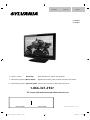 1
1
-
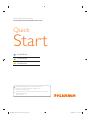 2
2
-
 3
3
-
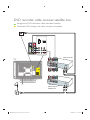 4
4
-
 5
5
-
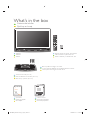 6
6
-
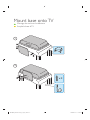 7
7
-
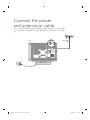 8
8
-
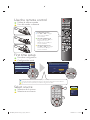 9
9
-
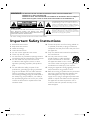 10
10
-
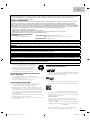 11
11
-
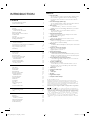 12
12
-
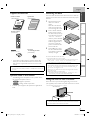 13
13
-
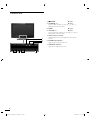 14
14
-
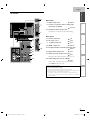 15
15
-
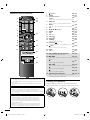 16
16
-
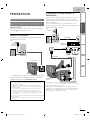 17
17
-
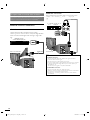 18
18
-
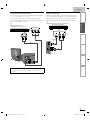 19
19
-
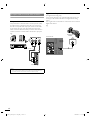 20
20
-
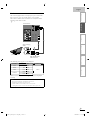 21
21
-
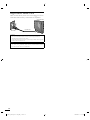 22
22
-
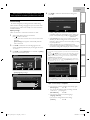 23
23
-
 24
24
-
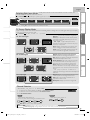 25
25
-
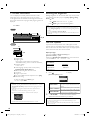 26
26
-
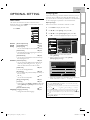 27
27
-
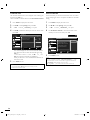 28
28
-
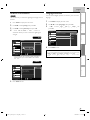 29
29
-
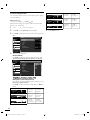 30
30
-
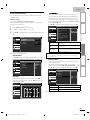 31
31
-
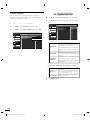 32
32
-
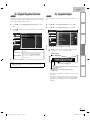 33
33
-
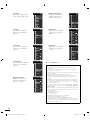 34
34
-
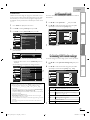 35
35
-
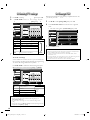 36
36
-
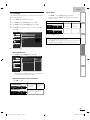 37
37
-
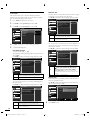 38
38
-
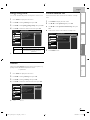 39
39
-
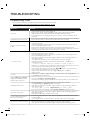 40
40
-
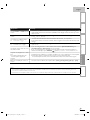 41
41
-
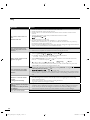 42
42
-
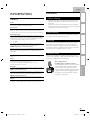 43
43
-
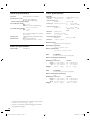 44
44
-
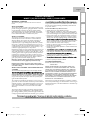 45
45
-
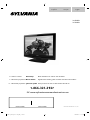 46
46
-
 47
47
-
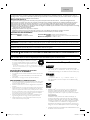 48
48
-
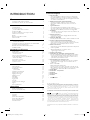 49
49
-
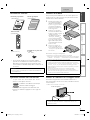 50
50
-
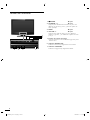 51
51
-
 52
52
-
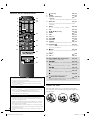 53
53
-
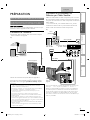 54
54
-
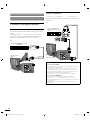 55
55
-
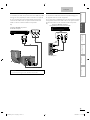 56
56
-
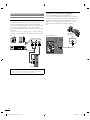 57
57
-
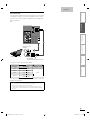 58
58
-
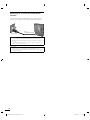 59
59
-
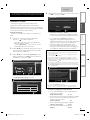 60
60
-
 61
61
-
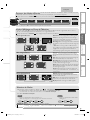 62
62
-
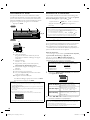 63
63
-
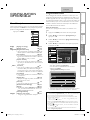 64
64
-
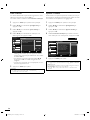 65
65
-
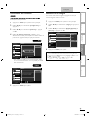 66
66
-
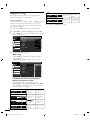 67
67
-
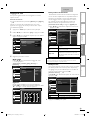 68
68
-
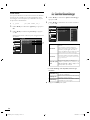 69
69
-
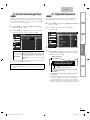 70
70
-
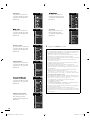 71
71
-
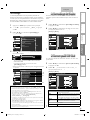 72
72
-
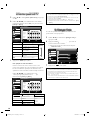 73
73
-
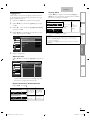 74
74
-
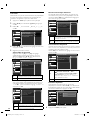 75
75
-
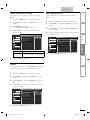 76
76
-
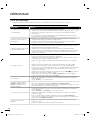 77
77
-
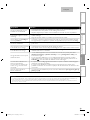 78
78
-
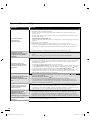 79
79
-
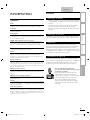 80
80
-
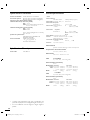 81
81
-
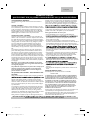 82
82
-
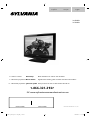 83
83
-
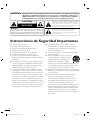 84
84
-
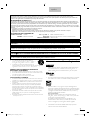 85
85
-
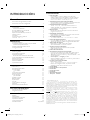 86
86
-
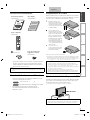 87
87
-
 88
88
-
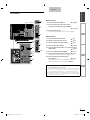 89
89
-
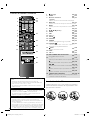 90
90
-
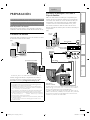 91
91
-
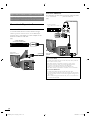 92
92
-
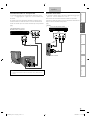 93
93
-
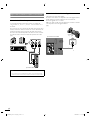 94
94
-
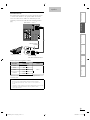 95
95
-
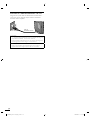 96
96
-
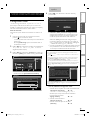 97
97
-
 98
98
-
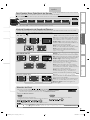 99
99
-
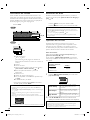 100
100
-
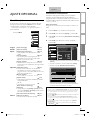 101
101
-
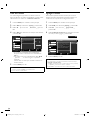 102
102
-
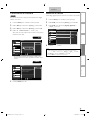 103
103
-
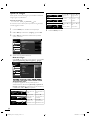 104
104
-
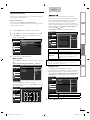 105
105
-
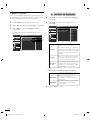 106
106
-
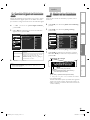 107
107
-
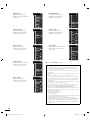 108
108
-
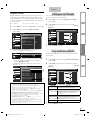 109
109
-
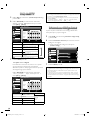 110
110
-
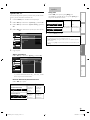 111
111
-
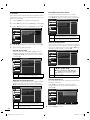 112
112
-
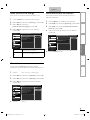 113
113
-
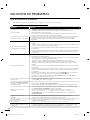 114
114
-
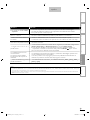 115
115
-
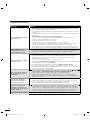 116
116
-
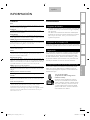 117
117
-
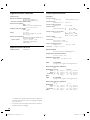 118
118
-
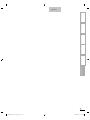 119
119
-
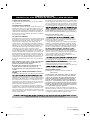 120
120
Sylvania A0171_N1UH Manual de usuario
- Categoría
- Televisores LCD
- Tipo
- Manual de usuario
en otros idiomas
- français: Sylvania A0171_N1UH Manuel utilisateur
- English: Sylvania A0171_N1UH User manual
Artículos relacionados
-
Sylvania A01PDUH Manual de usuario
-
Sylvania Flat Panel Television LC190SL1 Manual de usuario
-
Sylvania LD370SSX Manual de usuario
-
Sylvania LD195SSX Manual de usuario
-
Sylvania LD320SSX Manual de usuario
-
Sylvania A9DF1UH Manual de usuario
-
Sylvania Flat Panel Television lc190ss2 Manual de usuario
-
Sylvania LC260SS2 Manual de usuario
-
Sylvania LC220SS2 Manual de usuario
-
Sylvania LC320SL1 El manual del propietario
Otros documentos
-
RCA Flat Panel Television 42PA30RQ Manual de usuario
-
Magnavox 46MF460B El manual del propietario
-
Magnavox 42MF439B Manual de usuario
-
Lexibook MINI TV VIDEO PLAYER El manual del propietario
-
Magnavox 22MF339B El manual del propietario
-
Magnavox 22MF330B - Manual de usuario
-
Panasonic TC-32LX70 El manual del propietario
-
Magnavox 42MF231D Manual de usuario
-
Magnavox 50MF231D - Hook Up Guide Manual de usuario
-
Magnavox 19MF330B El manual del propietario